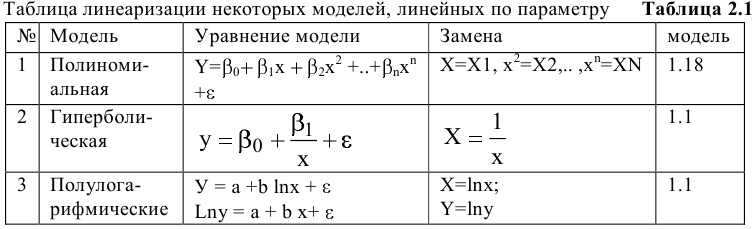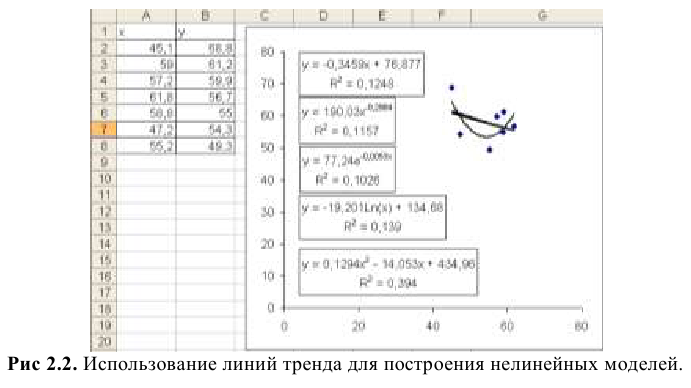Рассмотрим использование MS EXCEL при проверке статистических гипотез о разнице средних значений 2-х распределений в случае неизвестных дисперсий (дисперсии этих 2-х распределений одинаковы). Вычислим значение тестовой статистики
t
0
, рассмотрим соответствующую процедуру «двухвыборочный
t
-тест», вычислим Р-значение (Р-
value
). С помощью надстройки Пакет анализа сделаем «Двухвыборочный t-тест с одинаковыми дисперсиями».
Имеется две независимых случайных величины. Эти случайные величины имеют распределения с неизвестными
средними значениями
μ
1
и μ
2
.
Дисперсии
этих распределений неизвестны, но равны между собой (
дисперсию
обозначим σ
2
). Из этих распределений получены две
выборки
размером n
1
и n
2
.
Необходимо произвести
проверку гипотезы
о разнице
средних значений
этих распределений: μ
1
— μ
2
(англ. Hypothesis tests for a difference in means, populations with unknown but equal variances).
Нулевая гипотеза
H
0
звучит так: разница
средних значений
равна Δ
0
, т.е. Δ
0
= (μ
1
— μ
2
). Часто предполагается, что Δ
0
=0, следовательно, μ
1
= μ
2
(значение Δ
0
задается исследователем исходя из условий решаемой задачи).
Альтернативная гипотеза H
1
: (μ
1
— μ
2
)<>Δ
0
. Т.е. нам требуется проверить
двухстороннюю гипотезу
.
Примечание
: Про построение соответствующего
двухстороннего доверительного интервала
можно прочитать в этой статье
Доверительный интервал для разницы средних значений 2-х распределений (дисперсии неизвестны, но равны) в MS EXCEL
.
СОВЕТ
: При первом знакомстве с процедурой
двухвыборочного
t
-теста
может быть полезным освежить в памяти
процедуру одновыброчного t-теста для среднего при неизвестной дисперсии
.
СОВЕТ
: Для
проверки гипотез
нам потребуется знание следующих понятий:
-
дисперсия и стандартное отклонение
,
-
выборочное распределение статистики
,
-
уровень доверия/ уровень значимости
,
-
нормальное распределение
,
-
t-распределение Стьюдента
и
его квантили
.
Примечание
: Вышеуказанные распределения не обязательно должны быть
нормальными
. Однако, требуется чтобы выполнялись условия применимости
Центральной предельной теоремы
. Если размеры
выборок
меньше 30, то для справедливости сделанных здесь выводов, необходимо, чтобы
выборки
были сделаны из
нормального распределения
.
Сначала дадим
точечную оценку
для Δ
0
.
Точечной оценкой
для Δ
0
или для μ
1
— μ
2
является разница между
средними значениями,
вычисленными на основании
выборок
из этих (независимых) распределений, т.е. Хср
1
— Хср
2
. Это следует из свойства
математического ожидания
: Е(Хср
1
— Хср
2
)= Е(Хср
1
)-Е(Хср
2
)= μ
1
— μ
2
Хср
1
— Хср
2
является случайной величиной, и как любая другая случайная величина, она имеет свое распределение вероятности. В данном случае, эта случайная величина распределена по
нормальному закону
. Это следует из того, что Хср
1
и Хср
2
распределены по
нормальному закону
(см. статью про
ЦПТ
), а их линейная комбинация Хср
1
— Хср
2
также имеет
нормальное распределение
(см. статью про
нормальное распределение
).
Теперь вычислим
дисперсию
этого распределения. На основании
свойств дисперсии
имеем, что VAR(Хср
1
— Хср
2
)= VAR(Хср
1
)+ VAR(Хср
2
) = σ
2
/n
1
+ σ
2
/n
2
=σ
2
(1/n
1
+ 1/n
2
).
Т.к.
дисперсия
σ
2
нам неизвестна, то вместо нее используем ее оценку: так называемую
объединенную оценку дисперсии
s
p
2
(pooled estimate of variance).
Воспользуемся результатами статьи про двухвыборочный z-тест
.
Из процедуры
двухвыборочного z-теста
известно, что
тестовая статистика
Z
имеет
стандартное нормальное распределение
.
где Хср
1
и Хср
2
–
средние выборок
, а n
1
и n
2
– размеры этих
выборок
.
Заменив, неизвестное значение
стандартного отклонения
σ на ее оценку s
p
, получим величину t:
Эта величина является
тестовой статистикой
(
t
-статистикой
) для нашего
двухвыборочного
t
-теста
с одинаковыми
дисперсиями
. Известно, что
t
-статистика
имеет
распределение Стьюдента
с n
1
+n
2
–2 степенями свободы. Значение, которое приняла
t
-статистика
обозначим
t
0
.
Как и для
z
-теста
, проверка
двухсторонней гипотезы
сводится к сравнению
t
0
с
квантилями
эталонного распределения
, в данном случае
распределения Стьюдента
с n
1
+n
2
–2 степенями свободы. Эта процедура носит название
двухвыборочный
t
-тест
в случае одинаковых
дисперсий
(The two-sample pooled t-Test).
Если вычисленное на основе
выборок
значение
t
0
, в случае
двухсторонней гипотезы
, не попадет в область значений ограниченной
нижним
и
верхним α
/2-квантилями
t
—
распределения
с n
1
+n
2
–2 степенями свободы
,
то у нас будет основание отвергнуть
нулевую гипотезу.
Это утверждение эквивалентно случаю, когда Хср
1
-Хср
2
окажется вне пределов
соответствующего доверительного интервала
.
В
файле примера на листе Сигма неизвестна
показана эквивалентность
доверительного интервала
и соответствующего
двухвыборочного
t
-теста.
Примечание
: Про построение соответствующего
двухстороннего доверительного интервала
можно прочитать в этой статье
Доверительный интервал для разницы средних значений 2-х распределений (дисперсии неизвестны, но равны) в MS EXCEL
.
Примечание
:
Верхний
α
/2-квантиль
— это такое значение случайной величины
t
n1+n2–2
,
что
P
(
t
n1+n2–2
>=
t
α
/2,
n1+n2–2
)=
α
/2.
Подробнее о
квантилях
распределений см. статью
Квантили распределений MS EXCEL
.
В нашем случае, необходимо будет вычислить только верхний
α
/2-квантиль, т.к. он равен соответствующему нижнему
квантилю
со знаком минус. Следовательно, условие отклонения
нулевой гипотезы
можно записать как |
t
0
|>t
α/2
,
n1+n2–2
.
Чтобы в MS EXCEL вычислить значение t
α/2
,
n1+n2–2
для различных
уровней значимости
(10%; 5%; 1%) и
степеней свобод
можно использовать несколько формул:
=СТЬЮДЕНТ.ОБР.2Х(
α
; n
1
+n
2
–2) =СТЬЮДЕНТ.ОБР(1-
α
/2; n
1
+n
2
–2) =-СТЬЮДЕНТ.ОБР(
α
/2; n
1
+n
2
–2) =СТЬЮДРАСПОБР(
α
; n
1
+n
2
–2)
Примечание
: Подробнее про функции MS EXCEL, связанные с
t
—
распределением
см.
статью t-распределение
.
Итак, если при проверке
двухсторонней гипотезы
формула
=ABS(
t
0
)
вернет значение больше, чем результат формулы
=СТЬЮДЕНТ.ОБР.2Х(
α
; n
1
+n
2
–2)
, то это означает, что необходимо отвергнуть
нулевую гипотезу
(вычисления приведены в
файле примера на листе Сигма неизвестна
)
.
Для
односторонней
альтернативной гипотезы
(μ
1
— μ
2
)>Δ
0
,
нулевая гипотеза
будет отвергнута в случае
t
0
>t
α
,
n1+n2–2
.
Для
односторонней
альтернативной гипотезы
(μ
1
— μ
2
)<Δ
0
,
нулевая гипотеза
будет отвергнута в случае
t
0
<-t
α
,
n1+n2–2
.
СОВЕТ
: Перед
проверкой гипотез
о равенстве средних значений
полезно построить
двумерную гистограмму
, чтобы визуально определить
центральную тенденцию
и
разброс данных
в обеих
выборок
.
Вычисление Р-значения
При
проверке гипотез,
помимо
t
-теста,
большое распространение получил еще один эквивалентный подход, основанный на вычислении
p
-значения
(p-value).
Если
p-значение
меньше чем заданный
уровень значимости
α
, то
нулевая гипотеза
отвергается и принимается
альтернативная гипотеза
. И наоборот, если
p-значение
больше
α
, то
нулевая гипотеза
не отвергается.
В случае
двусторонней гипотезы
p-значение
равно суммарной вероятности, что
t
-статистика
примет значение больше |
t
0
| и меньше -|
t
0
|.
Подробнее про
p
-значение
см., например,
статью про двухвыборочный z-тест
.
В MS EXCEL
p
-значение
для
двухсторонней гипотезы
вычисляется по формуле:
=2*(1-СТЬЮДЕНТ.РАСП(ABS(
t
0
); n
1
+n
2
–2;ИСТИНА))
Примечание
: Вычисления приведены в
файле примера на листе Сигма неизвестна
.
Для
односторонней гипотезы
μ
1
— μ
2
> Δ
0
p
-значение
вычисляется по формуле:
=1-СТЬЮДЕНТ.РАСП(
t
0
; n
1
+n
2
–2;ИСТИНА)
В этом случае
p-значение
равно вероятности, что
t
-статистика
примет значение больше
t
0
.
Для
односторонней гипотезы
μ
1
— μ
2
< Δ
0
p
-значение
вычисляется по формуле:
=СТЬЮДЕНТ.РАСП(
t
0
; n
1
+n
2
–2;ИСТИНА)
В этом случае
p-значение
равно вероятности, что
t
-статистика
примет значение меньше
t
0
.
В
файле примера на листе Сигма неизвестна
показана эквивалентность
проверки гипотезы
через
доверительный интервал
,
статистику
t
0
(
t
-тест)
и
p
-значение
.
В MS EXCEL есть функция
СТЬЮДЕНТ.TEСT()
, которая вычисляет
p-значение
для 3-х различных
двухвыборочных
t
-тестов
(см. следующий раздел статьи)
.
К сожалению, эта функция может быть использована только для
проверки гипотез
с Δ
0
=0, то есть для
проверки гипотез
о равенстве средних μ
1
= μ
2
. Об этом легко догадаться, т.к. среди ее параметров отсутствует параметр
Гипотетическая разность средних
, т.е. Δ
0
.
Функция
СТЬЮДЕНТ.ТЕСТ()
Функция
СТЬЮДЕНТ.ТЕСТ()
используется для оценки различия двух
выборочных средних
. До
MS EXCEL 2010
имелась аналогичная функция
ТТЕСТ()
.
Примечание
: В английской версии функция носит название
T.TEST()
, старая версия —
TTEST()
.
Функция
СТЬЮДЕНТ.ТЕСТ()
имеет 4 параметра. Первые два – это ссылки на диапазоны ячеек, содержащие
выборки
из 2-х сравниваемых распределений.
Третий параметр имеет название «хвосты». Этот параметр задает тип проверяемой гипотезы: односторонняя (=1) или двухсторонняя (=2). Если мы проверяем
двухстороннюю гипотезу
, то смотрим, не попало ли значение
тестовой статистики
t
0
в один из 2-х хвостов соответствующего
t-распределения
. Если мы проверяем
одностороннюю гипотезу
(имеется ввиду гипотеза μ
1
< μ
2
), то «хвост» всего один.
Как было сказано выше, эта функция вычисляет
p
-значение
для 3-х различных
двухвыборочных
t
-тестов
. За это отвечает четвертый параметр функции, который принимает значения от 1 до 3:
-
Парный двухвыборочный t-тест для средних
;
Двухвыборочный t-тест с одинаковыми дисперсиями
;-
Двухвыборочный t-тест с разными дисперсиями
.
Таким образом,
p
-значение
для
двухсторонней гипотезы
(равные
дисперсии
) вычисляется по формуле (см.
файл примера
):
=СТЬЮДЕНТ.ТЕСТ(
выборка1
;
выборка2
; 2; 2)
или
=2*(1-СТЬЮДЕНТ.РАСП(ABS(
t
0
); n
1
+n
2
–2;ИСТИНА))
Для
односторонней гипотезы
μ
1
< μ
2
p
-значение
вычисляется по формуле:
=СТЬЮДЕНТ.ТЕСТ(
выборка1
;
выборка2
; 1; 2)
или
=СТЬЮДЕНТ.РАСП(
t
0
; n
1
+n
2
–2;ИСТИНА)
Для
односторонней гипотезы
μ
1
> μ
2
p
-значение
вычисляется по формуле:
=1-СТЬЮДЕНТ.ТЕСТ(
выборка1
;
выборка2
; 1; 2)
или
=1-СТЬЮДЕНТ.РАСП(
t
0
; n
1
+n
2
–2;ИСТИНА)
Пакет анализа
В
надстройке Пакет анализа
для проведения
двухвыборочного
t
-теста
с одинаковыми
дисперсиями
имеется специальный инструмент:
Двухвыборочный
t
-тест
с одинаковыми
дисперсиями
(t-Test: Two-Sample Assuming Equal Variances).
После выбора инструмента откроется окно, в котором требуется заполнить следующие поля (см.
файл примера лист Пакет анализа
):
интервал переменной 1
: ссылка на значения первой
выборки
. Ссылку указывать лучше с заголовком. В этом случае, при выводе результата надстройка выводит заголовки, которые делают результат нагляднее (в окне требуется установить галочку
Метки
);
интервал переменной 2
: ссылка на значения второй
выборки
;
гипотетическая средняя разность
: укажите значение Δ
0
, т.е. μ
1
— μ
2
. В нашем случае, введем 0;
Метки:
если в полях
интервал переменной 1
и
интервал переменной 2
указаны ссылки вместе с заголовками столбцов, то эту галочку нужно установить. В противном случае надстройка не позволит провести вычисления и пожалуется, что «
входной интервал содержит нечисловые данные
»;
Альфа:
уровень значимостиα;
Выходной интервал:
диапазон ячеек, куда будут помещены результаты вычислений. Достаточно указать левую верхнюю ячейку этого диапазона.
В результате вычислений будет заполнен указанный
Выходной интервал.
Тот же результат можно получить с помощью формул (см.
файл примера лист Пакет анализа
):
Разберем результаты вычислений, выполненных надстройкой:
Среднее
:
средние значения
обеих
выборок
Хср
1
и Хср
2
. Вычисления можно сделать с помощью функции
СРЗНАЧ()
;
Дисперсия
:
дисперсии
обеих
выборок.
Вычисления можно сделать с помощью функции
ДИСП.В()
Наблюдения
: размер
выборок.
Вычисления можно сделать с помощью функции
СЧЁТ()
;
Объединенная дисперсия
:
Объединенная оценка дисперсии,
т.е.величина s
p
2
;
Df
: число степеней свободы, т.е. величина n
1
+n
2
–2;
t
-статистика
: значение
тестовой статистики
t
(в наших обозначениях – это
t
0
). Вычисление
t
0
приведено в ячейке
Е15
;
P(T<=t) одностороннее
:
р-значение
в случае
односторонней альтернативной гипотезы
μ
1
— μ
2
>Δ
0
. Эквивалентная формула
=1-СТЬЮДЕНТ.РАСП(
t
0
; n
1
+n
2
–2;ИСТИНА)
;
t критическое одностороннее
:
Верхний α-квантиль t-распределения
. Эквивалентная формула
=СТЬЮДЕНТ.ОБР(1- α; n
1
+n
2
–2)
;
P(T<=t) двухстороннее: р-значение
в случае
двухсторонней альтернативной гипотезы
μ
1
— μ
2
<>Δ
0
. Эквивалентная формула
=2*(1-СТЬЮДЕНТ.РАСП(ABS(
t
0
); n
1
+n
2
–2;ИСТИНА))
;
t критическое двухстороннее: Верхний α/2-Квантиль t-распределения
. Эквивалентная формула
=СТЬЮДЕНТ.ОБР(1- α/2; n
1
+n
2
–2)
.
СОВЕТ
: О проверке других видов гипотез см. статью
Проверка статистических гипотез в MS EXCEL
.
Двухвыборочный t-критерий используется для проверки того, равны ли средние значения двух совокупностей.
В этом руководстве объясняется, как провести t-критерий с двумя образцами в Excel.
Как провести двухвыборочный t-тест в Excel
Предположим, исследователи хотят знать, имеют ли два разных вида растений в определенной стране одинаковую среднюю высоту. Поскольку обход и измерение каждого растения заняло бы слишком много времени, они решили собрать образец из 20 растений каждого вида.
На следующем изображении показана высота (в дюймах) каждого растения в каждом образце:
Мы можем провести двухвыборочный t-тест, чтобы определить, имеют ли два вида одинаковую среднюю высоту, используя следующие шаги:
Шаг 1: Определите, равны ли дисперсии генеральной совокупности .
Когда мы проводим двухвыборочный t-критерий, мы должны сначала решить, будем ли мы предполагать, что две совокупности имеют равные или неравные дисперсии. Как правило, мы можем предположить, что совокупности имеют равные дисперсии, если отношение большей выборочной дисперсии к меньшей выборочной дисперсии составляет менее 4:1.
Мы можем найти дисперсию для каждого образца, используя функцию Excel =VAR.S(диапазон ячеек) , как показано на следующем рисунке:
Отношение большей дисперсии выборки к меньшей дисперсии выборки составляет 12,9053 / 8,1342 = 1,586 , что меньше 4. Это означает, что мы можем предположить, что дисперсии генеральной совокупности равны.
Шаг 2: Откройте пакет инструментов анализа .
На вкладке «Данные» на верхней ленте нажмите «Анализ данных».
Если вы не видите этот вариант для выбора, вам необходимо сначала загрузить пакет инструментов анализа , который является совершенно бесплатным.
Шаг 3: Выберите подходящий тест для использования.
Выберите вариант с надписью t-Test: Two-Sample Assassining Equal Variances и нажмите OK.
Шаг 4: Введите необходимую информацию .
Введите диапазон значений для переменной 1 (наша первая выборка), переменной 2 (наша вторая выборка), гипотетической средней разницы (в этом случае мы поместили «0», потому что мы хотим знать, равна ли истинная средняя разница генеральной совокупности 0), и выходной диапазон, в котором мы хотели бы видеть результаты t-теста. Затем нажмите ОК.
Шаг 5: интерпретируйте результаты .
После того, как вы нажмете OK на предыдущем шаге, отобразятся результаты t-теста.
Вот как интерпретировать результаты:
Среднее значение: это среднее значение для каждого образца. Образец 1 имеет среднюю высоту 15,15 , а образец 2 имеет среднюю высоту 15,8 .
Дисперсия: это дисперсия для каждого образца. Выборка 1 имеет дисперсию 8,13 , а выборка 2 — 12,90 .
Наблюдения: это количество наблюдений в каждой выборке. Обе выборки содержат по 20 наблюдений (например, по 20 отдельных растений в каждой выборке).
Объединенная дисперсия: Число , которое рассчитывается путем «объединения» дисперсий каждой выборки вместе по формуле +n 2 -2), что оказывается равным 10,51974.Это число позже используется при вычислении тестовой статистики t .
Гипотетическая средняя разница: число, которое мы «предполагаем», представляет собой разницу между двумя средними значениями совокупности. В данном случае мы выбрали 0 , потому что хотим проверить, равна ли разница между двумя популяциями в среднем 0, например, разницы нет.
df: Степени свободы для t-критерия, рассчитанные как n 1 + n 2 -2 = 20 + 20 – 2 = 38 .
t Stat: тестовая статистика t , рассчитанная как t = [ x 1 – x 2 ] / √ [ s 2 p (1/n 1 + 1/n 2 )]
В этом случае t = [15,15-15,8] / √ [10,51974(1/20+1/20)] = -0,63374 .
P(T<=t) двухсторонний: значение p для двустороннего t-критерия. В этом случае р = 0,530047.Это намного больше, чем альфа = 0,05, поэтому мы не можем отвергнуть нулевую гипотезу. У нас нет достаточных доказательств, чтобы сказать, что два средних значения населения различны.
t Критический двухсторонний: это критическое значение теста, найденное путем определения значения в таблице распределения t , которое соответствует двустороннему тесту с альфа = 0,05 и df = 38. Получается 2,024394.Поскольку наша тестовая статистика t меньше этого значения, мы не можем отвергнуть нулевую гипотезу. У нас нет достаточных доказательств, чтобы сказать, что два средних значения населения различны.
Обратите внимание, что подход с использованием p-значения и критического значения приведет к одному и тому же выводу.
Дополнительные ресурсы
В следующих руководствах объясняется, как выполнять другие типы t-тестов в Excel:
Как провести одновыборочный t-тест в Excel
Как провести t-тест для парных выборок в Excel
Содержание
белка (%) в зерне при испытании двух
сортов озимой пшеницы Заря (А) и Аврора
|
Заря |
Аврора |
|
18,6 19,4 16,9 20,0 17,9 18,3 18,4 18,4 21,1 18,0 |
17,4 18,6 20,3 18,4 19,6 19,5 19,5 19,0 18,8 19,4 |
1. В активный лист
программы Excelввести в
столбцеАв ячейки текст «Содержание
белка», «Заря» и % и цифры , в столбцеВтекст «Аврора» и цифры (рис. 5.1.).
Рис. 5.1. Таблица с
исходными данными по содержанию белка.
2. В меню Сервис,
подменю Анализ данных (MSExcel– 2003) или менюДанные
, подменю Анализ данных (MSExcel– 2007) выбрать инструмент
анализаДвухвыборочный t-тест
с одинаковыми дисперсиями
(рис.5.2)
Рис. 5.2. Подменю
Анализ данных
В окне Двухвыборочный
t-тест с одинаковыми
дисперсиями
в полеИнтервал переменной 1: ввести
с помощью мышки диапазон ячеекА2:А12и нажатьВвод, в полеИнтервал
переменной 2: ввести с помощью мышки
диапазон ячеекВ2:В12и нажатьВвод.
В полеГипотетическая разностьуказать0, поставить галочку в полеМетки. В поле Альфа указать
0.05, выбрать место размещения в выходном
интервале. После заполнения всех
полей нажимаем ОК (рис. 5.3.)
Рис. 5.3. Диалоговое
окно Двухвыборочный t-тест
с одинаковыми дисперсиями
После нажатия на
клавишу ОКполучаем итоговую таблицу
(рис. 5.4), в которой самыми важными
показателями являются фактическое
(t-статистика) и табличное
(критическое) значения критерия Стьюдента.
Так как фактическое значение критерия
Стьюдента(t-статистика =
3,48) в нашем примере больше табличного
(t-критическое двухстороннее
= 2,10 при числе степеней свободыdf=10+10-2
=18)00, Н0отвергается. С 95% вероятностью
между сортами по содержанию белка
имеются существенные различия.
Рис.5.4. Итоговая
таблица двухвыборочного t-теста.
6. Парный двухвыборочный t-тест для средних – Оценка средней разности при количественной изменчивости признаков для зависимых выборок (Работа 4в)
В. Зависимые (сопряженные)
выборки
При
изучении 2-х способов хранения яблок в
полиэтиленовых пакетах в одних и тех
же камерах холодильника процент
сохранившихся плодов составил (%, n
= 10)
|
Без |
56 |
68 |
74 |
75 |
80 |
56 |
63 |
66 |
75 |
64 |
|
Газовая |
85 |
73 |
75 |
95 |
78 |
85 |
76 |
74 |
83 |
60 |
1. В активный лист
программы Excelвведем
исходные данные вышеприведенного
примера, расположив таблицу по столбцам
(рис. 6.1.).
Рис. 6.1. Исходные
данные
2. В меню Сервис,
подменю Анализ данных (MSExcel– 2003) или менюДанные,
подменю Анализ данных (MSExcel– 2007) выбрать инструмент
анализаПарный двухвыборочный t-тест
для средних
(рис.6.2)
Рис. 6.2. Подменю
Анализ данных
В появившемся
окне Парный двухвыборочный t-тест
для средних
в полеИнтервал переменной 1: ввести
с помощью мышки диапазон ячеекА2:А12и нажатьВвод, в полеИнтервал
переменной 2: ввести с помощью мышки
диапазон ячеекВ2:В12и нажатьВвод.
В полеГипотетическая разностьуказать0, поставить галочку в полеМетки. В поле Альфа указать
0.05, выбрать место размещения в выходном
интервале. После заполнения всех
полей нажимаем ОК (рис. 6.3.)
Рис. 6.3. Диалоговое
окно Парный двухвыборочный t-тест
для средних
После нажатия на
клавишу ОКполучаем итоговую таблицу
(рис. 6.4). Так как фактическое значение
критерия Стьюдента по модулю (t-статистика
= 2,84) в нашем примере больше табличного
(t-критическое двухстороннее
= 2,26 при числе степеней свободыdf=10-1
=9), Н0отвергается. С 95% вероятностью
можно предполагать, сохранность плодов
в пакетах с газовой средой существенна
выше..
Соседние файлы в предмете [НЕСОРТИРОВАННОЕ]
- #
- #
- #
- #
- #
- #
- #
- #
- #
- #
- #
Excel для Microsoft 365 Excel для Microsoft 365 для Mac Excel для Интернета Excel 2021 Excel 2021 для Mac Excel 2019 Excel 2019 для Mac Excel 2016 Excel 2016 для Mac Excel 2013 Excel 2010 Excel 2007 Excel для Mac 2011 Excel Starter 2010 Еще…Меньше
В этой статье описаны синтаксис формулы и использование функции ТТЕСТ в Microsoft Excel.
Возвращает вероятность, соответствующую критерию Стьюдента. Функция ТТЕСТ позволяет определить, вероятность того, что две выборки взяты из генеральных совокупностей, которые имеют одно и то же среднее.
Важно: Эта функция была заменена одной или несколькими новыми функциями, которые обеспечивают более высокую точность и имеют имена, лучше отражающие их назначение. Хотя эта функция все еще используется для обеспечения обратной совместимости, она может стать недоступной в последующих версиях Excel, поэтому мы рекомендуем использовать новые функции.
Дополнительные сведения о новом варианте этой функции см. в статье Функция СТЬЮДЕНТ.ТЕСТ.
Синтаксис
ТТЕСТ(массив1;массив2;хвосты;тип)
Аргументы функции ТТЕСТ описаны ниже.
-
Массив1 Обязательный. Первый набор данных.
-
Массив2 Обязательный. Второй набор данных.
-
Хвосты Обязательный. Число хвостов распределения. Если значение «хвосты» = 1, функция ТТЕСТ возвращает одностороннее распределение. Если значение «хвосты» = 2, функция ТТЕСТ возвращает двустороннее распределение.
-
Тип Обязательный. Вид выполняемого t-теста.
|
Тип |
Выполняемый тест |
|
1 |
Парный |
|
2 |
Двухвыборочный с равными дисперсиями (гомоскедастический) |
|
3 |
Двухвыборочный с неравными дисперсиями (гетероскедастический) |
Замечания
-
Если аргументы «массив1» и «массив2» имеют различное число точек данных, а тип = 1 (парный), то функция ТТЕСТ возвращает значение ошибки #Н/Д.
-
Аргументы «хвосты» и «тип» усекаются до целых значений.
-
Если аргумент «хвосты» или «тип» не является числом, функция ТТЕСТ возвращает значение ошибки #ЗНАЧ!.
-
Если аргумент «хвосты» имеет значение, отличное от 1 и 2, функция ТТЕСТ возвращает значение ошибки #ЧИСЛО!.
-
Функция ТТЕСТ использует данные аргументов «массив1» и «массив2» для вычисления неотрицательной t-статистики. Если хвосты = 1, ТТЕСТ возвращает вероятность более высокого значения t-статистики, исходя из предположения, что «массив1» и «массив2» являются выборками, принадлежащими генеральной совокупности с одним и тем же средним. Значение, возвращаемое функцией ТТЕСТ в случае, когда хвосты = 2, вдвое больше значения, возвращаемого, когда хвосты = 1, и соответствует вероятности более высокого абсолютного значения t-статистики, исходя из предположения, что «массив1» и «массив2» являются выборками, принадлежащими генеральной совокупности с одним и тем же средним.
Пример
Скопируйте образец данных из следующей таблицы и вставьте их в ячейку A1 нового листа Excel. Чтобы отобразить результаты формул, выделите их и нажмите клавишу F2, а затем — клавишу ВВОД. При необходимости измените ширину столбцов, чтобы видеть все данные.
|
Данные 1 |
Данные 2 |
|
|
3 |
6 |
|
|
4 |
19 |
|
|
5 |
3 |
|
|
8 |
2 |
|
|
9 |
14 |
|
|
1 |
4 |
|
|
2 |
5 |
|
|
4 |
17 |
|
|
5 |
1 |
|
|
Формула |
Описание (результат) |
Результат |
|
=ТТЕСТ(A2:A10;B2:B10;2;1) |
Вероятность, соответствующая парному критерию Стьюдента, с двусторонним распределением. Используются значения в диапазонах А2:А10 и В2:В10 |
0,19602 |
Нужна дополнительная помощь?
1. Определение существования тенденции
Для определения существования тенденции воспользуемся свойствами ППП «Excel». Откроем меню СЕРВИС-НАДСТРОЙКИ и активируем задачу ПАКЕТ АНАЛИЗА.
Рис. 31. Окно ППП «Excel», меню СЕРВИС-НАДСТРОЙКИ.
После этого, необходимо разделить исходный временной ряд на две равные половины. Далее откроем меню СЕРВИС – АНАЛИЗ ДАННЫХ, в этом подменю выберем функцию «Двухвыборочный F-тест для дисперсии», рис 32., нажмите ОК, появится диалоговое окно выполнения поставленной задачи, рис. 33.
Рис. 32. Диалоговое окно АНАЛИЗ ДАННЫХ.
Рис. 33. Диалоговое окно «Двухвыборочный F-тест для дисперсии»
В поле «Интервал переменной 1» вводим данные первой половины временного ряда, в поле «Интервал переменной 2» соответственно данные второй половины. Результаты выводим на новый рабочий лист. Получается таблица следующего вида, табл. 2.15., рис. 34.
Таблица 2.15
|
Двухвыборочный F-тест для дисперсии |
||
|
Переменная 1 |
Переменная 2 |
|
|
Среднее |
119,8235294 |
579,4444444 |
|
Дисперсия |
5051,779412 |
35289,79085 |
|
Наблюдения |
17 |
18 |
|
Df |
16 |
17 |
|
F |
0,143151299 |
|
|
P(F<=f) одностороннее |
0,000157634 |
|
|
F критическое одностороннее |
0,431644396 |
Рис. 34. Результаты F-теста для дисперсии.
Из теории по методу разности средних уровней известно, что Fрасч должен быть больше единицы. По сделанным расчетам видно, Fрасч = 0,143, что значительно меньше единицы. Следовательно, нужно провести расчеты снова, только теперь поменять выборки местами, то есть Интервалом переменной 1 будут данные из второй половины временного ряда, а Интервалом переменной 2 соответственно данные из первой половины исходного временного ряда. В результате получим следующие результаты, рис. 35.
Рис. 35. Результаты расчета «Двухвыборочного F-теста для дисперсии».
По второму расчету «Двухвыборочного F-теста для дисперсии» Fрасч>Fтабл, следовательно, дисперсии неоднородны, поэтому для дальнейшего анализа выбираем функцию из подменю АНАЛИЗ ДАННЫХ «Двухвыборочный t-тест с разными дисперсиями», рис. 36., нажимаем ОК.
Рис.36. Диалоговое окно подменю АНАЛИЗ ДАННЫХ.
В результате высвечивается следующее окно, рис. 37.
Рис. 37. Диалоговое окно «Двухвыборочный t-тест
С различными дисперсиями»
В поле «Интервал переменной 1» вводятся данные второй половины исходного временного ряда, в поле «Интервал переменной 2» соответственно данные первой половины временного ряда. Результат расчетов выводится на новый рабочий лист в виде таблицы, рис. 38. В заключении нажимаем ОК.
По полученным результатам видно, что tрасч=9,67, tтабл=2,07, следовательно, tрасч>tтабл. Можно сделать вывод, что нулевая гипотеза не подтвердилась, и тенденция в исходных данных существует.
Если Fрасч>1 и выполняется условие Fрасч<Fтабл, то дисперсии однородны, и для дальнейшего анализа существования тенденции в исходном временном ряду выбирается «Двухвыборочный t-тест с одинаковыми дисперсиями».
Рис. 38. Результаты расчета «Двухвыборочного t-теста
Для различных дисперсий»
2. Для выявления тенденции изменения показателя
Постройте линейный график данных
Для построения графика используйте команду ВСТАВКА – ДИАГРАММА – ГРАФИК либо мастер диаграмм. В результате выполнения этой команды появится окно МАСТЕР ДИАГРАММ (шаг 2 из 4):
Рис. 39. Диалоговое окно «Мастер диаграмм (шаг 2 из 4)».
В окне Диапазон укажите область столбца электронной таблицы, где находится массив данных показателя. Щелкните мышкой по кнопке ДАЛЕЕ. В результате появится окно следующего 3 шага. В соответствующих окнах введите заголовок графика и названия осей; разместите график на рабочем листе. В результате будет получено следующее, рис. 40.
Рис. 40. Исходные данные и диаграмма на одном листе.
3. Определение характера тенденции с помощью метода скользящей средней и экспоненциальной средней
При определении характера тенденции с помощью метода скользящей средней воспользуемся функцией подменю АНАЛИЗ ДАННЫХ – Скользящее среднее, рис. 41., в заключении нажимаем ОК. В результате получим диалоговое окно Скользящее среднее, рис. 42.
Рис. 41. Диалоговое окно Анализ данных.
Рис. 42. Диалоговое окно Скользящее среднее.
Все исходные данные временного ряда вводятся в поле «Входной интервал». Если имеется название временного ряда, и оно выделяется вместе с наблюдениями, то необходимо поставить галочку напротив надписи «Метки в первой строке». В поле «Выходной интервал» указывается любое свободное место на рабочем листе. Также надо поставить галочку напротив надписи «Вывод графика». Результаты расчетов будут выведены на этот же рабочий лист, рис. 43.
Рис. 43. Результаты анализа тенденции с помощью
метода скользящей средней.
Определение тенденции с помощью экспоненциальной средней проводится по той же схеме, что и с помощью метода скользящей средней.
4. Выбор вида модели тренда
Определить вид модели тренда можно на основе построенного по исходным данным графиком. Для этого надо выделить саму линию данных на диаграмме, и после этого нажать правую кнопку мыши. Появится следующее подменю, рис. 44., в котором выбирается функция «Добавить линию тренда…».
Рис. 44. Рабочий лист «Excel» с диаграммой.
После выбора данной функции высветится следующее диалоговое окно, рис. 45.
Рис. 45. Диалоговое окно «Линия тренда».
В этом диалоговом окне выбирается линия тренда, которая по вашему мнению, должна описывать изменение исследуемого показателя во времени. После выбора функции необходимо в этом же диалоговом окне открыть закладку «Параметры», рис. 46.
Рис. 46. Диалоговое окно «Линия тренда» закладка «Параметры».
В этом окне надо поставить галочки напротив следующих требований – «показывать уравнение на диаграмме» и «поместить на диаграмму величину достоверности аппроксимации (R2). В заключении нажать кнопку ОК. Результат появится сразу же на диаграмме, рис. 47.
Рис. 47. Рабочий лист Excel с линией тренда на диаграмме.
На основании выведенного на диаграмме значения R2 можно выбрать тренд, который оптимально описывает изменение исходных данных.
5. Расчет параметров модели тренда.
Проверка адекватности и точности
Расчет параметров модели тренда проводится с помощью функции регрессия. Применение в этом случае ППП «Excel» рассматривалось в разделах 1.2 и 2.2 – «Решение типовых задач с помощью ППП «Excel».
Особенность заключается в том, что при использовании регрессионного анализа при определении параметров модели зависимым показателем будет исследуемый показатель, а независимым – периоды времени t. Это для линейного тренда (прямая), а для полиномиального тренда, например, второй степени (парабола), независимыми показателями будут значения t и t2, а зависимым – исследуемый показатель у.
Проверка адекватности и точности модели тренда, построенного с помощью регрессии, проводится также как и в разделах 1.2 и 2.2.
6. Прогнозирование по модели тренда
Расчет прогноза можно провести тремя способами: по модели тренда, рассчитанной по регрессии, по исходным данным с помощью возможностей ППП «Excel», на основе диаграммы, то есть построение прогноза на графике с линией тренда.
В первом случае в уравнение регрессии подставляется значение периода прогноза и рассчитывается точечный прогноз. Затем по формулам рассчитывается верхняя и нижняя граница прогноза, в результате чего получается интервальный прогноз.
Во втором случае, чтобы получить прогнозные значения на основе исходных данных, надо выделить исходный ряд, протянуть вниз с помощью курсора, поставленного в знак «минус» в правом нижнем углу выделенного ряда (курсор примет вид тонкого черного плюса), с нажатой левой кнопкой на количество ячеек для прогноза. При нажатой правой кнопке для построения прогноза можно будет выбрать тип сглаживания.
В третьем случае, когда строится прогноз на графике с линией тренда (рис. 47), необходимо указать следующие параметры при построении линии тренда в диалоговом окне Линия тренда закладка «Параметры» (рис. 46): количество точек для прогноза, уравнение тренда, достоверность аппроксимации.
| < Предыдущая | Следующая > |
|---|
Воскобойников Ю.Е., Тимошенко Е.И. Математическая статистика с примерами в Excel — файл n1.doc
приобрести
Воскобойников Ю.Е., Тимошенко Е.И. Математическая статистика с примерами в Excel
скачать (8164.5 kb.)
Доступные файлы (1):
n1.doc
В табличном процессоре Excel определены несколько функций и режимов работы Пакета анализа, которые можно использовать для проверки различных статистических гипотез.
Проверка гипотезы о числовом значении математического ожидания нормального распределения при известной дисперсии. В качестве нулевой гипотезы принимается (5.13), в качестве альтернативной
– (5.14). Уровень значимости
принимается равным 0.05.
Используется функция ZТЕСТ, обращение к которой имеет вид:
=ZТЕСТ(массив; ;
),
где массив – адреса ячеек, содержащих выборочные данные случайной величины, математическое ожидание которой сравнивается с заданной величиной ;
– задаваемое значение математического ожидания;
– задаваемое среднеквадратичное отклонение случайной величины (если этот параметр опущен, то используется выборочная дисперсия, вычисленная по той же выборке).
Результатом работы функции является корень уравнения (5.8), т.е.
= ZТЕСТ(массив;
;
).
Величины ,
определяют критические области
,
.
Проверка гипотезы о равенстве математических ожиданий двух нормальных распределений с известными дисперсиями. Изучаются две нормально распределенные случайные величины ,
. Числовые значения дисперсий
,
известны. Проверяется основная гипотеза
(5.41) –
:
.
Для проверки этой гипотезы используется режим работы Двухвыборочный z-тест для средних. Для вызова этого режима необходимо обратиться к пункту Сервис строки меню Excel, команде Пакет анализа. Затем в появившемся списке режимов выбрать данный режим и щелкнуть ОК. В диалоговом окне (рис. 5.3) задаются следующие параметры:
Рис. 5.3. Задание параметров режима
Двухвыборочный z-тест для средних
Интервал переменной 1: – адреса ячеек, содержащих выборочные значения случайной величины.
Интервал переменной 2: – адреса ячеек, содержащих выборочные значения случайной величины .
Гипотетическая средняя разность: – задает число, равное предполагаемой разности математических ожиданий aX – aY (при проверке гипотезы о равенстве математических ожиданий задается 0).
Дисперсия переменной 1 (известная): – вводится известное значение .
Дисперсия переменной 2 (известная): – вводится известное значение .
Метки – включается, если первая строка содержит заголовки столбцов.
Альфа: – задается уровень значимости.
Выходной интервал: / Новый рабочий лист: / Новая рабочая книга – указывается, куда выводятся результаты вычислений. При включении Выходной интервал: вводится адрес ячейки, начиная с которой выводятся результаты, которые оформлены в виде таблицы (пример такой таблицы приведен на рис. 5.4).
? Пример 5.14. Выборочные данные о диаметре валиков (мм), изготовленных автоматом 1 и автоматом 2, приведены в столбцах А, В документа Excel (рис. 5.5). Предварительным анализом установлено, что размер валиков, изготовленных каждым автоматом, имеет нормальное распределение с дисперсиями (автомат 1) и
(автомат 2).
Необходимо проверить нулевую гипотезу :
при альтернативной гипотезе
.
Рис. 5.4. Результаты работы режима
Двухвыборочный z-тест для средних
Р
является расчетным значением критерия (5.39)
. Это значение попадает в критическую область
. Поэтому нулевая гипотеза с уровнем значимости
отвергается и принимается альтернативная гипотеза
. ☻
Рис. 5.5. Исходные данные к примеру 5.14
Проверка гипотезы о равенстве математических ожиданий двух нормальных распределений с неизвестными, но равными дисперсиями. Изучаются две нормально распределенные случайные величины и
. Дисперсии равны, но не известны, т.е.
. Необходимо проверить статистическую гипотезу
:
при альтернативной гипотезе
.
Для проверки этой гипотезы используется режим Двухвыборочный t-тест с одинаковыми дисперсиями. Для вызова режима необходимо обратиться к пункту Сервис строки меню Excel, команде Пакет анализа. Затем в появившемся списке режимов выбрать данный режим и щелкнуть ОК. В появившемся диалоговом окне этого режима задаются следующие параметры (рис. 5.6):
Рис. 5.6. Задание параметров режима
Двухвыборочный t-тест с одинаковыми дисперсиями
Интервал переменной 1: – адреса ячеек, содержащих выборочные значения случайной величины.
Интервал переменной 2: – адреса ячеек, содержащих выборочные значения случайной величины .
Гипотетическая средняя разность: – задает число, равное предполагаемой разности математических ожиданий (при проверке гипотезы
задается 0).
Метки – включается, если первая строка содержит заголовки столбцов.
Альфа: – задает уровень значимости .
Выходной интервал: / Новый рабочий лист: / Новая рабочая книга – указывается, куда выводятся результаты вычислений. При включении Выходной интервал: вводится адрес ячейки, начиная с которой выводятся результаты, представленные в виде таблицы (пример такой таблицы приведен на рис. 5.7).
Рис. 5.7. Результаты работы режима
Двухвыборочный t-тест с одинаковыми дисперсиями
? Пример 5.15. Выборочные данные о расходе сырья при производстве продукции по старой и новой технологии приведены в столбцах А, В документа Excel (рис. 5.8). Предполагая, что расход сырья по старой и новой технологии распределен по нормальному закону и имеет одинаковую дисперсию, проверить статистическую гипотезу при уровне значимости
.
Р
). Это значение попадает в критическую область
. Действительно,
. Следовательно, нулевая гипотеза aX = aY с уровнем значимости
отвергается и принимается альтернативная гипотеза
. ☻
Рис. 5.8. Исходные данные
к примеру 5.15
Проверка гипотезы о равенстве дисперсий двух нормальных распределений. В качестве границ критической области выступают квантили распределения Фишера (см. (5.57) или (5.59)). Для вычисления этих квантилей используется функция FРАСПОБР, обращение к которой имеет вид:
=FРАСПОБР(вероятность; степень1; степень2),
где вероятность – уровень значимости при построении правосторонней критической области; степень1 – число степеней свободы
; степень2 – число степеней свободы
.
Граница xпр, правосторонней критической области (см. (5.57)) вычисляется с помощью выражения
.
Граница xпр, / 2 при построении двухсторонней критической области вычисляется с помощью выражения
.
Проверить гипотезу о равенстве дисперсий двух случайных величин ,
можно с использованием режима Двухвыборочный F-тест для дисперсии. Для вызова режима необходимо обратиться к пункту Сервис строки меню Excel, команде Пакет анализа. Затем в появившемся списке режимов выбрать данный режим и щелкнуть ОК. В появившемся диалоговом окне этого режима задаются следующие параметры (рис. 5.9):
Рис. 5.9. Задание параметров режима
Двухвыборочный F-тест для дисперсии
Интервал переменной 1: – адреса ячеек, содержащих выборочные значения случайной величины.
Интервал переменной 2: – адреса ячеек, содержащих выборочные значения случайной величины .
Метки – включается, если первая строка содержит заголовки столбцов.
Альфа: – задает уровень значимости .
Выходной интервал: / Новый рабочий лист: / Новая рабочая книга – указывается, куда выводятся результаты вычислений. При включении Выходной интервал: вводится адрес ячейки, начиная с которой выводятся результаты, представленные в виде таблицы (пример такой таблицы приведен на рис. 5.10).
Рис. 5.10. Результаты работы режима
Двухвыборочный F-тест для дисперсии
? Пример 5.16. Выборочные данные о расходе сырья при производстве продукции по старой и новой технологии приведены в столбцах А, В документа Excel (см. рис. 5.8). Предполагая, что расход сырья по старой и новой технологии распределен по нормальному закону, нужно проверить статистическую гипотезу при уровне значимости
.
Решение. Обратимся к режиму Двухвыборочный F-тест для дисперсии. В появившемся диалоговом окне зададим необходимые параметры (см. рис. 5.9), а затем щелкнем ОК. Результаты работы режима показаны на рис. 5.10. Так как , то в качестве альтернативной гипотезы
принимаем
и строим левостороннюю критическую область
. Граница
, а наблюдаемое значение
(5.54) равно 0.73 и не попадает в критическую область. Следовательно, можно принять гипотезу о равенстве дисперсий
с уровнем значимости
. ☻
5.11. Проверка статистических гипотез в Excel
4.3. Статистические методы в пакете программ:
Microsoft Excel
В большинстве пакетов прикладных программ общего назначения статистические методы реализованы в минимальном объеме и позволяют рассчитать лишь сумму, среднее и некоторые другие простейшие функции. В текстовых редакторах “статистика” заключается в подсчете числа символов, слов и т.п., используемых в тексте. В наибольшей степени статистические методы используются в программах для работы с электронными таблицами, в частности, Microsoft Excel. Собственно, табличные процессоры и являются той основой, на которой затем были созданы специализированные программы для статистической обработки данных. При этом табличные процессоры, в том числе Excel, остаются наиболее доступными для большинства пользователей.
Программа Microsoft Excel располагает набором специальных инструментов анализа, называемым Пакетом анализа. Сюда входят средства статистического анализа, применяемые для данных различного типа, а также инструменты, специально разработанные для технических приложений.
Инструменты анализа позволяют упростить процесс разработки сценариев комплексного анализа. С помощью такого инструмента можно сформировать нужные для анализа данные и параметры, подобрать соответствующие статистические или технические функции рабочего листа, выполнить необходимые расчеты и вывести результаты на экран.
Ниже приведены типы и названия инструментов, входящих в пакет анализа.
Помимо перечисленных инструментов анализа, Microsoft Excel предусматривает применение многих других статистических, финансовых и технических функций рабочего листа. Описание всех функций рабочего листа можно получить, щелкнув по кнопке “Мастер функций” на панели инструментов Стандартная или просмотрев встроенную Справку.
Работа с инструментом анализа данных
Прежде чем применить инструмент анализа, следует создать входной интервал. Для этого нужно ввести данные и расположить их в столбцах или строках на рабочем листе. В первую ячейку строки или столбца можно включить текстовую метку для обозначения переменных.
При применении инструмента анализа к данным во входном интервале, Microsoft Excel создает выходную таблицу результатов. Содержимое выходной таблицы зависит от того, с каким инструментом анализа выполняется работа.
Выходную таблицу можно сохранить на одном листе с входным интервалом, на отдельном листе в той же рабочей книге или же в новой книге.
Для того чтобы применить инструменты анализа, нужно выбрать в меню Сервис команду Анализ данных. В окне Инструменты анализа выделить имя нужного инструмента и задать входной и выходной интервалы, а также другие требуемые параметры.
Для получения пошаговых инструкций и сопутствующих сведений нужно нажать кнопку 
Дисперсионный анализ
В общем случае дисперсионный анализ, или anova (analysis of variance), представляет собой статистическую процедуру, определяющую, совпадают ли средние значения для двух и более выборок, извлеченных из генеральных совокупностей с одинаковым средним. Этот метод применим и к тестам для двух средних, например t- тестам.
Однофакторный дисперсионный анализ
Инструмент Однофакторный дисперсионный анализ выполняет простой дисперсионный анализ, проверяющий предположение о равенстве средних нескольких выборок.
На следующем рисунке представлены группы тестовых множеств, расположенные во входном интервале в столбцах. Первая ячейка каждого столбца содержит метки.
|
A |
B |
C |
|
|
1 |
Группа 1 |
Группа 2 |
Группа 3 |
|
2 |
75 |
58 |
61 |
|
3 |
68 |
56 |
63 |
|
4 |
71 |
61 |
65 |
|
5 |
75 |
60 |
64 |
|
6 |
66 |
62 |
61 |
|
7 |
70 |
60 |
68 |
|
8 |
68 |
59 |
63 |
|
9 |
68 |
68 |
61 |
|
10 |
69 |
60 |
64 |
|
Ключевое слово |
Тема |
|
Дисперсионный анализ |
Двухфакторный дисперсионный анализ с повторением |
|
Двухфакторный дисперсионный анализ без повторения |
|
|
Однофакторный дисперсионный анализ |
|
|
Корреляция, инструмент |
Корреляция |
|
Ковариация, инструмент |
Ковариация |
|
Описательная статистика, инструмент |
Описательная статистика |
|
t- тесты с одинаковыми дисперсиями |
t- тест: двухвыборочный с одинаковыми дисперсиями |
|
Экспоненциальное сглаживание, инструмент |
Экспоненциальное сглаживание |
|
F- тесты |
F- тест: двухвыборочный для дисперсий |
|
Фурье анализ, инструмент |
Анализ Фурье |
|
Гистограмма, инструмент |
Гистограмма |
|
Скользящее среднее, инструмент |
Скользящее среднее |
|
Случайные числа |
Генерация случайных чисел |
|
Ранг и персентиль, инструмент |
Ранг и персентиль |
|
Регрессия, инструмент |
Регрессия |
|
Выборка, инструмент |
Создание выборки |
|
Двухвыборочные t- тесты |
Т- тест: парный двухвыборочный для средних |
|
Неодинаковые дисперсии, t- тесты |
Т- тест: двухвыборочный с неодинаковыми дисперсиями |
|
z- тесты |
Z- тест: двухвыборочный для средних |
Двухфакторный дисперсионный анализ с повторением
Инструмент Двухфакторный дисперсионный анализ с повторением является расширением однофакторного анализа, позволяющим обрабатывать более чем одну выборку по каждой группе данных.
Ниже показано, как может быть организован входной интервал.
|
A |
B |
C |
D |
|
|
1 |
Группа 1 |
Группа 2 |
Группа 3 |
|
|
2 |
Попытка 1 |
75 |
58 |
61 |
|
3 |
68 |
56 |
63 |
|
|
4 |
71 |
61 |
65 |
|
|
5 |
75 |
60 |
64 |
|
|
6 |
Попытка 2 |
66 |
62 |
61 |
|
7 |
70 |
60 |
68 |
|
|
8 |
68 |
59 |
63 |
|
|
9 |
68 |
68 |
61 |
|
|
10 |
69 |
60 |
64 |
Представленный выше входной интервал содержит результаты тестов, проведенных в трех различных группах респондентов. Тестирование каждой группы проводилось дважды. Полученные данные занимают по четыре строки на каждую выборку.
Двухфакторный дисперсионный анализ без повторения
Инструмент Двухфакторный дисперсионный анализ без повторения выполняет двухфакторный дисперсионный анализ данных, содержащих не более одной выборки по каждой группе.
В первом столбце находится характеристика погодных условий (температура), в 2-5 (Дата 1- Дата 4) показатели дорожно-транспортных происшествий в зимний период в течение четырех последовательных лет.
|
A |
B |
C |
D |
E |
|
|
1 |
Темпе-ратура |
Дата 1 |
Дата 2 |
Дата 3 |
Дата 4 |
|
2 |
+1 |
23 |
24,2 |
24,8 |
25,2 |
|
3 |
0 |
22,2 |
23 |
24 |
24,5 |
|
4 |
-1 |
22 |
22,5 |
22,8 |
23 |
|
5 |
-2 |
21,2 |
22 |
22,3 |
22,5 |
|
6 |
-3 |
18,4 |
20 |
21 |
22 |
|
7 |
-4 |
13,5 |
15 |
17 |
18 |
|
8 |
-5 |
9,7 |
10 |
13 |
15 |
|
9 |
-6 |
5,9 |
6,5 |
8 |
9 |
|
10 |
-10 |
5,7 |
5,9 |
6,5 |
7 |
Ковариация и корреляция
Ниже показан интервал, который можно использовать в качестве входных данных при решении задач ковариации и корреляции. Данные здесь расположены в столбцах.
|
A |
B |
C |
|
|
1 |
Выборка 1 |
Выборка 2 |
Выборка 3 |
|
2 |
12 |
42 |
120 |
|
3 |
25 |
87 |
40 |
|
4 |
36 |
114 |
40 |
|
5 |
28 |
91 |
130 |
|
6 |
48 |
42 |
120 |
|
7 |
18 |
66 |
20 |
|
8 |
22 |
79 |
40 |
|
9 |
51 |
122 |
40 |
|
10 |
В качестве множества данных, характеризуемых выборками 1, 2, 3, могут выступать, например, значения по отдельным видам преступности или показатели социально-экономической ситуации в стране и уровень преступности в стране.
Ковариация
Инструмент Ковариация вычисляет среднее значение произведений отклонений точек данных от их соответствующих средних. Ковариация выражает степень зависимости между двумя интервалами данных.
|
|
(4.18) |
При помощи инструмента ковариации можно определить, изменяются ли два интервала данных совместно, т.е. связаны ли большие значения одного множества данных с большими значениями другого (положительная ковариация), связаны ли малые значения одного множества с большими значениями другого (отрицательная ковариация) или же значения из двух множеств данных не связаны.
Корреляция
Инструмент Корреляция измеряет зависимость между двумя множествами данных, которые масштабированы так, чтобы не зависеть от единиц измерения. Корреляция генеральной совокупности вычисляется как ковариация двух множеств данных, деленная на произведение их стандартных отклонений.
|
|
(4.19) |
где
|
|
(4.20) |
и
|
|
(4.21) |
При помощи инструмента корреляции можно определить, изменяются ли два интервала данных совместно, т.е. связаны ли большие значения одного множества данных с большими значениями другого (положительная корреляция), связаны ли малые значения одного множества с большими значениями другого (отрицательная корреляция) или же значения из двух множеств данных не связаны.
Описательная статистика
Инструмент Описательная статистика создает опись одномерных статистических параметров для данных во входном интервале. При помощи этого инструмента можно получить информацию об основной тенденции и изменчивости данных. Представленные в результирующей таблице статистические параметры являются общей исходной точкой для последующего анализа и позволяют определить, какие из тестов целесообразно применить в дальнейших исследованиях.
Входные данные. Инструмент Описательная статистика генерирует, в частности, следующие выходные значения: стандартное отклонение выборки (дисперсия выборки), эксцесс и асимметричность. Эти выходные данные вычисляются с помощью тех же алгоритмов, которые используются встроенными функциями Microsoft Excel СТАНДОТКЛОН, ДИСП, ЭКСЦЕСС и СКОС соответственно.
Прогнозирование
Экспоненциальное сглаживание
Инструмент Экспоненциальное сглаживание предсказывает значение, основываясь на прогнозе для предыдущего периода с учетом ошибки в предыдущем прогнозе. В вычислениях используется константа сглаживания а, определяющая степень чувствительности прогнозов к ошибкам в предыдущем прогнозе.
|
|
(4.22) |
Экспоненциальное сглаживание применяется для прогнозирования тенденций, в частности, прогнозирование преступности и тех явлений, которые обуславливают ее. Прогноз преступности строится на выявленных криминологией различных взаимосвязях и взаимозависимостях между состоянием и тенденциями преступности с одной стороны, и блоком политических, экономических, межнациональных, демографических, культурных и иных процессов— с другой стороны.
Для константы сглаживания наиболее приемлемым является диапазон значений от 0,2 до 0,3. Это означает, что в текущем прогнозе учтено 20%- 30% ошибки предыдущего прогноза. Большие значения константы дают более быструю реакцию, однако прогноз может оказаться неустойчивым. Меньшие константы могут привести к длительным запаздываниям прогнозируемых значений по отношению к фактическим.
Другой метод- регрессия— состоит из ряда процедур, предсказывающих значения на основе взаимосвязей исходных данных. В линейной регрессии осуществляется поиск линейной функции, максимально приближенной к множеству данных. Метод наименьших квадратов, применяемый в линейной регрессии, находит такую зависимость, при которой минимизируется сумма квадратов отклонений точек данных от значений функции регрессии.
Задачу экспоненциального сглаживания можно представить в виде диаграммы. Вы можете воспользоваться параметром “Вывод графика” из диалогового окна Экспоненциальное сглаживание или же применить встроенные средства Microsoft Excel для построения сглаженных графиков и XY (точечных) диаграмм.
Скользящее среднее
Инструмент Скользящее среднее формирует значения на период прогноза, основываясь на средних значениях переменной на протяжении определенного числа предшествующих периодов. Каждое значение прогноза рассчитывается по следующей формуле:
|
|
(4.23) |
где N- число предшествующих периодов, учитываемых в скользящем среднем, Аt-i+1 — фактическое значение для периода t-i+1 и Ft+1 — предсказываемое значение для периода t+1. Эту процедуру можно использовать для прогнозирования качественно- количественных характеристик преступности.
Скользящее среднее, в отличие от простого среднего, рассчитанного для всех временных периодов, дает представление о тенденции изменения данных. Приведенный ниже входной интервал содержит данные о зарегистрированных квартирных кражах в Российской Федерации с 1990 по 1996 годы.
|
A |
B |
|
|
1 |
Год |
Зарегистрировано квартирных краж |
|
2 |
1990 |
4242 |
|
3 |
1991 |
6933 |
|
4 |
1992 |
9422 |
|
5 |
1993 |
9632 |
|
6 |
1994 |
6510 |
|
7 |
1995 |
5813 |
|
8 |
1996 |
5040 |
Если прогнозировать ожидаемое число краж на очередной год с применением простого арифметического среднего за прошедшие семь лет, то прогноз составит величину 6798. Этот прогноз построен на одинаковой оценке всех данных и игнорирует явную тенденцию к понижению. Метод скользящего среднего основан на простом одинаковом взвешивании последних значений без учета предыдущих.
Прогнозы, построенные с применением скользящего среднего, отражают преобладающую тенденцию, но с небольшим запаздыванием. С увеличением числа периодов в интервале скользящего среднего прогнозы становятся менее чувствительными к кратковременным колебаниям и более медленно учитывают последние тенденции. На скользящее среднее, рассчитываемое по короткому временному интервалу, существенно влияют самые последние значения. Такая повышенная чувствительность особенно усиливается в случае колебаний исходных данных.
Прогнозы можно дополнить и другими расчетами. Например, можно рассчитать стандартную погрешность, измеряющую относительную точность прогнозируемых значений.
|
|
(4.24) |
|||
Microsoft Excel помещает значения стандартной погрешности во второй столбец.
Иной метод- прогноз на основе взвешенного скользящего среднего- предполагает использование множества данных (наблюдений) из большого интервала, на протяжении которого наблюдениям присваиваются различные неотрицательные весовые коэффициенты.
Взвешенное скользящее среднее рассчитывается по формуле:
|
|
(4.25) |
где W1, W2, …, WN— это неотрицательные коэффициенты веса, сумма которых составляет 1; Wi— коэффициент веса для периода i; At-i+1 — фактическое значение для периода t-i+1; Ft — предсказываемое значение для периода t. Взвешенное среднее можно вычислить с помощью функции СУММПРОИЗВ.
Еще один метод- регрессия— состоит из ряда процедур, предсказывающих значения на основе взаимосвязи исходных данных. В линейной регрессии осуществляется поиск линейной функции, максимально приближенной к множеству данных. Метод наименьших квадратов, применяемый в линейной регрессии, находит такую зависимость, при которой минимизируется сумма квадратов отклонений точек данных от значений функции регрессии.
Регрессия
Инструмент Регрессия выполняет линейный регрессионный анализ. В регрессии делается попытка подогнать линию к множеству наблюдений методом наименьших квадратов. Регрессия широко применяется в приближениях, когда требуется проанализировать влияние одной или более независимых переменных на единственную зависимую переменную. Например, уровень преступности в Российской Федерации в ближайшей перспективе зависит от нескольких факторов – отсутствие признаков роста производства и занятости населения, нарастание официальной и скрытой безработицы, сокращение рабочих мест в государственном секторе, географии, климата, а также факторов, характеризующих силы, средства, уровень организованности органов внутренних дел и других. Регрессия определяет степень от каждого из этих факторов на основе данных исследований. Результаты регрессионного анализа позволяют предсказывать тенденцию изменения преступности на ближнюю и отдаленную перспективу. В общем случае регрессия определяет такое уравнение, в котором учитываются все наблюдаемые факторы.
В зависимости от параметров, выбираемых при работе с инструментом Регрессия, Microsoft Excel формирует следующие результаты:
* итоговую выходную таблицу, содержащую таблицу дисперсионного анализа ANOVA, стандартную погрешность оценки y, коэффициенты, стандартную погрешность коэффициентов, значения r2 и число наблюдений;
* выходную таблицу остатков, содержащую остатки, стандартные остатки и предсказанные значения;
* график остатков, показывающий каждую независимую переменную в сравнении с остатками;
* график линейного подбора прогнозируемых значений к наблюдаемым;
* график нормального распределения;
* двухстолбцовую выходную таблицу распределения вероятностей, показывающую значения зависимой переменной и персентиля, применяемые для построения графика нормального распределения.
При выборе параметров определяют местоположение выходных таблиц посредством ввода ссылки на ячейку в левом верхнем углу для каждой из выходных таблиц. Поскольку размер выходных таблиц зависит от объема и типа входных данных, то во избежание перекрывания выходных таблиц надо придерживаться следующих правил при определении выходных интервалов:
* размещайте выходные интервалы на рабочем листе рядом, поскольку, как правило, изменяется их длина, а не ширина;
* для выходной таблицы остатков выделите не менее 4 столбцов;
* для выходной таблицы распределения данных выделите не менее 2 столбцов.
При вводе данных во входной интервал Y или во входной интервал X можно включить или исключить метки, предназначенные для отчета.
Microsoft Excel упорядочивает независимые переменные по возрастанию слева направо и присваивает им в выходной таблице имена x1, x2 и x3. Результаты, формируемые Microsoft Excel на основе указанных выше входных интервалов, зависят от параметров, выбранных в диалоговом окне Регрессия. Например, если установить флажки “Остатки”, “График остатков”, “График нормальной вероятности” и заполнить соответствующие окна выходных интервалов, Microsoft Excel сформирует следующие результаты:
* таблицу дисперсионного анализа ANOVA и итоговые данные;
* выходную таблицу остатков, показывающую остатки и предсказанные значения;
* три графика остатков;
* один график нормального распределения;
* выходную таблицу распределения данных.
Дополнительные сведения можно найти, нажав на кнопку “Мастер функций” на панели инструментов Стандартная или см. Функции ЭКСПРАСП, ПРЕДСКАЗ, РОСТ, ЛИНЕЙН, ЛГРФПРИБЛ, СУММПРОИЗВ и ТЕНДЕНЦИЯ во встроенной Справке.
Гистограмма
Инструмент Гистограмма вычисляет индивидуальные и кумулятивные частоты для интервала ячеек с данными и карманами данных. Этот инструмент также формирует сведения о количестве появлений значения в множестве данных. Например, исследуется динамика отдельных видов преступлений. Упорядоченный по алфавиту список разбивается по группам (карманам), и показатели распределяются в пределах каждого кармана. Таблица гистограммы содержит граничные буквы для каждого из карманов и число оценок в интервале между нижней и текущей границами карманов. Отдельная, наиболее часто встречающаяся оценка, — это мода интервала ячеек с данными.
Для получения подробных сведений надо нажать кнопку “Мастер функций” на панели инструментов Стандартная или см. Функции ЧАСТОТА и МОДА во встроенной Справке.
Генерация случайных чисел
Инструмент Генерация случайных чисел заполняет интервал независимыми случайными числами на основе одного или нескольких распределений. Случайные переменные широко применяются в статистическом моделировании. Описанная процедура позволяет построить генеральную совокупность, элементы которой характеризуются определенным распределением вероятностей. Например, можно применить нормальное распределение для того, чтобы охарактеризовать генеральную совокупность по показателю выработки работающих в ИТУ или применить распределение Бернулли для определения вероятности обнаружения контрабанды при выборочной проверке автотранспорта.
Распределение данных, полученных с помощью инструмента Генерация случайных чисел, можно показать с помощью инструмента Гистограмма.
Подробнее см. Функции СЛЧИС и СЛУЧМЕЖДУ во встроенной Справке.
Ранг и Персентиль
Инструмент Ранг и Персентиль формирует таблицу, содержащую порядковый и процентный ранг каждого значения множества данных. Эту процедуру можно использовать для анализа относительного положения значений в наборе данных.
Для получения подробных сведений надо нажать кнопку “Мастер функций” на панели инструментов Стандартная или см. Функции ПЕРСЕНТИЛЬ и ПРОЦЕНТРАНГ во встроенной Справке.
Тесты для дисперсий и средних
Двухвыборочный F- тест для средних
Инструмент Двухвыборочный F- тест для дисперсий выполняет двумерный F- тест, реализующий метод сравнения дисперсий двух генеральных совокупностей. Например, с помощью F- теста можно определить разницу в дисперсиях по двум выборкам, представляющим какие-либо показатели.
В следующей таблице сравниваются коэффициенты преступности по Российской Федерации и Республике Татарстан.
|
A |
B |
С |
|
|
1 |
Год |
РФ |
РТ |
|
2 |
1992 |
1857 |
1751 |
|
3 |
1993 |
1888 |
1693 |
|
4 |
1994 |
1779 |
1655 |
|
5 |
1995 |
1862 |
1584 |
|
6 |
1996 |
1774 |
1404 |
Парный двухвыборочный t- тест для средних
Инструмент Парный двухвыборочный t- тест для средних выполняет двумерный t- тест Стьюдента. Этот вид t- теста выявляет отличия между средними выборок. При этом предполагается, что дисперсия генеральных совокупностей, из которых взяты множества данных, не равны. Применение парного теста целесообразно, когда в выборках представлены естественные пары данных наблюдения, например, если проверяемая группа тестируется дважды- до и после эксперимента. Так, одни и те же объекты могут быть проверены вторично после некоторой обработки, чтобы проверить, дает ли она какой- либо эффект. Например, обследования могут проводиться до и после мероприятий по профилактике правонарушений среди несовершеннолетних.
Поскольку тест является парным, количество точек данных двух входных интервалов должно совпадать.
Двухвыборочный t- тест с одинаковыми дисперсиями
Инструмент Двухвыборочный t- тест с одинаковыми дисперсиями выполняет двумерный t- тест Стьюдента. Этот вид t- теста основан на предположении, что средние обоих множеств данных одинаковы, и может считаться гомоскедастическим t- тестом. Т- тесты можно применять для определения равенства средних двух выборок.
Двухвыборочный t- тест с одинаковыми дисперсиями
Инструмент Двухвыборочный t- тест с одинаковыми дисперсиями выполняет двумерный t- тест Стьюдента. Этот вид теста основан на предположении, что дисперсии обоих множеств данных различны, и являются гетероскедастическим t- тестом. С его помощью можно определить равенство средних двух выборок. Этот тест применяется для исследования двух различных групп. Исследуя одну и ту же группу до и после обработки, применяйте парный тест.
Проверяемое статистическое значение t определяется по следующей формуле:
|
|
(4.26) |
Для аппроксимации степеней свободы применяется формула, приведенная ниже. Как правило, число, возвращаемое этой формулой, не является целым. Оно округляется, и с помощью полученного целого числа можно определить критическое значение по t- таблице.
|
|
(4.27) |
Двухвыборочный z- тест для средних
Инструмент Двухвыборочный z- тест для средних выполняет двумерный z- тест для средних выборок, дисперсии которых известны. Этот метод обычно применяется для проверки гипотезы, предполагающей, что средние двух генеральных совокупностей различны. Например, с помощью этого теста можно определить различия между характеристиками двух моделей автомобилей.
Дополнительные сведения можно найти, если щелкнуть по кнопке “Мастер функций” на панели инструментов Стандартная или см. Функции КОВАР, FРАСПОБР, ФТЕСТ, НОРМРАСП, НОРМСТРАСП, НОРМОБР, НОРМСТОБР, НОРМАЛИЗАЦИЯ, СТЬЮДРАСП, ТТЕСТ и ZТЕСТ во встроенной Справке.
Специализированные пакеты статистической обработки данных
Возможностей табличных процессоров достаточно для работы с аналитическими таблицами, используемыми в органах внутренних дел. Однако их возможности далеко выходят за рамки статистики, и это приводит к определенному неудобству в работе, особенно у начинающих, не имеющих опыта работы со статистикой сотрудников.
Особое место занимают так называемые статистические пакеты общего назначения. Отсутствие прямой ориентации на специфическую предметную область, широкий диапазон статистических методов, дружелюбный интерфейс пользователя привлекает в них не только начинающих пользователей, но и специалистов. Универсальность этих пакетов особенно полезна:
* на начальных стадиях обработки, когда речь идет о подборе статистической модели или метода анализа данных;
* когда поведение статистических данных выходит за рамки использовавшейся ранее модели;
* в процессе обучения основам статистики.
К таким пакетам относятся системы STATGRAPHICS, SPSS, SYSTAT и другие.
Для того, чтобы статистический пакет общего назначения был удобен и эффективен в работе, он должен удовлетворять многочисленным и весьма жестким требованиям. В частности, необходимо, чтобы он:
* содержал достаточно полный набор стандартных статистических методов;
* был достаточно прост для быстрого освоения и использования;
* отвечал высоким требованиям к вводу, преобразованиям и организации хранения данных, а также к обмену с широко распространенными базами данных;
* имел широкий набор средств графического представления данных и результатов обработки: картинка порой отражает суть дела лучше, чем любые статистические показатели;
* предоставлял удобные возможности для включения в отчеты таблиц исходных данных, графиков, промежуточных и окончательных результатов обработки;
* имел подробную документацию, доступную для начинающих и информативную для специалистов- статистиков.
Статистический графический пакет STATGRAPHICS, разработанный американской корпорацией MANUGISTICS (до 1 мая 1992 г. называющейся Scientific Time Sharing Corp.) для IBM-совместимых компьютеров, по признанию Infoworld, Software Digest и других авторитетных журналов, является на сегодняшний день наиболее эффективной интегрированной системой статистического анализа данных. Cтоль высокую оценку STATGRAPHICS заслужил главным образом благодаря удачному соединению научных методов обработки разнотипных данных с современной интерактивной графикой. Это альянс подкреплен широкими возможностями взаимодействия с другими программными продуктами (электронными таблицами, базами данных ) и периферийными устройствами. Дружественный интерфейс и тщательно отшлифованная документация способствует быстрому освоению пакета как специалистами в области математической статистики, так и работниками других сфер деятельности в том числе в правоохранительных органах.
В пакет включено более 250 процедур обработки данных по следующим разделам математической статистики :
· анализ вариаций (дисперсионный анализ);
· анализ временных рядов;
· дескриптивная (описательная) статистика ;
· контроль качества ;
· многомерный анализ;
· непараметрический анализ;
· планирование эксперимента;
· подбор распределений;
Вместе с этой лекцией читают «5 Системы на кристалле. Конвертация проектов».
· прогнозирование;
· разведочный анализ;
· регрессионный анализ.
В России STATGRAPHICS хорошо известен давно и интенсивно используется. Однако даже в самых свежих публикациях, как правило, фигурирует версия 3.0, созданная еще в 1988г. С тех пор пакет модернизировался почти ежегодно и в более поздних версиях претерпел значительные изменения .
В версии 4.0 пакет STATGRAPHICS введены средства автоматизации рутинных и повторяющихся процедур статистического анализа. До двадцати отдельных операций можно инициализировать с помощью “горячих” клавиш, а порядок выполнения комплексных процедур задать макросами, в которых нужно подробно описать весь процесс работы, начиная с импорта файлов и заканчивая выдачей твердой копии выходного документа. В макросы можно включать паузы, полезные подсказки (например, о необходимости выключить принтер), процедуры проверки корректности используемых данных.
Широкое распространение в настоящее время STATGRAPHICS приобрел, в частности, для обработки данных социологических исследований, проводимых в правоохранительных органах.
Здравствуйте на этой странице я собрала теорию и практику с примерами решения задач по предмету эконометрика в программе Microsoft Excel с решением по каждой теме, чтобы вы смогли освежить знания!
Если что-то непонятно — вы всегда можете написать мне в WhatsApp и я вам помогу!
Эконометрика
Становление эконометрики как научной дисциплины представляет значительный интерес с точки зрения как определения объектов исследования, так и формирования набора методов. Сам термин «эконометрика» сформировался из двух частей: «эконо-» – от «экономика» и «-метрика» – от «измерение». Поэтому статистический анализ экономических данных называется эконометрикой, что буквально означает «наука об экономических измерениях».
Эконометрика – это наука, связанная с эмпирическим выводом экономических законов.
Статистические ряды данных
Методы систематизации, обработки и использования статистических данных, выявление закономерностей являются основой эконометрических исследований. Пусть требуется исследовать какой-нибудь признак, свойственный большой группе однородных объектов. Напомним основные понятия и характеристики статистических данных.
Возможно эта страница вам будет полезна:
Генеральной совокупностью (генеральной выборкой) называется совокупность значений признака всех объектов данного типа, а их число 

Выборочной совокупностью (выборкой) называется совокупность случайно отобранных объектов, а её объем обозначается 
Статистические исследования позволяют распространить выводы, сделанные на основе случайной выборки, на всю генеральную совокупность исследуемых случайных величин. Это является основой выборочного метода.
Графическое представление статистических данных
Пусть из генеральной совокупности извлекается выборка объема 




Статистическим распределением выборки называется перечень наблюдаемых значений и соответствующих им частот 

Упорядоченный в порядке возрастания или убывания ряд значений признака с соответствующими ему частотами называют вариационным рядом.
В целях наглядности строятся различные графики статистического распределения.
Полигоном частот (относительных частот) называется ломаная линия, которая соединяет точки с координатами 

Для построения гистограммы частот (относительных частот) необходимо найти границы интервалов признаков. Если данные наблюдений представляют в виде рядов с равными интервалами, то их величина находится по формуле Стэрд-жесса:
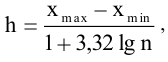
где 

По оси абсцисс откладываются границы интервалов так, чтобы они покрыли все значения вариационного ряда, а по оси ординат откладываются абсолютная плотность распределения 

Аналогом функции распределения 

по оси абсцисс откладывают значения признака, а по оси ординат — накопленные частоты или частости. Такую кривую иногда называют кумулятой: по данным интервального ряда на оси абсцисс откладывают точки, являющиеся верхними границами интервалов, а на оси ординат накопленные частоты (частости) соответствующих интервалов. Часто добавляют ещё одну точку, абсцисса которой соответствует левой границе первого интервала, а ордината равна нулю.
Числовые характеристики статистических распределений
Для описания статистических распределений обычно используют три вида характеристик:
- средние, или характеристики центральной тенденции;
- характеристики изменения вариант (рассеяния);
- характеристики, отражающие дополнительные особенности распределений, в частности их форму.
Все эти характеристики вычисляются по результатам наблюдений и построенных вариационных рядов.
Основным видом средних характеристик является средняя арифметическая (среднее выборочное значение), определяемая по формуле:

где 

Довольно часто в статистическом анализе применяют структурные или порядковые средние:

1) медиана 
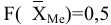
2) мода 
Величины моды и медианы определяются по интерполяционным формулам, непосредственно из их определения, которые можно найти в дополнительной литературе.
Средние характеристики должны быть дополнены изменением вариации признака (рассеянием). Для этого рассчитываются квадраты отклонений вариант от среднего арифметического значения. Средний квадрат отклонений по данной выборке называется дисперсией и вычисляется по формуле:

На базе дисперсии вводятся две характеристики:
1) среднее квадратическое отклонение 
2) коэффициент вариации, равный процентному отношению среднего квадратического отклонения к значению средней арифметической исследуемой случайной величины, помогает решить вопрос об однородности выборки:
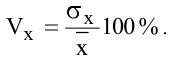
Величина о является чаще всего применяемой характеристикой рассеяния. Для характеристики формы распределения вводятся моменты к-того порядка, впервые предложенные Чебышсвым П. Л.:
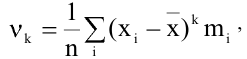
которые называются центральными моментами к-того порядка. Чем больше моментов для данного признака вычислено, тем точнее можно описать свойства распределения. Однако с ростом К растет влияние случайных погрешностей, поэтому на практике используются моменты до четвертого порядка.
Центральный момент третьего порядка называется асимметрией 

Инструмент анализа описательная статистика и гистограмма в Excel
Наиболее полный анализ статистических данных позволяет выполнить пакет Анализ данных из меню Сервис. Если команда Анализ данных отсутствует в меню Сервис, выберите Надстройки и в появившемся списке отметьте Analysis ToolPak (Пакет анализа). В случае отсутствия этого пункта в Надстройках, вам придется установить его вручную с помощью Microsoft Excel Setup (меню Сервис > Надстройки > подключите Пакет Анализа).
При выполнении этой лабораторной работы будут использоваться инструменты Описательная статистика и Гистограмма из Анализа данных. Надо сказать, что в Excel есть набор встроенных статистических функций, которыми можно пользоваться, если нет необходимости во всех характеристиках исследуемых данных. Для вызова нужной функции необходимо выполнить действия: из меню Вставка и выбрать команду Функция и перейти к категории Статистические.
Возможно эта страница вам будет полезна:
Пример с решением №1.1.
При обследовании 50 семей получены данные о количестве детей, которые имеют БИНОМРАСЩ) с числом испытаний равным 10 и вероятностью успеха 0,3 (сгенерировать с помощью пакета Анализа данных). Определите средний размер семьи. Охарактеризуйте колеблемость размера семьи с помощью показателя вариации. Постройте гистограмму и функцию распределения.
Данные для решения примера задают изначально в виде таблиц и их надо поместить на лист Excel; или можно воспользоваться инструментом Анализа данных Генерация случайных чисел.
Генерация случайных чисел позволяет быстро получить нужное количество значений одной или нескольких вариант, имеющих одно из распределений: Равномерное, Нормальное, Бернулли, Биномиальное, Пуассона и другие. Надо помнить, что каждое распределение имеет свои параметры, которые задаются пользователем. Достоверность полученных выводов в этом случае мала.
- В меню Сервис выберите Анализ данных, а затем выделите инструмент анализа Генерация случайных чисел (найти его можно с помощью линейки прокрутки). Выделите в диалоговом окне нужный инструмент и нажмите ОК (рис. 1.1).
- Заполните поля диалогового окна так же как на рис. 1.2 и нажмите ОК. Результатом является набор из пятидесяти чисел, которые располагаются в столбце В рис 1.3.
- Примените инструмент Описательная статистика для поиска числовых характеристик выборочных данных, расположенных в диапазоне В2:В51. Для этого выберите инструмент анализа Описательная статистика в диалоговом окне Анализ данных рис. 1.1. В одноименном диалоговом окне надо указать: входной интервал (В2:В51), ячейку левого верхнего угла для вывода итогов D1, обязательно включите опцию Итоговая Статистика. Результат применения инструмента Описательная статистика показан на рис. 1.3. в диапазоне D1:Е18.
Значения в диапазоне Е2: Е18 не обновляются в случае изменения исходных данных В2:В51.
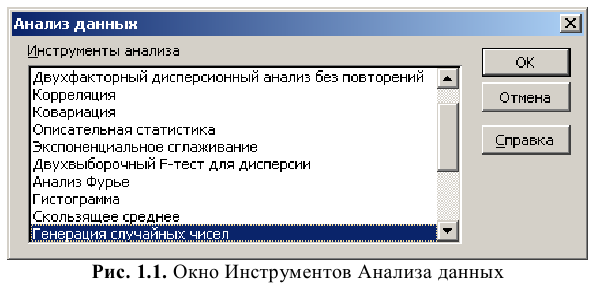
В столбце 
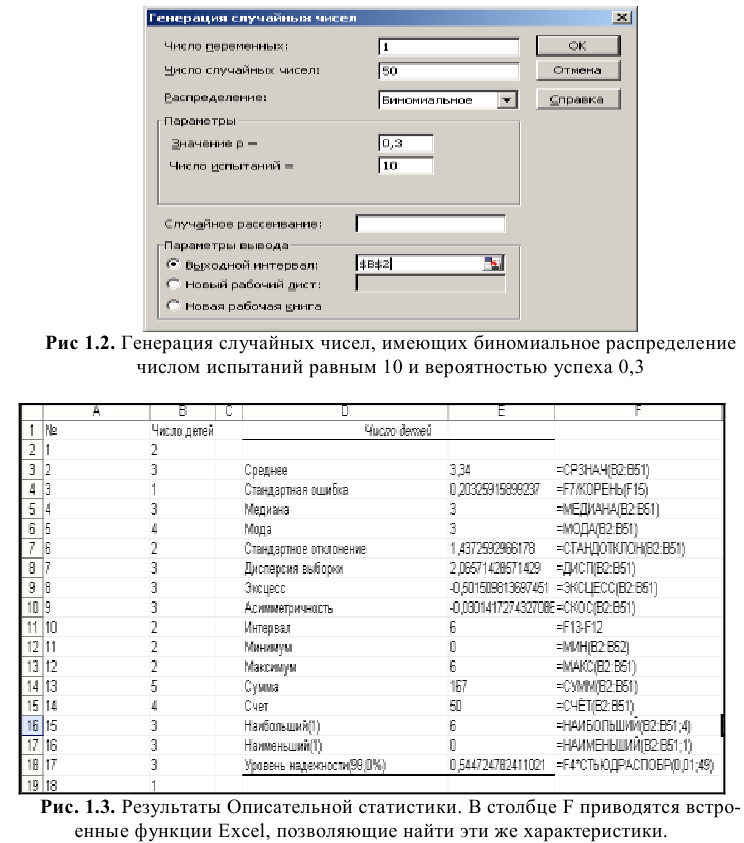
Построение гистограммы и функции распределения можно выполнить, выбрав инструмент, Гистограмма (рис. 1.1). Перед использованием этого инструмента надо решить вопрос об интервале разбиения (
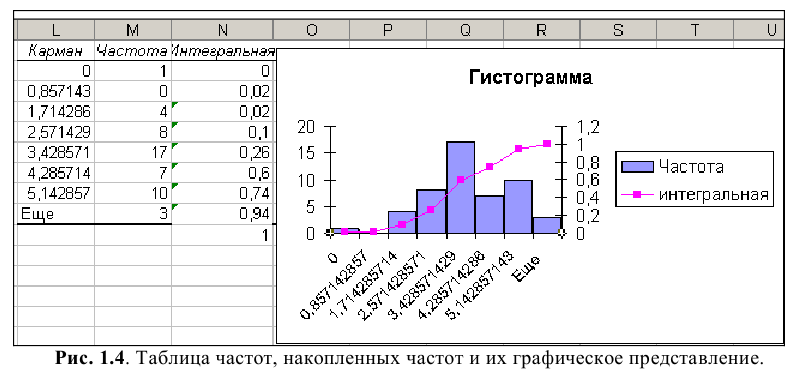
Описание результатов.
Описательная статистика содержит три результата средней характеристики исследования числа детей в пятидесяти семьях: Среднее (3,34), Моду (3) и Медиану (3). Найдем значение коэффициента вариации по формуле (1.4):

Так как 43% > 35%, можно сделать вывод, что изучаемая совокупность семей является неоднородной, чем и объясняется высокая колеблемость количества детей в семьях. В виду неоднородности семей, попавших в выборку, можно в качестве среднего использовать моду или медиану
Стандартное отклонение (1,44) — наиболее широко используемая характеристика изменения данных — измеряется в тех же единицах, что и исходные данные.
Стандартная ошибка является характеристикой достоверности среднего выборочного значения и используется в статистических исследованиях (0,20).
Эксцесс и Асснметрнн позволяют сделать вывод о незначительных отклонениях гистограммы частостей от нормально распределенной случайной величины, характеризующей количество детей в семьях с средним равным 3,34 и средним квад-ратическим отклонением 1,44.
Напомним, что эталоном этих величин являются нормальное распределение (рис. 1.5), для которого Ассиметрия равна нулю, а центральный момент четвертого порядка (1.5) равен трем.
Ассиметрия имеет отрицательное значение. Это означает, что гистограмма не симметрична по отношению к среднему значению выборки и имеет скос вправо, то есть количество семей имеющих менее трех детей больше, чем семей количество детей в которых больше трех.
Эксцесс тоже имеет отрицательное значение. То есть значение гистограммы в точке 
Математическая статистика статистические оценки
Имеется случайная величина 

Числовые характеристики генеральной совокупности, как правило, неизвестны. Их называют параметрами генеральной совокупности (среднее, дисперсия, среднее квадратическое отклонение, доля признака генеральной совокупности объема 
Из генеральной совокупности извлекается выборка объёма 

Обозначим через 









Несмещенной называют оценку, для которой выполняется условие:

Состоятельной называется оценка, удовлетворяющая условию:
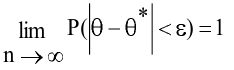
Для выполнения условия 2.2 достаточно, чтобы:
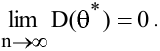
Эффективной считается оценка, которая при заданном объеме выборки имеет наименьшую возможную дисперсию.
Выборочная средняя является несмещенной и состоятельной оценкой генеральной средней и вычисляется по формуле (1.1).
Выборочная дисперсия найденная по формуле (1.2) является смещенной оценкой для дисперсии генеральной совокупности.
Вводится понятие исправленной выборочной дисперсии, которая является несмещенной оценкой генеральной дисперсии и вычисляется по формуле:
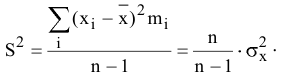
Исправленное выборочное средне квадратическое отклонение будет равно:

Теоретическое обоснование использования этих выборочных оценок для определения характеристик генеральной совокупности дают закон больших чисел и предельные теоремы.
Основные виды распределения и функции excel, позволяющие проводить статистическое оценивание
Чтобы построить модели статистических закономерностей возникает необходимость использовать известные виды распределения. Каждое распределение характеризует некоторую случайную величину — результат определенного вида испытаний. С функциями, задающими эти распределения, а также их параметрами можно познакомиться в любом учебнике по теории вероятностей. Выбранное распределение может рассматриваться только как теоретическое (генеральное), а результат опыта — как статистическое (выборочное) распределение. Последнее, в силу ограниченности числа наблюдений, будет лишь приближенно характеризовать теоретическое распределение.
По виду гистограммы и полученным числовым характеристикам выборки делается предположение о теоретическом виде распределения исследуемого признака. Если это удается, то можно найти оценки числовых характеристик и сделать выводы о параметрах генеральной совокупности. Если закон распределения не возможно установить, то подбирается кривая, наилучшим образом сглаживающая данные статистического ряда. Распределения делятся на дискретные и непрерывные.
Дискретные распределения описываются конечные набором чисел и соответствующими им частотами. Например, оценки, которые может получить студент на экзамене, описываются множеством (2, 3, 4, 5). Поэтому случайная величина 
Непрерывные распределения описывают случайные величины с непрерывной областью значений. Для непрерывных распределений вероятность сопоставляется не с отдельным значением, а интервалом чисел. Непрерывные распределения в теории вероятностей задаются функцией плотности распределения 

Площадь фигуры, ограниченной 




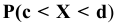

Нормальное распределение
Чаще других в статистических исследованиях применяется нормальное распределение. Теоретическим основанием к его применению служит центральная предельная теорема Ляпунова. Оно имеет два параметра: среднее (а) и стандартное отклонение 

Синтаксис функции:
Значение функции распределения случайной величины 

Графики плотности распределения и функции распределения случайной величины 
Вероятность попадания случайной величины 

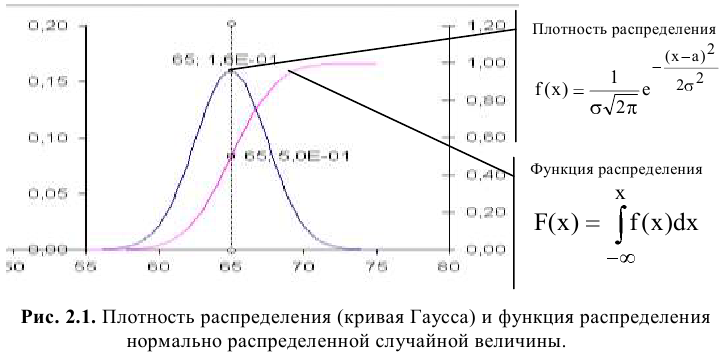
Если случайная величина нормально распределена и имеет среднее арифметическое равное нулю и среднее квадратическое отклонение равное единицы, то её называют стандартизованной а для вычисления вероятности попадания в интервал таких случайных величин в Excel существует функция:

которая возвращает интегральное стандартное распределение.

При статистических исследованиях оценок довольно часто приходится решать обратную задачу: находить значение варианты 

Распределения, связанные с нормальным распределением
Несмотря на широкое распространение нормального распределения, в некоторых случаях при построении статистических моделей возникает необходимость в использовании других распределений. Приведем примеры некоторых функций в Excel.
Логнормальное распределение
Свидетельством близости распределения к логнормальному является значительная ассиметрия, обусловленная ограничением 
Функция ЛОГНОРМРАСП(


Хи-квадрат распределение
Чаще всего это распределение используется для определения критического значения статистики с заданным уровнем значимости 


Если задано значение вероятности, то функция ХИ20БР позволяет найти значение 

В функции ХИ20БР для поиска применяется метод итераций. Если поиск не закончится после 100 итераций, функция возвращает сообщение об ошибке #Н/Д.
Распределение стьюдента t
Это распределение имеет важное значение для статистических выводов. Функция СТЬЮДРАСП возвращает вероятностную меру «хвостов» распределения. Её синтаксис:


Если «хвосты» = 1, то функция СТЬЮДРАСП возвращает одностороннее распределение (вероятность правого хвоста).
Если «хвосты» = 2, то функция СТЬЮДРАСП возвращает двухстороннее распределение.
При этом значение 
Так как функция симметричная относительно нуля, то справедливо следующие равенства:
Функция СТЬЮДРАСПОБР(вероятность; степени свободы) является обратной для распределения Стьюдента и соответствует положительному значению 
РАСПРЕДЕЛЕНИЕ ФИШЕРА Эту функцию можно использовать, чтобы определить, имеют ли два множества данных различные степени разброса результатов. Например, можно проанализировать результаты тестирования старшеклассников и определить, различается ли разброс результатов для мальчиков и девочек.


Обратное значение для 
Распределения дискретной случайной величины в excel биномиальное распределение
Распределение используется для моделирования случайной величины с конечным числом испытанной. В каждом испытании случайная величина может принимать только два значения: успех или неуспех (0 или 1). Вероятность успеха постоянна и не зависит от результатов других испытаний. Биномиальное распределение описывает общее число успехов при указанном числе испытаний. Данное распределение требует указать два параметра: число испытаний 

Пример с решением №2.1.
Группа из 20 студентов сдает экзамен. Вероятность сдать экзамен по данным прошлых лет равна 0,3. Отобрано 5 человек составьте закон распределения случайной величины 
В ячейку В7 помещена функция БИНОМРАСЩА7; SBS1; $В$2; 0) (рис 2.3.). Скопируйте формулу для остальных ячеек столбца В, как показано на рис. 2.2. Чтобы получить данные столбца С надо в качестве аргумента интегральная поставить единицу.
С помощью функции БИНОМРАСП можно получить только вероятности равные числу успеха к (интегральная равна нулю) или не большие к (интегральная равна единицы). Для вычисления других вероятностей надо воспользуйтесь значениями столбцов 



Для построение диаграммы биномиального распределения выделите ячейки В7:В12 и нажмите кнопку мастер диаграмм на стандартной панели инструментов. Отформатируйте её как показано на рис. 2.2.
В качестве обратной функции к БИНОМРАСП в Exccl рассматривается функция КРИТБИНОМ. Её синтаксис:

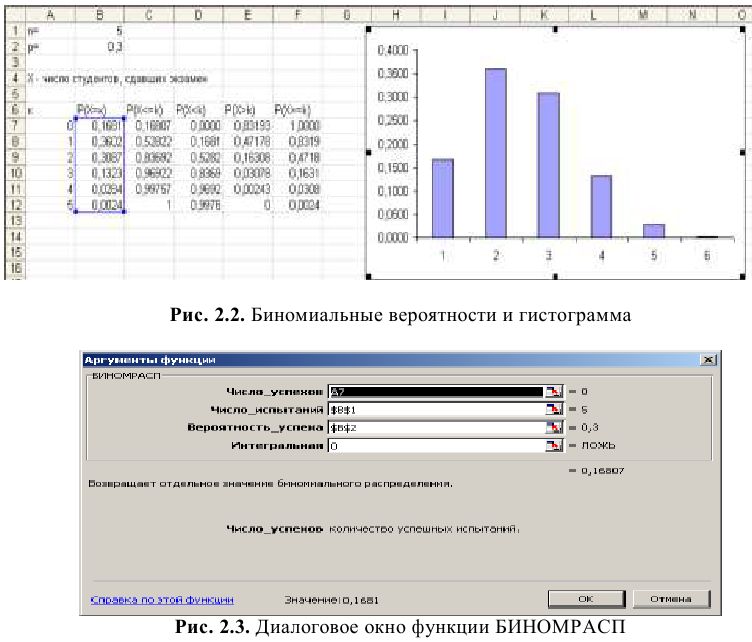
Гипергеометрическое распределение
Распределение возвращает вероятность заданного количества успехов в выборке, если заданы: размер выборки 



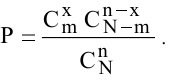
Синтаксис:
ГИПЕРГЕОМЕТ (числоуспеховввыборке; размер выборки; числоуспеховвсовокупности; размерсовокумности)
Распределение Пуассона
Обычное применение распределения Пуассона состоит в предсказании количества событий, происходящих за определенное время, например: количество машин, появляющихся за 1 минуту на станции техобслуживания.
Синтаксис: ПУАССОН(

среднее — ожидаемое численное значение.
интегральная — логическое значение, определяющее форму возвращаемого распределения вероятностей.
Если аргумент «интегральная» имеет значение ИСТИНА, то функция ПУАССОН возвращает интегральное распределение Пуассона, то есть вероятность того, что число случайных событий будет от 0 до 
Если этот аргумент имеет значение ЛОЖЬ, то вычисляется значение функции плотности распределения Пуассона, то есть вероятность того, что событий появится равно 
Интервальные оценки
Величина оценки 


где 

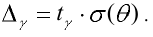
Значение 

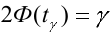
Если стандартное отклонение находится по выборке, то рассматривают два случая:
1) 

2) 
Если раскрыть модуль в уравнении (2.7), то получим неравенство:

Числа 


Границы доверительного интервала симметричны относительно точечной оценки 

Так как 



Рассмотрим на примерах, как строятся доверительные интервалы для математического ожидания, дисперсии и среднего квадратического отклонения нормально распределенного количественного признака 
Доверительный интервал для математического ожидания с известной дисперсией
При построении доверительного интервала используется функция НОРМОБР для 

где 
Пример с решением №2.2.
Спонсоры телевизионных программ хотят знать, сколько времени дети проводят за экраном телевизора. После опроса 100 человек оказалось, что среднее число часов в неделю соответствует 27,5 часов, а средне квадратическое отклонение равно 8,0 часов. Найдите 95% доверительный интервал для оценки среднего количества часов в неделю, которое дети проводят за просмотром телепередач
На основании исследований с 95% вероятностью можно утверждать, что за просмотром телевизора дети проводят от 25,93 до 28,65 часов. Формулы для вычисления приведены на рис 2.4.
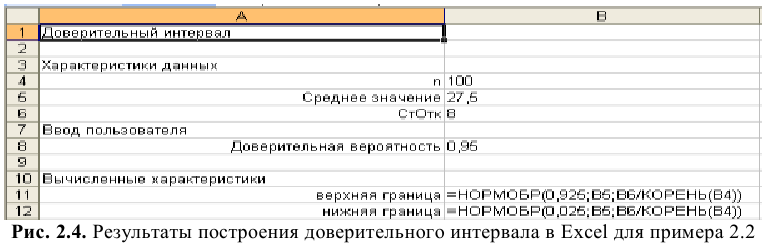
Доверительный интервал для математического ожидания с неизвестной дисперсией
Как правило, дисперсия оцениваемого параметра является величиной неизвестной. Тогда находят исправленную выборочную дисперсию, а доверительный интервал строится с помощью 
Функция СТЬЮДРАСПОБРО возвращает значение 

где 

Пример с решением №2.3.
Владелец таксопарка хочет спрогнозировать свои расходы на следующий год. Основной статьей расходов является покупка топлива. Так как бензин стоит дорого, владелец стал использовать газ. Были выбраны восемь такси, и оказалось, что число миль на галлон соответственно равно 28,1, 33,6, 41,1, 37,5, 27,6,36,8, 39,0 и 29,4. Оцените с доверительной вероятностью 95% средний пробег на один галлон газа для всех такси в парке, предполагая, что он распределен нормально.
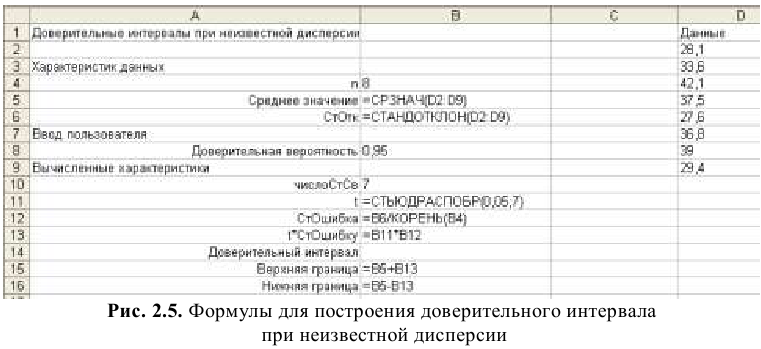
После исследования оказалось, что средний пробег на один галлон для всех такси в парке находится между 29,71 и 38,81 миль на галлон. Формулы для вычисления приведены на рис.2.5.
Доверительный интервал для дисперсии и среднего квадратического отклонения
Рассмотрим нормально распределенную случайную величину, дисперсия 




Теперь с доверительной вероятностью 


Доверительный интервал для дисперсии запишется в виде неравенства:

Выборочня исправленная дисперсия несмещенная оценка генеральной дисперсии равна:

Так как 
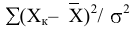
имеет 





Тогда уравнение 2.9 примет вид:

из которого доверительный интервал для 

С помощью функции ХИ20БР можно найти верхнюю и нижнюю границы 



Подставив найденные значения в уравнения:
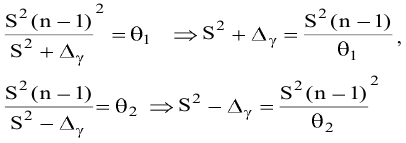
получим верхнюю и нижнюю границы доверительного интервала для дисперсии:
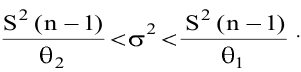
Доверительный интервал для среднего выборочного значения а получится, если извлечь корень из каждой части предыдущего неравенства.
Доверительный интервал для доли признака генеральной совокупности
Проводится серия из 




Если 


Зададим доверительную вероятность 



Интервал 


При большом числе испытаний Бернулли 

где 
a 
Тогда доверительный интервал генеральной доли признака можно найти, используя функцию Лапласа:
Откуда

Рассматривают два случая: большое количество проведенных испытаний и малое. В случае малого объема выборки найти 

Проверка статистических гипотез о числовых значениях параметров нормального распределения
Данные выборочных обследований часто являются основой для принятия одного из нескольких решений. При этом любое суждение о генеральной совокупности будет сопровождаться случайной погрешностью и поэтому может рассматриваться лишь как предположительное.
Под статистической гипотезой понимается всякое высказывание о виде неизвестного распределения, или параметрах генеральной совокупности известных распределений, или о равенстве параметров двух распределений, или о независимости выборок, которое можно проверить статистически, то есть опираясь на результаты случайных наблюдений.
Наиболее часто формулируются и проверяются гипотезы о числовых значениях параметров генеральной совокупности, подчиняющихся одному из известных законов распределения: нормальному, Стьюдента, Фишера и др.
Основные понятия статистической гипотезы
Подлежащая проверке гипотеза называется основной (нулевой) обозначают её 
Каждой основной гипотезе противопоставляется альтернативная (конкурирующая) гипотеза 

Статистическая проверка гипотез, основанная на результатах выборки, связана с риском, принять ложное решение. Если по выборочным данным основная гипотеза отвергнута, в то время как для генеральной совокупности она справедлива, то говорят об ошибке первого рода. Вероятность допустить такую ошибку принято называть уровнем значимости и обозначать а (10%, 9%,… 1%).
Рассматривается и ошибка второго рода, когда основная гипотеза принимается, в действительности же верной оказывается альтернативная гипотеза. В таком случае говорят об ошибке второго рода, а вероятность допустить эту ошибку обозначают 

Поскольку ошибки первого и второго рода исключить невозможно, то в каждом конкретном случае пытаются минимизировать потери от этих ошибок. Увеличение объема выборки является одним из таких путей.
Критерии проверки. Критическая область
Вывод о соответствии выборочных данных с проверяемой гипотезой делается на основе некоторого критерия. Критерий проверки гипотезы реализуют с помощью некоторой статистики 








После выбора критерия множество всех его возможных значений разбивают на два непересекающихся подмножества. Одно содержит значения критерия, при которых нулевая гипотеза отклоняется, это множество значений называют критической областью. Другое, называют областью принятия гипотезы — содержит совокупность значений, при которых нулевая гипотеза принимается.
Вычисленное по выборке значение критерия (


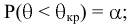

Если 
Общая схема проверки гипотезы
Проверка гипотезы с помощью уровня значимости.
- Формулируется нулевая гипотеза и альтернативная ей.
- Выбирается уровень значимости.
- Определяется критическая область и область принятия гипотезы.
- Выбирают критерий, и находят его расчетное значение по выборочным данным.
- Вычисляют критические точки.
- Принимается решение.
Другим способом проверки гипотезы является вывод р-значения (значения вероятности). В этом случае не указывается уровень значимости и не принимается решения об отбрасывании нулевой гипотезы. Вместо этого проверяем насколько правдоподобно, что полученная оценка соответствует значению генеральной совокупности. При левостороннем или правостороннем критерии рассчитываются вероятности попадания статистики 0 в критическую область. Если применяется двухсторонний критерий, то оценивается разность между выборочным средним и предполагаемым средним совокупности по модулю. Если р-значснис мало, то выборочное среднее значительно отличается от среднего совокупности.
Проверка гипотезы о математическом ожидании нормально распределенной (m0) случайной величины при известной дисперсии
Пусть генеральная совокупность имеет нормальное распределение, причем её математическое ожидание равно 



На рис. 2.6. приведены возможные варианты проверки нулевой гипотезы. Результаты проверки включают в себя решение о принятии нулевой или альтернативной гипотез, основанные на уровне значимости альфа и р-значении.
Пример с решением №2.4.
Клиенты банка в среднем снимают со своего счета 100$ при среднем квадратическом отклонении 
На каждого клиента банк резервирует сумму в 160$. По выборочным данным эта сумма составляет 100$.
Проверим гипотезу, может ли банк снизить свои резервы, то есть основная гипотеза может быть записана

В качестве альтернативной гипотезы рассмотрим ситуацию: «банк сможет обеспечить клиентов, если расчетная сумма выплат для каждого клиента будет снижена до 100$», тогда

Принимается гипотеза 

С надежностью 95% можно гарантировать, что у банка имеется остаток более 6000$.
Проверка гипотезы о математическом ожидании при неизвестной дисперсии
Пусть генеральная совокупность имеет нормальное распределение, причем её дисперсия неизвестна. Данная ситуация более реалистична, чем предыдущая. Пусть есть основания утверждать, что 
По результатам выборки найдем 

где 
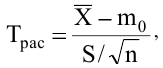
которая имеет распределение Стьюдента с 
Пример с решением №2.5.
Производитель выпускает стальные стержни. Для улучшения качества планируется внедрить новую технологию, которая получить стержни по средней прочности лучшие на излом. Текущий стандарт прочности на излом составлял 500 фунтов.
Характеристики прочности стержней, произведенных по новой технологии, представлены в D3:D14 рис. 2.9. сформулируем гипотезу об увеличении прочности стержней.
Если
Возьмем выборочное среднее 
Новая технология позволит улучшить среднюю прочность стержней. Так как 
Построим сравнительные графики новой технологии и стандарта (рис2.10).
Большинство наблюдений превышает стандартную прочность излома стержней. Такая ситуация практически невозможна, если случайная величина имеет нормальное распределение со средним значением 500 фунтов следовательно по данным выборки можно предположить, что новая технология дает увеличение прочности.
Проверка гипотезы относительно доли признака
Рассматривается два основных типа задач:
1) сравнение выборочной доли признака 
Для проверки этой гипотезы используют статистику :
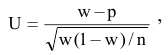
которая имеет нормальное распределение 
Критическое значение этой статистики можно найти по заданному уровню значимости 
2) для сравнения долей признака двух выборок 


Для больших выборок вводится статистика 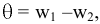

Используют функцию НОРМРАСПОБР для поиска критического значения по уровню значимости альфа, и сравнивают с расчетным значением
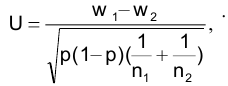
Малые выборки (
Оценка среднего по двум выборкам
При анализе экономических показателей довольно часто приходится сравнивать две генеральные совокупности. Например, можно сравнить два варианта инвестирования по размерам средних дивидендов, качество знаний студентов двух университетов — по среднему баллу на комплексном тестовом экзамене. Если дисперсии известны, то можно использовать Двухвыборочный z-тест для средних. Кроме этого существуют три варианта Двухвыборочный t-тестов. Эти три средства допускают следующие условия: равные дисперсии генерального распределения, дисперсии выборок не равны, а также представление двух выборок до и после наблюдения по одному и тому же субъекту.
Для запуска этих инструментов анализа данных надо выполнить действия меню Сервис/Анализ данных выберите из списка нужный вам пункт.
Для выполнения таких проверок инструментами анализа Excel требуется наличие двух выборок, оценка полагаемой разницы между средними значениями выборок и альфа — уровень значимости. Все перечисленные критерии предполагают, что рассматриваемые совокупности нормально распределены, и выборки получены случайно.
Случай равных дисперсий
Рассмотрим данный критерий на примере.
Пример с решением №4.1.
На заводе проводится эксперимент по оценке новой технологии сборки устройств. Рабочие делятся на две группы; одна обучается новой технологии, другая — стандартной. В конце обучения измеряется время (в минутах), необходимое рабочему для сборки устройства. Результаты приведены в диапазоне A L:В10 рис 4.1. Можно ли сделать вывод, исходя из данных выборок, что время сборки по новой технологии меньше, чем по стандартной.
На листе Exccl постройте графики для выборок Стандартная и Новая. Разброс (дисперсии равны) данных практически одинаковый, этот вывод можно сделать, изучив амплитуды колебания графиков (рис. 4.1). Маркеры графика Новая расположены ниже, поэтому можно предположить, что среднее время сбора устройств по новой технологии меньше.
Выдвигаем гипотезу: «Среднее время сборки по новой технологии не изменилось», . эту гипотезу можно записать в виде:

В диалоговом окне Анализ данных и выберите Двухвыборочный t-тест с одинаковыми дисперсиями. Заполните поля, как показано на рис.3.2. и нажмите кнопку ОК. результат появится на листе Excel в диапазоне D4: F16, как на рис 3.3.
Описание полученных результатов сравнения средних двух выборок (рис.3.3).
Объединенная дисперсия — это взвешенное среднее выборочных дисперсий, со степенями свободы каждой дисперсии в качестве весов (8). Она является оценкой общей дисперсии двух выборок и используется для определения стандартной ошибки разности средних.









Найденное расчетное значение 


Если бы рассматривалась левосторонняя гипотеза, то:

Можно построить доверительный интервал для разности средних значений выборок (результат в диапазоне Н3:18 рис. 3.4).
Среднее разности находится как разность ЕЗ — F3,


Половина длины равна произведению 
Доверительный интервал для разности средних значений равен (-1,046; 8,379) с вероятностью 95%.
Случай разных дисперсий
В данном случае не предполагается равенство дисперсий выборок, но сохраняется требование их нормальности и независимости.
Для принятия решения в таких случаях надо использовать Двухвыборочный t-тест с различными дисперсиями.
Пример с решением №3.2.
Для производства нового продукта предлагается две схемы размещения рабочих. Шесть случайно отобранных рабочих собирают изделие по схеме А, а другие восемь — по схеме В. Время сборки записывается соответственно в столбец А и В рис 3.5. Можно ли сделать вывод с 5% уровнем значимости, что время сборки различаются в схемах, при условии, что они нормальные.
Построим диаграммы данных выборок и сравним среднее время сборки и разброс.
Сравнивая графики для схем 


Выдвинем гипотезу: «Размещение рабочих не влияет на время сборки изделий:
В качестве альтернативной гипотезы выдвинем предположение: «время сборки изделий по схеме 

Для проверки этой гипотезы следует применить двухсторонний критерий. Инструкции по использованию 
Сравнивая расчетное значение 


Используя 
Парный выборочный критерий
Критерий используется в случае, когда одна и та же группа наблюдается дважды. Обычно это происходит при измерении характеристик до и после эксперимента. Например, студенты могут тестироваться дважды до и после курса по некоторой дисциплине. Можно использовать критерий и для других естественных пар наблюдений.
Пример с решением №3.3.
Исследователь хочет определить, имеется ли разница в успешности автомобильных сделок при их проведении продавцами женского и мужского пола. Для этого были выбраны восемь продавщиц и определена комиссия, заработанная каждой в прошедшем году. Так как опытность влияет на размер комиссии, то исследователь записала и стаж работы для каждой из восьми женщин. Данные приведены в столбцах 

Нулевая гипотеза состоит в том, что разность средних совокупностей равна нулю. Однако по результатам выборок получено среднее значение разности и она равна 2,25 тыс. рублей. Тогда в качестве альтернативной гипотезы рассмотрим утверждение, что продавцы различных полов имеют различные показатели. Для проверки гипотез применим Двухвыборочных парный t-тест для средних. После его запуска в диапазоне F1 :Н 14 будут помещены результаты применения этого критерия. Они практически ничем не отличаются от предыдущих результатов (пример 4.1, пример 4.2), только в ячейке G7 содержится коэффициент корреляции.
Принимая решение, для данного теста мы вынуждены принять гипотезу о равенстве средних значений комиссии у продавцов мужчин и женщин. Об этом говорят значения 

В случае проверки с гипотезы с помощью 

В диапазоне J1:K7 представлены вычисления 95% доверительного интервала для разности средних выборок.
Анализ дисперсий

Двухсторонний критерий применяется в случае, если альтернативная гипотеза состоит в том, что дисперсии выборок различны. Для этого составляется отношение дисперсий, которое сравнивается с единицей.
Если альтернативная гипотеза проверяет утверждение о том, что дисперсия одной выборки строго больше дисперсии другой выборки, применяется односторонний критерий.
Напомним, что заданный уровень значимости альфа для двухстороннего критерия делится пополам.
В примере 3.2. проверялась гипотеза о равенстве средних значений выборок, представляющих две схемы размещения рабочих мест. При этом предполагалось, что дисперсии этих выборок не равны. Воспользуемся данными этого примера и проверим гипотезу о равенстве дисперсий. Применим двухсторонний 





Можно не использовать двухвыборочный 

Значение статистики 
Критерий хи-квадрат (критерий согласия)
Этот критерий используют для проверки гипотезы о виде распределения выборки. Её проверка состоит в том, чтобы на основе сравнения фактических и теоретических частот сделать вывод о соответствии фактического распределения аредполагаемому. В критерии используется статистика:
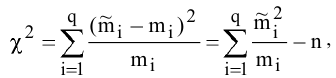
где 



Статистика 6.1 подчиняется ХИ-квадрат распределению с 


В некоторых случаях сравнение может проводиться с заранее данным распределением, или с распределением у которого часть параметров указана (а не рассчитывается по выборочным данным). В этом случае число к (параметров генерального распределения) уменьшается.
Для применения критерия ХИ-квадрат требуется выполнение условий:
- экспериментальные данные должны быть независимыми;
- объем выборки должен быть достаточно большим (не менее 50);
- частота в каждой группе должна быть не менее 5. Если это условие не выполняется, то проводят объединение малочисленных интервалов, при этом частоты объединенных интервалов суммируются.
При полном совпадении теоретического и фактического распределений 



которое находится по заданному уровню значимости. Гипотеза 

Основанием для выдвижения гипотезы о виде распределения генеральной совокупности могут служить:
- формальные свойства числовых характеристик выборочных данных:
a. равенство нулю ассиметрии и эксцесса является признаком нормального распределения;
b. дисперсия и среднее значение выборки равны является признаком распределения Пуассона и т.д;
- графический анализ выборочных данных: полигон, гистограмма, функция накопленных частот их сравнение с теоретическими функциями известных распределений.
Если статистический ряд не является интервальным, то его данные подвергаются группировке и представляются в виде q интервалов равной длины. Далее находят количество вариант, попавших в каждый частичный интервал. Если значения статистического ряда являются равноотстоящими вариантами с заданными частотами, то данные можно и не группировать.
Проверка гипотезы о нормальном распределении генеральной совокупности
В предыдущих примерах мы пользовались тем, что значения выборки распределены по нормальному закону распределения. Рассмотрим применение критерия согласия, проверяющего справедливость гипотезы о наличии нормального распределения в совокупности на примере.
Пример с решением №5.1.
Чтобы установить гарантийный срок на товар, производитель хочет проверить является ли срок службы выпускаемого товара нормально распределенным. Случайным образом отобранные 200 единиц товара при проверке распределились следующим образом по количеству отработанных часов:

Запишем нулевую и альтернативную гипотезы:


Проверку будем проводить с помощью встроенных функций Excel. Для этого внесем данные, как показано на рис. 5.1 в ячейки А7:В11.
ШАГ 1. Найдите среднее значение и дисперсию интервального ряда по формулам 1.1 и 1.2. Для этого в ячейки D15:D19 занесите середины интервалов. Середина первого интервала определяется по формуле:

где пять половина длины следующего интервала. Аналогично вычисляется середина последнего интервала, только учитывается половина длины предшествующего интервала. В диапазон Е15:Е19 скопируйте фактические частоты. В ячейку Е20 запишите формулу: =СУММ(Е15:Е19).
В ячейку F15 поместите произведениех^ =D15*E15 и скопируйте в остальные ячейки диапазона F15:F 19. Теперь можете воспользоваться формулой 1.1 для определения среднего, значение которого поместите в ячейку В4.
Дисперсию найдите самостоятельно, для этого лучше воспользоваться формулой:
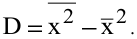
Сначала выполните следующие действия в ячейках G 15:G19 найдите 

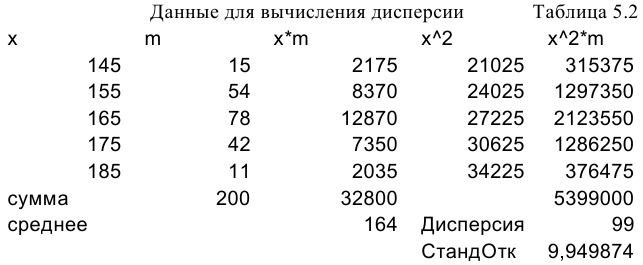
ШАГ 2. В столбце «Вероятность» (рис.5.1) находится вероятность попадания случайной величины в соответствующий интервал. Для вычисления этих значений использовалась функция НОРМРАСП. Для первого интервала левым концом является минус бесконечность, поэтому в ячейку С8 запишите формулу:

Для последнего интервала находим

поэтому вычисление проводится по формуле:

Для вычисления вероятности попадания в интервал 

ШАГ 3. Диапазон «Ожидаемая частота» вычисляется как произведение соответствующих значений столбца «Вероятность» на объем выборки (200). ШАГ 4. Столбец 

В примере рассматривается пять интервалов, а количество параметров предполагаемого распределения два (среднее и стандартное отклонение) рассчитывается по выборке, поэтому число степеней свободы (СС) равно двум (5-2-1=2). В ячейки А14:В19 введите формулы согласно рис. 5.2.
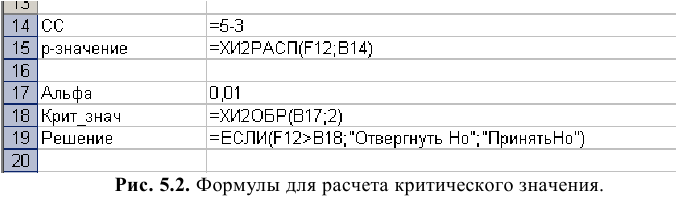
В ячейке В19 делается вывод, что распределение часов работы, выпускаемого товара нормальное, это же подтверждает и р-значение.
Проверка гипотезы о распределении генеральной совокупности но закону Пуассона
Параметром этого распределения является 


Пример с решением №5.2.
Проведено наблюдение за числом вызовов такси в праздничные дни. Для этого анализировалось 100 случайно выбранных одно минутных интервалов времени. Число вызовов такси в минуту распределилось следующим образом:

Проверить, используя критерий Хи-квадрат, гипотезу о том, что число вызовов согласуется с законом Пуассона с уровнем значимости 
ШАГ 1. Внесите данные на лист Excel и найдите теоретические частоты (диапазон D2:D7), как показано на рис 5.3.
ШАГ2. Найдите слагаемые формулы 5.1. Для этого скопируйте значения фактических и теоретических частот, как показано на рис. 5.4, в ячейку С12 запишите формулу:

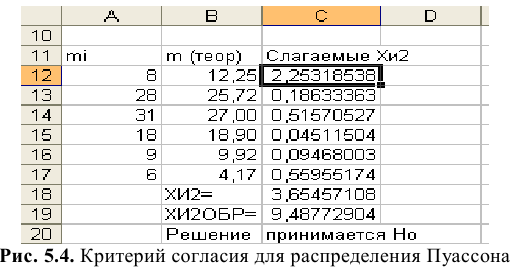
Можно сделать вывод о том, что число вызовов такси в праздничные дни имеет распределение Пуассона.
Проверка гипотезы о распределении генеральной совокупности но равномерному закону
Пусть случайная величина 

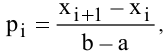
Пример с решением №6.3.
На рис.6.5 приведена частота появление на остановке автобусов определенного маршрута, имеющих интервал движения, пять минут 
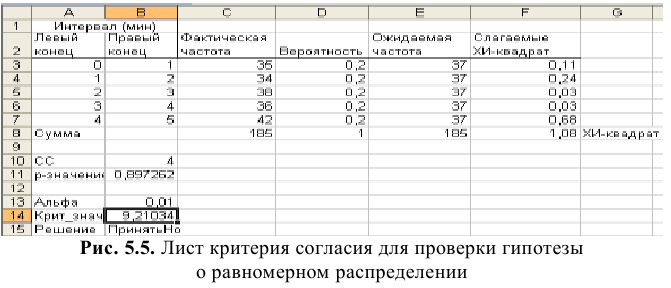
При проверке гипотезы, так же как и в случае нормального распределения найдено критическое значение (рис. 5.2) и р-значение, которое характеризует вероятность выполнения гипотезы 
Проверка гипотезы о распределении генеральной совокупности но показательному закону
Как и в предыдущих проверках, выборочные данные сгруппируйте и запишите в виде последовательности частичных интервалов и соответствующих им частот. Найдите выборочное среднее значение 


Вероятности попадания случайной величины в интервалы определите с помощью функции ЭКСПРАСП.
Выполните расчеты как показано на рис. 5.6. Столбцы Е, F заполните как в примере 5.1. В столбце вероятность:
В ячейку D4 запишите =ЭКСПРАСП(В4;$Р$19;1);
В ячейку D5 поместите =ЭКСПРАСП(В5;$Р$ 19; 1 )-ЭКСГ1РАСП(A5;$F$ 19; 1), скопируйте её в остальные ячейки столбца D.
Сравнивая критическое и расчетное значение статистики ХИ-квадрат при 5% уровне значимости, можно сделать вывод, что нет оснований отвергать гипотезу 
Проверка гипотезы о распределении генеральной совокупности но биномиальному закону распределения
Пример с решением №5.4.
В библиотеке отобрано 200 партий по пять книг для обучения студентов в семестре. Каждому студенту было предложено заполнить опросный лист числа повреждений в книге. В итоге был получен вариационный ряд:

При уровне значимости 5% проверьте гипотезу о биномиальном распределении числа повреждений в книгах.
Биномиальное распределение имеет один неизвестный параметр — 

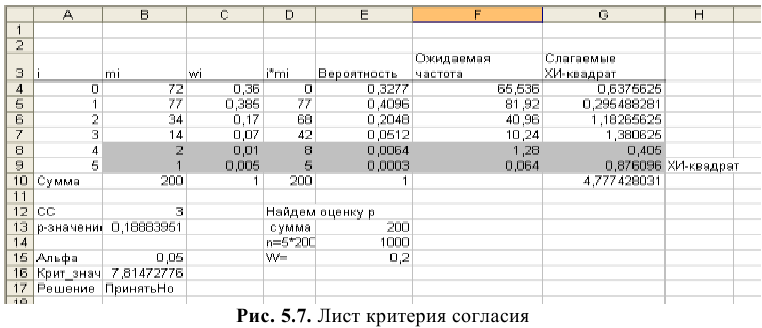
Выделенные ячейки следует объединить в одну группу, тогда количество рассматриваемых интервалов равно четырем.
Относительная частота находится по формуле
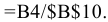
Прежде чем перейти к столбцу вероятность найдите оценку 

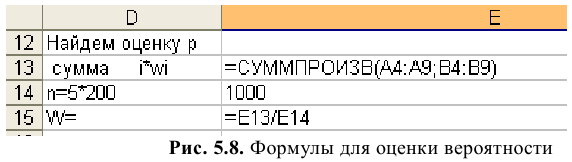
Столбец вероятность заполните с помощью формул :
Остальные ячейки заполняем, копируя полученную формулу.
Вывод: можно считать число повреждений в книге подчиняется биномиальному закону распределения.
Использование статистики ХИ-квадрат для изучения зависимостей двух переменных
Одним из приложений критерия 
Пример с решением №5.5.
Компания продает четыре сорта колы в Москве. Чтобы определить, будет ли успешным тот же способ распространения в Ростове и Краснодаре, фирма анализирует связь между предпочтениями и городом потребителя. Аналитик распределяет покупателей на четыре класса по предпочтениям сортов колы: обычная, без кофеина и сахара, только без кофеина, только без сахара. Опрашивают 250 случайно выбранных потребителей колы из трех городов и записывают их предпочтения. В результате получается таблица частот.
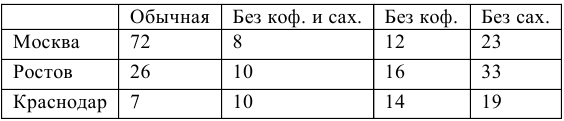
Так как аналитик определяет связь между городом и предпочтением определенного вида колы, то нулевая и альтернативная гипотезы следующие: 

На лист Excel поместим данные о распространении сортов кофе в диапазон В5:Е7 (рис 6.8). Расчет ожидаемых частот проводится в предположении, что нулевая гипотеза выполняется, то есть переменные независимые, а значит вероятность их произведения равна произведению вероятностей каждой их них. Поэтому таблица ожидаемых частот строится по формуле:

Ожидаемые частоты поместите в диапазон В12:Е 14. Для их вычисления, воспользуйтесь смешанной и абсолютной ссылками на ячейки сумма по строке, сумма по столбцу, общая сумма. Результаты вычисления приведены на рис. 6.9.
Для сравнения ожидаемых и фактических частот воспользуемся ХИ2ТЕСТОМ (рис. 5.8). В ячейку В17 внесите формулу:

Получите р-значение равное 0,00000013, которое определяет вероятность выполнения нулевой гипотезы. Можно сделать вывод, что нулевая гипотеза отвергается, то есть люди из разных городов предпочитают различные сорта колы.
Проверим эту же гипотезу с помощью статистики ХИ-квадрат. Слагаемые формулы 6.1 найдем с помощью Фактических и Ожидаемых частот. Для этого в ячейку В21 введите формулу:

и скопируйте её для всего диапазона B21:F23 (рис.5.9).
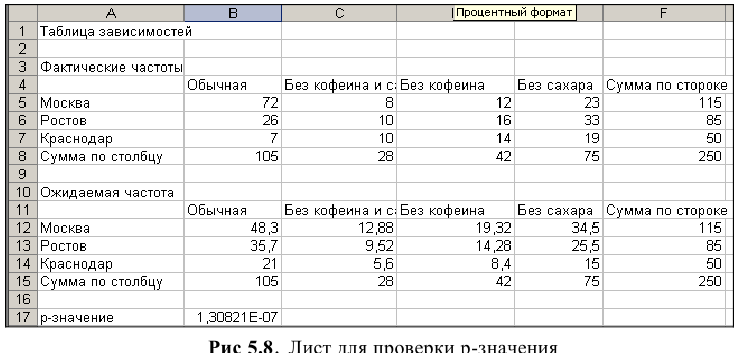
- Сумму слагаемых ХИ-квадрат поместите в ячейку В25 (рис.5.9).
- В ячейке В27 задайте уровень значимости (альфа равно 0,01).
- Число степеней свободы (СС) найдите по формуле:

- Критическое значение (В29) найдем с помощью

- В ячейку ВЗО помести функцию:

Так как ХИ-квадрат больше критического значения, то принимается гипотеза 
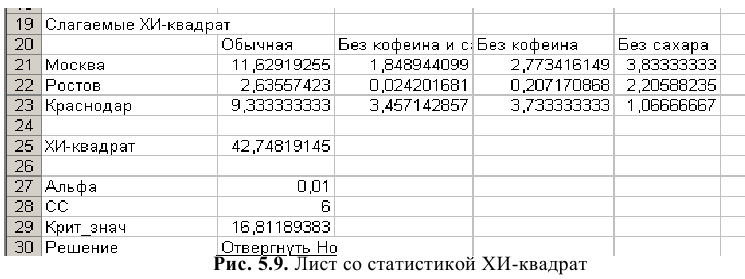
Критерии Колмогорова-Смирнова
Этот критерий является альтернативой критерию ХИ-квадрат. Его применение не требует вычисления ожидаемых частот и может использоваться для малых выборок. Данные должны представлять случайную выборку и обязательно должна быть сформулирована гипотеза о распределении генеральной совокупности. Нулевая гипотеза утверждает, что генеральная совокупность имеет выбранное распределение с определенным уровнем значимости.
Применение критерия Колмогорова-Смирнова основано на оценке разности функции накопленных частот 

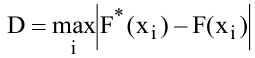
где 



Если D больше критического значения, взятого из таблицы соответствующего критерия для объема выборки п и уровня значимости 
Если необходимо проверить нулевую гипотезу о принадлежности двух выборок (объема 


где 
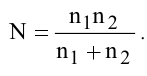
Статистика сравнивается с критическим значением 

Пример с решением №6.1.
Получена случайная выборка о среднем дневном заработке, руб/день, для пяти работников: 288, 231, 249, 146, 291. можно ли считать на 10% уровне значимости, что выборка проведена из нормально распределенной генеральной совокупности со средним значением





ШАГ 1. Заполните диапазон А5:А9 выборочными данными и отсортируйте их по возрастанию.
ШАГ 2. Найдите относительные частоты для перечисленных вариант и поместите их в столбец В.
ШАГ 3. Для определения значений функции накопленных частот в ячейку С5 внесите формулу: = В5, в ячейку С6 запишите: =С5+В6 и скопируйте её для ячеек диапазона С7:С9.
ШАГ 3. Для заполнения столбца D, внесите в ячейку D5 формулу:

и скопируйте её на остальные ячейки диапазона D6: D9.
ШАГ 4. В ячейку Е5 внесите формулу: =ABS(C5-D5) и скопируйте для остальных ячеек диапазона Е5:Е9
ШАГ 5. Найдите максимальное значение статистики D и сравните с критическим, взятым из таблицы при уровне значимости 10% и числе степеней свободы равном пяти. Сравнивая эти можно сделать вывод, что выборка взята из нормально распределенной генеральной совокупности с

Линейная регрессия и корреляция
Регрессия и корреляция широко используется при анализе связей между явлениями. Прежде всего, в экономике — исследование зависимости объемов производства от целого ряда факторов: размера основных фондов, обеспеченности предприятия квалифицированным персоналом и других; зависимости спроса или потребления населения от уровня дохода, цен на товары и т.д. Экономические показатели являются многомерными случайными величинами.
В большинстве случаев между переменными, характеризующими экономические величины, существуют зависимости, отличающиеся от функциональных. Она возникает, когда один из факторов зависит не только от другого, но и от ряда случайных условий, оказывающих влияние на один или оба фактора. В этом случае ее называют стохастической (корреляционной) и говорят, что переменные коррелируют. Виды стохастических связей между факторами могут быть линейными и нелинейными, положительными или отрицательными. Возможна такая ситуация, когда между факторами невозможно установить какую-либо зависимость.
Однако при изучении влияния одного явления на другое удобно работать именно с функциями, связывающими эти явления. Задачи построения функциональной зависимости между факторами, анализа полученных результатов и прогнозирования решаются с помощью регрессионного анализа.
В пособии приводятся решения задач содержащих небольшое количество данных, для того чтобы пользователь мог быстро ввести значения в таблицу Excel. Каждое решение содержит подробную инструкцию. Сначала рассмотрите пример и проверьте результаты. Затем примените пошаговые инструкции к собственному множеству данных.
Корреляционная зависимость
Для изучения зависимости между двумя числовыми переменными (

Теперь можно выдвинуть предположение о существовании линейной или нелинейной зависимости между переменными. Для этого найдите коэффициент корреляции и проверьте его значимость.
Тесноту линейной зависимости изучаемых явлений оценивает линейный коэффициент парной корреляции 
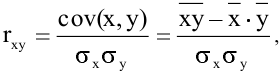
где 
Ковариация является мерой взаимосвязи случайных величин и может служить для определения направления их изменения:
если 
если 
Очевидными свойствами ковариации являются:
Коэффициент корреляции (1.1) является величиной безразмерной. Случайные величины 






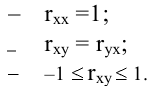
В пакете Анализ данных есть инструменты Ковариации и Корреляция, позволяющие сделать вывод о линейной зависимости случайных величин.
Пример с решением №7.1.
Для анализа зависимости объема потребления 



Постройте график рассеяния и сделайте вывод о виде функциональной зависимости между объемом потребления и ежемесячным доходом в семье.
Инструкции по выполнению задания
- Расположите данные в столбцах таблицы так, чтобы значения х были слева, а у справа (рис. 1.1).
- Выделите диапазон ячеек.
- Щелкните мышью по кнопке Мастер диаграмм и выберите тип Точечная. Для форматирования диаграммы удобно использовать контекстное меню, которое вызывается щелчком правой кнопки мыши на форматируемом объекте.
- Дайте название диаграмме Корреляционное поле.
- Расположите диаграмму на листе, содержащем данные, как показано на рис.
Применим встроенную функцию КОРРЕЛ(диапазон 

Проверим значимость коэффициента корреляции. Для этого сформулируем основную и альтернативную гипотезы:



Для проверки гипотезы воспользуемся 

Сравнивая эти значения, сделаем вывод о том, что основная гипотеза отклоняется в пользу альтернативной, т.е. коэффициент корреляции значим. По расположению точек на рис. 1.1 можно предположить, что между 


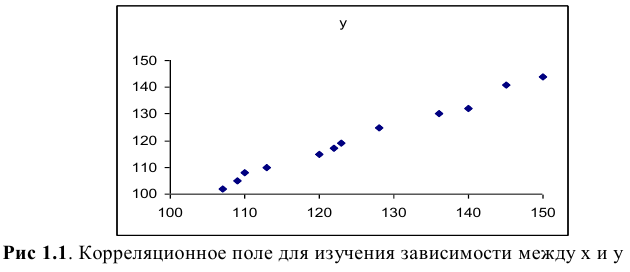
Корреляционный анализ данных
При выполнении многомерного анализа данных изучают корреляцию между каждой парой переменных. Эти результаты представляют в виде корреляционной матрицы. Инструмент анализа Корреляция позволяет определить парные корреляции для многих переменных. После его запуска получится нижняя треугольная часть матрицы, на диагонали которой будут стоять единицы 

Если надо изучить зависимость между переменными при условии управления одной или несколькими переменными, то находят коэффициенты частной корреляции. Частные коэффициенты корреляции могут оказаться полезными при определении ложных связей.
Например, изучается зависимость 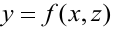







Надо найти частные коэффициенты корреляции, т.е. элиминировать один из факторов (устранить его влияние). В случае трех факторов корреляцию между 


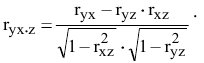
Подобным образом находят и остальные коэффициенты частной корреляции.
Пример с решением №7.2.
Формируется три портфеля из десяти акций. Первый состоит из 10 акций вида 





Имеется ли зависимость между акциями 


Инструкции по выполнению задания
- Введите данные в ячейки A1: C11, как показано на рис. 1.2.
- В меню сервис выберите Анализ данных / инструмент Корреляция. Заполните поля диалогового окна, как показано на рис. 1.3. и нажмите ОК.
- Аналогично найдите матрицу парных ковариаций.
Описание результатов
Коэффициенты корреляции не очень высокие:

Акции плохо коррелируют между собой, то есть между дивидендами по акциям существует слабая линейная зависимость.
Так как коэффициент ковариации для дивидендов по акциям 




Если рынок ценных бумаг устойчивый, то желательно исключить акции вида 

Акции 


Дисперсии для первого портфеля :

Для второго:

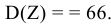
Третий портфель имеет дисперсию:

Вывод: наименьший риск получается при покупке акций 

Чтобы принять окончательное решение надо построить множество Парето, характеризующее зависимость доходности портфеля от его риска, т.е. математического ожидания и дисперсии:
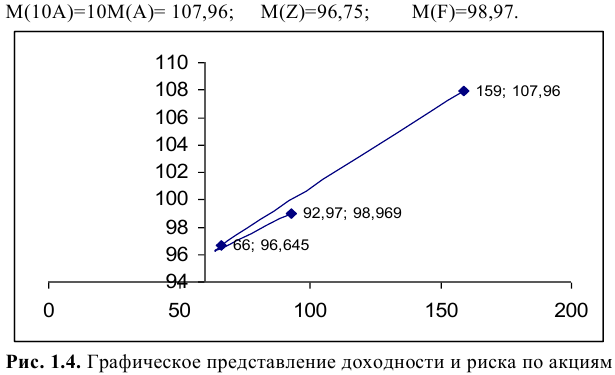
Построение тренда для двух рядов данных
Задача построения функциональной зависимости может быть выполнена с помощью команды Добавить линию тренда. В этом случае необходимо визуально исследовать зависимость между х и у и выбрать график элементарной функции, который даст лучшее приближение к экспериментальным данным. Форматирование графиков выполняется с помощью меню Диаграмма. Напомним, что форматируемый объект должен быть выделен.
Существуют и другие способы форматирования: контекстное меню — вызывается для объекта с помощью правой клавиши мыши.
Прежде всего, надо исследовать корреляционное поле и сделать вывод о характере зависимости между переменными. Затем выполните действия (тренд построен для данных примера 1.1):
- На диаграмме (рис. 1.1) выделите маркеры, щелкнув по любой из точек данных.
- В меню диаграмма выберите Добавить линию тренда (можно воспользоваться контекстным меню).
- Перейдите на вкладку Тип диалогового окна Линия тренда, как показано на рис. 1.5 и выделите пиктограмму Линейный.
- Откройте вкладку Параметры (рис. 1.6) включите опции Показывать уравнение на диаграмме и Поместить на диаграмму величину достоверности аппроксимации
.
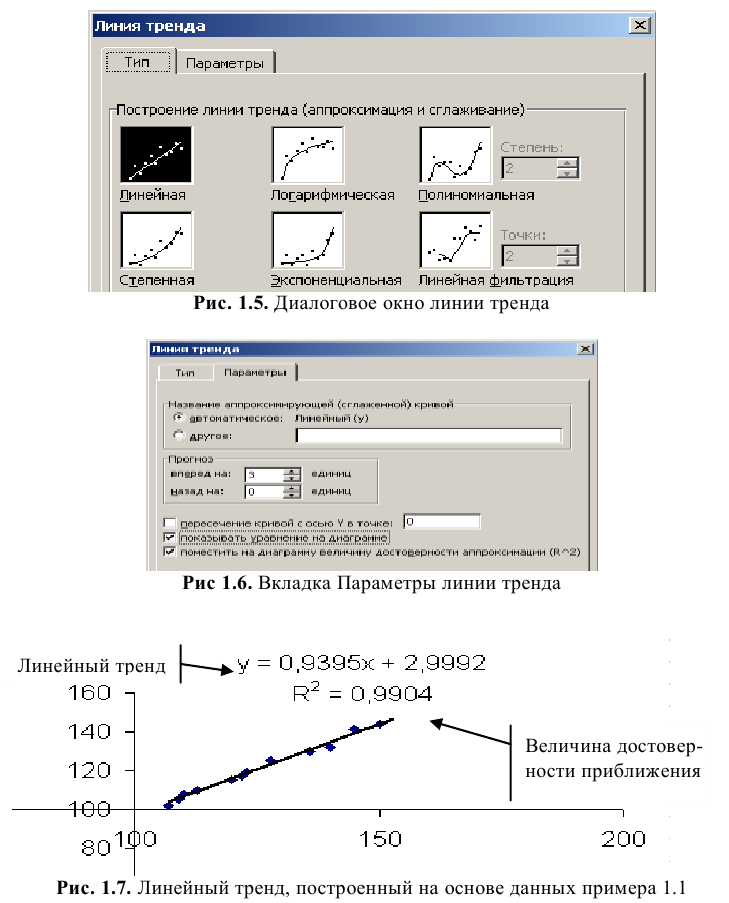
На вкладке параметры имеются и другие типы функциональных зависимостей. Предлагается самостоятельно построить остальные виды тренда и записать их уравнения. Не забывайте включать опции из пункт 4, приведенной выше инструкции.
Инструмент анализа регрессия
Дает возможность провести более полный анализ, полученного уравнения линейного тренда с использованием методов математической статистики.
Коэффициенты уравнения линейной регрессии находятся по выборочным данным и являются величинами случайными, поэтому надо провести анализ их значимости (значимости). Надо определить значимость всего уравнения регрессии и самое главное построить прогноз по построенному уравнению, а затем провести его оценку значимости.
При построении линейного тренда предполагается, что линейная модель наилучшим образом характеризует зависимость между 

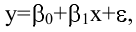
где 


Уравнение прямой (1.2), коэффициенты которого находят по выборочным данным, называют уравнением регрессии и обозначают 
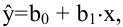
Коэффициенты регрессии 




индекс 
• случайные отклонения имеют нормальный закон распределения;
• отсутствуют ошибки спецификации;
• число наблюдений достаточно большое: как минимум в шесть раз превышает число объясняющих факторов и другие.
Оценку 
Можно установить зависимость между коэффициентом регрессии и коэффициентом корреляции:
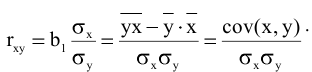
В качестве меры рассеивания фактического значения у относительно теоретического значения 
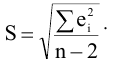
Оценка качества полученного уравнения регрессии содержит следующие пункты:
- Оценка значимости коэффициентов регрессии;
- Построение доверительных интервалов для каждого коэффициента;
- Оценка значимости всего уравнения регрессии;
- Построение прогнозного значения и доверительного интервала к ним. Для определения статистической значимости коэффициентов регрессии и корреляции необходимо рассчитать
-статистики Стьюдента лучше всего это сделать с помощью встроенной функции СТЬДРАСПОБР [1].
Оценка значимости коэффициентов регрессии и корреляции
Устанавливает надежность полученных результатов. Случайные ошибки коэффициента корреляции и оценок параметров линейной модели вычисляются по формулам:
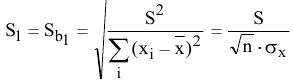
стандартное отклонение коэффициента 
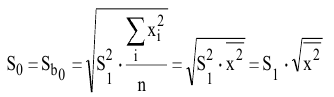
стандартное отклонение коэффициента 
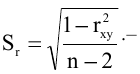
стандартное отклонение коэффициента корреляции.
Любое стандартное отклонение иногда называют стандартной ошибкой соответствующего коэффициента.
Рассматривается основная гипотеза о равенстве параметров регрессии нулю.





Критическое значение 



Выдвинутая гипотеза:
Часто при проверке качества коэффициентов используют «грубое правило»:
• если 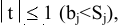
• если 
• если 

• если 
Каждая оценка дополняется доверительным интервалом. Для этого определяют предельную ошибку [1] для каждого коэффициента:

откуда границы доверительных интервалов находятся по формуле:
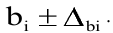
Коэффициент детерминации для парной регрессии совпадает с квадратом коэффициента корреляции 




Разделив обе части уравнения на общую сумму квадратов отклонений, получим:
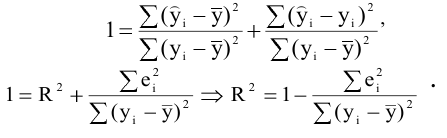
Таким образом, коэффициент детерминации 





Корень квадратный из коэффициента детерминации называется индексом корреляции и обозначают 
Для проверки общего качества уравнения регрессии выдвигается предположение, что коэффициенты 




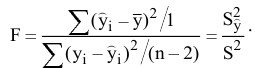
При выполнении условий МНК статистика имеет распределение Фишера с числом степеней свободы 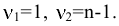

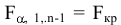

■ если 


■ если 

В случае линейной регрессии проверка нулевой гипотезы для 

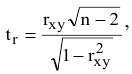
Можно доказать равенство:
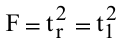
Самостоятельную значимость коэффициент 
Поиск прогнозного значения и его оценка
Прогнозное значение 

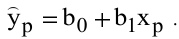
Границы доверительного интервала для параметра 

Чтобы найти стандартную ошибку 





Доверительный интервал для отдельного значения 

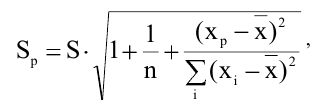
Доверительный интервал для условного среднего не учитывает дисперсию для всего уравнения регрессии (1.4), поэтому формула для вычисления ошибки прогноза имеет вид:
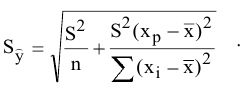
Пример с решением №7.3.
Воспользуемся данными примера 1.1 для выполнения следующих заданий:
- по данным выборок постройте линейную модель
;
a. оценить параметры уравнения регрессии 
b. оценить статистическую значимость коэффициентов регрессии;
c. оценить силу линейной зависимости между 

d. спрогнозируйте потребление при доходе 
- постройте модель, не содержащую свободный член
.
a. найдите коэффициент регрессии 
b. оценить статистическую значимость коэффициента 
c. оценить силу общее качество уравнения регрессии;
- значимо или нет различаются коэффициенты
на?
- какую модель вы выбираете?
Инструкции для выполнения примера с помощью инструмента Регрессия пакета анализ.
Для задания 1.
- Наберите исходные данные на лист Excel, как и раньше по столбцам (рис 1.1).
- Найдите инструмент Регрессия в пакете Анализ данных и нажмите ОК. появится диалоговое окно (рис. 1.8)
- Входной интервал
: введите ссылки на значения переменной
, включая метки диапазона.
- Входной интервал
: введите ссылки на значения переменной
, включая метки диапазона.
- Включите опцию Метки.
- Включите опцию Уровень надежности и введите в поле значение 98.
- Установите параметр вывода результатов, имя ячейки.
- Включите опцию вывод остатков для получения теоретических значений
.
- Нажмите ОК.
- Появятся итоговые результаты (рис 1.9).
- Выделите диапазон Вывод остатков и перенесите его, как показано на рис. 1.9.
Все оценки по умолчанию проводятся в excel с уровнем значимости
Описание результатов поданным примера 1.1
Рисунок 1.9. состоит из четырех блоков: Регрессионная статистика, Дисперсионный анализ, данных для коэффициентов регрессии и их оценок, вывод остатков. Опишем более подробно полученные результаты.
Регрессионная статистика содержит строки, характеризующие построенное уравнение регрессии:
Для парной регрессии Множественный 



Строка 







Дисперсионный анализ
Он позволяет исследовать общую дисперсию у (строка ИТОГО), дисперсию для теоретических данных (строка Регрессия) и остаточную дисперсию (строка Остаток).
Второй столбец 
В третьем столбе 
Четвертый столбец 

В пятом столбце вычисляется по выборочным данным значение статистика 


с уровнем значимости 0,05. С его помощью можно оценить значимость всего уравнения регрессии. Это значение можно считать вероятностью выполнения гипотезы 
Построение уравнения регрессии и оценка значимости ее коэффициентов
Этот блок состоит из трех строк:
названия столбцов — первая строка





используя их можно записать уравнение линейной регрессии:

Столбец Стандартная ошибка содержит значения

В столбце 

По «грубому правилу» можно сделать вывод, что 

Подтвердить эти выводы можно с помощью данных столбца 

которое можно считать вероятностью выполнения гипотезы 


Доверительные интервалы строятся для коэффициентов по умолчанию с доверительной вероятностью 95%. Границы интервалов находятся в столбцах Нижнее 95%, Верхнее 95%:

Так как нами была включена опция уровень надежности 98%, то получены доверительные интервалы и для этого значения 

Описания, приведенные выше, практически позволили ответить на все вопросы задания 1, кроме построения прогнозного значения и доверительного интервала для него. Выполнить это задание можно с помощью блока вывод остатков и функции ТЕНДЕЦИЯ() или непосредственно по формулам (1.14-1.18).
Прогнозируемое потребление при доходе 

Границы доверительного интервала условного среднего значения 

Таким образом, среднее потребление при доходе 160 у.е. с надежностью 95% будет находиться в интервале (152,8993; 15464624).
Для определения границ интервала, в котором сосредоточено не менее 95% возможных объемов потребления при неограниченно большом числе наблюдений и уровне дохода 

Получим границы интервала для прогнозного значения (151,4791; 155,61409). Нетрудно заметить, что он включает в себя интервал для среднего потребления.
Коэффициент 
Свободный член 



Следует помнить, что полученное уравнение регрессии отражает лишь общую тенденцию в поведении рассматриваемых переменных. Индивидуальные значения могут отклоняться от модельных.
Задание2.
Рассмотрим модельное уравнение, не содержащее свободного члена:

тогда соответствующее ему уравнение регрессии:

Проведем исследование этого уравнения, так же как и в задании 1. Запустим инструмент Регрессия. Для заполнения полей диалогового окна (рис. 1.8) повторите действия 3 — 6 из задания 1; обязательно включите опцию Константа ноль и измените параметры выходного интервала так, чтобы вывод итогов задания 1 и задания 2 не пересекались.
Вывод итогов в этом случае представлен на рис 1.12. Строка, соответствующая свободному члену уравнения, содержит запись #Н/Д, так как он отсутствует в уравнении.
Проведите описание результатов самостоятельно для полученного уравнения регрессии 
Обратите внимание, что столбцы Верхнее 95% и Нижнее 95% повторяются, так как опция уровень надежности отключена.
Задание 3.
Проверим значимо или нет, различаются коэффициенты 



Для проверки гипотезы построим статистику

Сравним наблюдаемое значение с критическим при уровне значимости 

Найдем критическое значение с помощью встроенной функции Стьюдента 
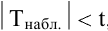
Задание 4.
Необходимо сравнить коэффициенты детерминации двух уравнений, значения которых возьмите из отчетов Вывод Итогов (рис. 1.9, рис. 1.10):
для первого уравнения

для второго уравнения

Так как для первого уравнения это значение больше, чем для второго, то можно предположить, что первое уравнение

описывает поведение зависимой переменной лучше, чем второе
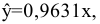
так как её коэффициент детерминации больше. Сравнение двух уравнений регрессии с помощью 
Множественная линейная регрессия
Как правило, на изучаемый фактор 

Пусть зависимая переменная 



или для индивидуальных наблюдений 

Уравнение регрессии для индивидуальных наблюдений:









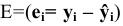


Тогда уравнение (1.18) можно записать в матричном виде:
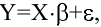
а так же уравнение (1.20):

Чтобы найти коэффициенты линейной регрессии (1.20), надо решить уравнение (1.22) относительно матрицы В. Для этого умножают обе части матричного уравнения (1.22) на транспонированную матрицу 

Полученное решение справедливо для уравнений регрессии с произвольным количеством объясняющих факторов 


Решение (1.23) уравнения регрессии (1.22) можно найти:
- с использованием методов матричной алгебры;
- с помощью встроенных функций Excel для работы с массивами: МОБР(), ТРАНСП(), МУМНОЖ();
- применить инструмент анализа Регрессия.
Первый способ изучается в курсе Математика и для его реализации необходимо записать все матрицы, характеризующие уравнение 1.23.
Для реализации второго способа коэффициенты этих матриц надо занести на лист Excel, а затем применить правила работы с массивами данных. Необходимо помнить, что матрицы для этих методов имеют вид:
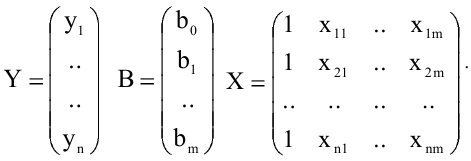
Матрица 

Наиболее простым является последний способ поиска коэффициентов регрессии 1.20. Рассмотрим его применение на примере.
Пример с решением №7.4.
Анализируется объем сбережений 






Задание:
1) найдите коэффициенты линейной регрессии
2) оцените статистическую значимость найденных коэффициентов регрессии
3) оцените силу влияния факторов на объем сбережений населения;
4) постройте 95% -е доверительные интервалы для найденных коэффициентов;
5) вычислите коэффициент детерминации 

6) рассчитайте коэффициенты частной корреляции;
7) определите, какой процент разброса зависимой переменной объясняется данной регрессией;



9) оцените предельную склонность граждан к сбережению. Существенно ли отличается она от 0,5?
10) определите, увеличивается или уменьшается объем сбережений с ростом процентной ставки; будет ли ответ статистически обоснованным;
11) спрогнозируйте средний объем сбережений в 2011 году, если предполагаемый доход составит 270 тыс. руб., а процентная ставка будет равна 5,5%.
12) выводы по качеству построенной модели;
Все расчеты выполним с помощью ППП Excel.
Инструкции для выполнения
- Наберите исходные данные на лист Excel, как и раньше по столбцам (рис 1.13).
- Найдите инструмент Регрессия в пакете Анализ данных и нажмите
, появится диалоговое окно (рис. 1.8)
- Входной интервал
: введите ссылки на значения переменной в столбце
, включая метки диапазона.
- Входной интервал
: введите ссылки на значения переменной в столбцах
и
, включая метки диапазона.
- Включите опцию Метки.
- Включите опцию Уровень надежности и введите в поле значение 99.
- Установите параметр вывода результатов, имя ячейки.
- Включите опцию вывод остатков для получения теоретических значений
.
- Нажмите
.
- Появятся итоговые результаты (рис 1.14).
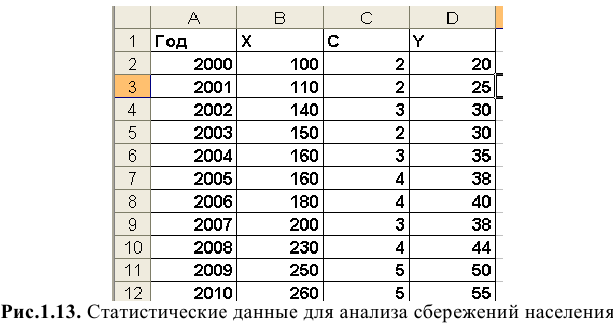
Описание результатов уравнение линейной регрессии
Используя столбец Коэффициенты, запишем уравнение регрессии:

При изменении доходов в предшествующем году на одну тысячу рублей сбережения увеличатся на 120 рублей, если экономическая ситуация будет стабильной. При увеличении процентной ставки на 1% сбережения могут увеличиться на 350 рублей.
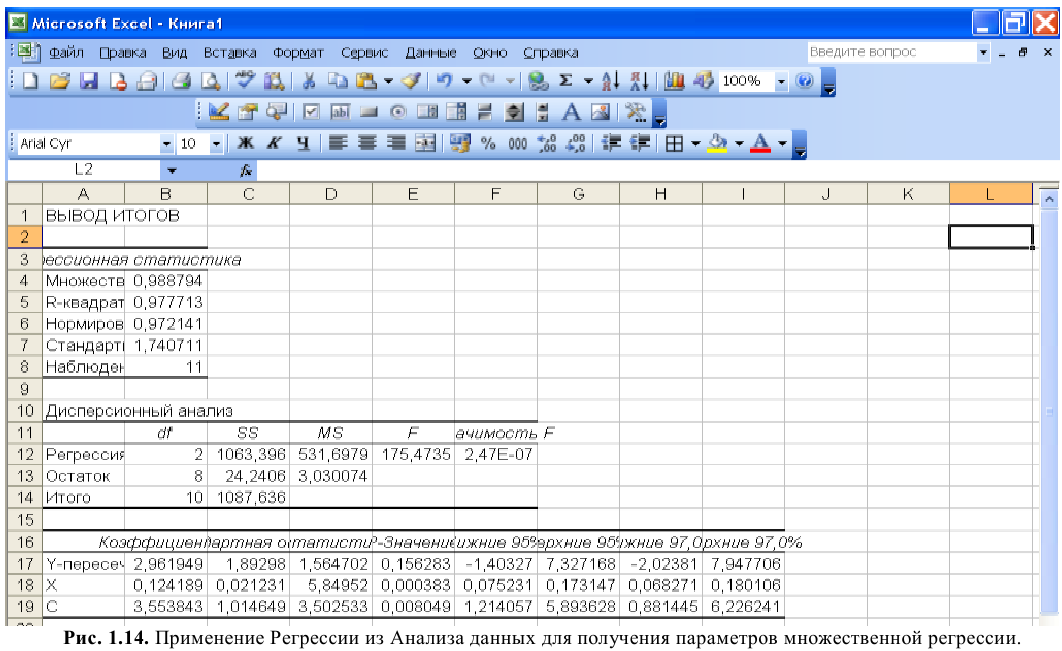
Значимость коэффициентов регрессии
Значение 
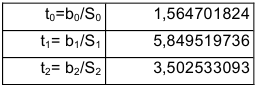
Используя «грубое правило», можно сделать вывод, что коэффициенты 

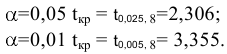
Этот же вывод получите, если исследуете показания столбца 


Значение 

Сравнение коэффициентов регрессии
Простое сопоставление коэффициентов регрессии по модулю не может оценить силу влияния факторов на признак у: такое сопоставление лишено смысла. Однако их можно нормировать (стандартизировать), используя формулу:
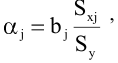
где 




Нормированные коэффициенты можно сравнивать и делать вывод о влиянии факторов на переменную 


Уравнение регрессии в стандартизованном масштабе имеет вид:

это означает, что влияние процентной ставки 


Доверительные интервалы для коэффициентов
Находятся в столбцах нижнее/верхнее 95%:
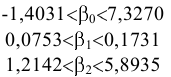
Можно построить доверительные интервалы с уровнем надежности 97% (Рис. 1.14).
Коэффициент детерминации
Коэффициент детерминации находится по формуле (1.11):
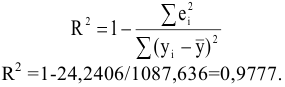
Он характеризует долю разброса значений зависимой переменной 

Скорректированный коэффициент детерминации
В случае множественной регрессии коэффициент детерминации является неубывающей функцией числа объясняющих переменных, т.е. добавление новой переменной увеличивает значение 
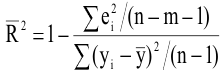
■ 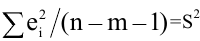



■



Заметим, что несмещенная оценка объясненной дисперсии 



Все суммы можно найти в столбце 


Для нашего примера 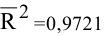
Можно получить формулу, устанавливающую связь между скорректированным коэффициентом детерминации и коэффициентом детерминации:
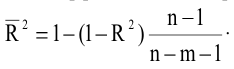
Очевидно, что:






Коэффициент корректируется с ростом числа объясняющих переменных. Доказано, что скорректированный коэффициент корреляции увеличивается при добавлении новой переменной тогда и только тогда, когда 
В пакете Анализ данных приводятся значения 



Индекс множественной корреляции
Теснота линейной взаимосвязи в линейной регрессии выполняется с помощью индекса корреляции:
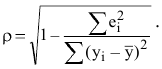
Если 




Для нашего примера 
Коэффициенты частной корреляции
Используются для выделения определяющего фактора и второстепенных. Необходимо определить частные зависимости между 




Воспользуйтесь инструкциями примера 1.2. и найдите коэффициенты парной корреляции для вычисления коэффициентов частной корреляции.
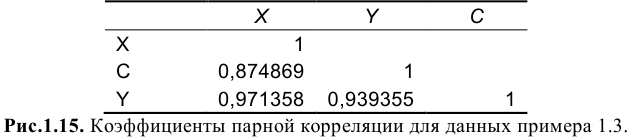
Анализируя, полученные данные можно сказать, что факторы 







Доверительный интервал прогноза
Если уравнение регрессии имеет вид:

то прогнозное значение вычисляется так же как в случае парной регрессии. Необходимо подставить заданные значения прогноза

в уравнение регрессии.
Найдем средний объем сбережений в 2011 году, если предполагаемый доход в 2010 году составит 270 тыс. рублей, а процентная ставка вырастет до 5,5%. Подставив эти значения в уравнение регрессии, получим средний объем сбережений в 2011 году:
Точечная оценка объема сбережений в 2011 году может быть дополнена интервальной оценкой, полученной по формуле 1.15:

где

Используя встроенные функции Excel, найдем матричное произведение:

Подставив все значения в 1.28, найдем интервальные оценки среднего сбережения населения в 2011 году:

Склонность населения к сбережению в данной модели отражается через коэффициент 

Для анализа, существенно или нет коэффициент 
Построим 

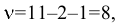

Так как

то 
Рост процентной ставки увеличивает объем сбережений
Эта зависимость характеризуется коэффициентом 
Анализ качества уравнения регрессии
Первое построенное по выборке уравнение редко является удовлетворительным по тем или иным характеристикам. Поэтому следующей задачей эконометрического анализа является проверка качества уравнения регрессии. Эта проверка проводится по следующим этапам:
■ проверка статистической значимости коэффициентов регрессии;
■ проверка общего качества уравнения регрессии;
■ проверка свойств данных: проверка выполнимости МНК.
По всем показателям нашего примера 1.3 модель может быть признана удовлетворительной:
■ высокие 
■ коэффициент детерминации близок к единице;
Это означает, что модель может быть использована для целей анализа и прогнозирования. Мы не проверили выполнимость МНК и значимость коэффициента детерминации.
Анализ значимости 
Проверяется гипотеза об одновременном равенстве нулю всех объясняющих переменных — уравнение считается незначимым:

Если данная гипотеза не отклоняется, то делается вывод, что совокупное влияние всех m объясняющих переменных на зависимую переменную 
Проверка данной гипотезы проводится на основе дисперсионного анализа, при этом сравниваются объясненная и остаточная дисперсии.
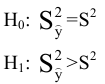
Для проверки гипотезы строится 
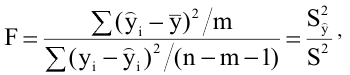
которая при выполнении МНК имеет распределение Фишера с числом степеней свободы

Критическое значение находится с помощью:

при уровне значимости 
■ Если 


■ Если 

На практике вместо указанной гипотезы проверяется, связанная с ней гипотеза о статистической значимости коэффициента детерминации 

Очевидно, что если 





Для проверки этой гипотезы числитель и знаменатель формулы 1.29 поделим на общую сумму квадратов отклонений 

Вернемся к результатам нашего примера 1.3. (рис. 1.14).Найдем по таблице распределения Фишера критическую точку для уровня значимости 






Проверка качества двух коэффициентов детерминации
Статистику 

Использовать лучше 

Пусть первоначально построенное по п наблюдениям уравнение регрессии имело вид:

и скорректированный коэффициент детерминации равен 
Исключим из уравнения 



скорректированный коэффициент детерминации, для которого равен 
Необходимо определить существенно ли ухудшилось качество описания зависимой переменной 
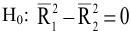
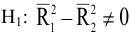
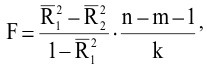
которая имеет распределения Фишера с числом степеней свободы

где
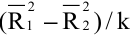



Сравним критическое значение 

■ Если 



■ Если 



Аналогично проверяется гипотеза о добавлении к объясняющих переменных в уравнение регрессии. В этом случае составляется статистика:
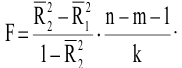
Исключим фактор 



Коэффициенты и все остальные характеристики для этого уравнения регрессии можно посмотреть на рис 1.16. Сравним новое уравнений с уравнением полученным ранее.

В ячейке N18 находится значение 

Сравнивая эти два значения делаем вывод, что гипотеза 

Проверка качества двух коэффициентов детерминации
Необходимо сравнить два уравнения регрессии для отдельных групп наблюдений, т.е. будет одним и тем же уравнение регрессии для этих выборок. Для проверки этой гипотезы используется тест Чоу.
Пусть имеются две выборки объемом 


Суммы квадратов отклонений 


Выдвинем гипотезу о равенстве соответствующих коэффициентов регрессии

Объединим обе выборки в одну. Для выборки объема 



которая имеет распределение Фишера с числом степеней свободы
Если 



Данные исследования отвечают на вопрос, можно ли за рассматриваемый период времени построить единое уравнение регрессии или же нужно разбить его на части и для каждого временного интервала построить свое уравнение регрессии.
Проверка выполнимости мнк. Автокорреляция остатков. Статистика дарбина-уотсона
Все предыдущие рассуждения основаны на том, что выполняются предпосылки МНК: мы предполагали, что случайные отклонения являются независимыми случайными величинами со средней, равной нулю. При работе с фактическими данными, такое допущение не всегда выполняется. Например, если вид функции выбран неудачно, то отклонения от регрессии вряд ли будут независимыми. В этом случае замечается концентрация положительных или отрицательных отклонений от регрессии и можно сомневаться в их случайном характере.
Если последовательные значения 
МНК в случае автокорреляции дает несмещенные и состоятельные оценки, однако полученные в этом случае доверительные интервалы имеют мало смысла в силу своей ненадежности. Значительная автокорреляция говорит о том, что спецификация модели неправильная. Проверка остатков на автокорреляцию должна выполняться обязательно. Наиболее простым приемом обнаружения автокорреляции является метод Дарбина-Уотсона (



Статистика 
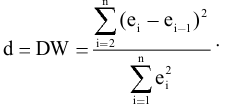
При условии что 

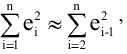
тогда после преобразования получим:
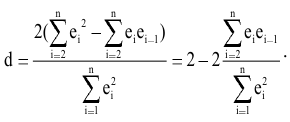
Очевидно, что 
■ 
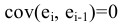
■ 
■ 
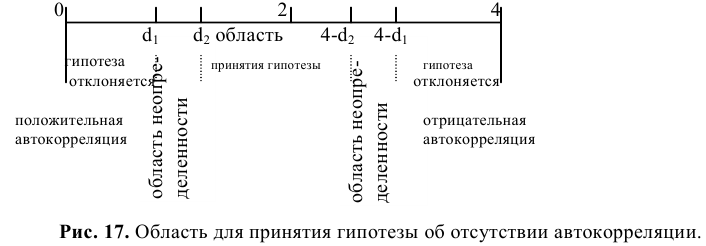
Возникает вопрос, какие значения 







Статистику 

Для вычисления этой статистики запустите инструмент Регрессия, включив опции Остатки и График остатков, как показано на рис. 1.18. В результате получите значение случайных отклонений е, и их графики, которые Excel строит для каждой независимой переменной, как показано на рис. 1.20 и 1.21. Чтобы найти 
Если зависимость между 



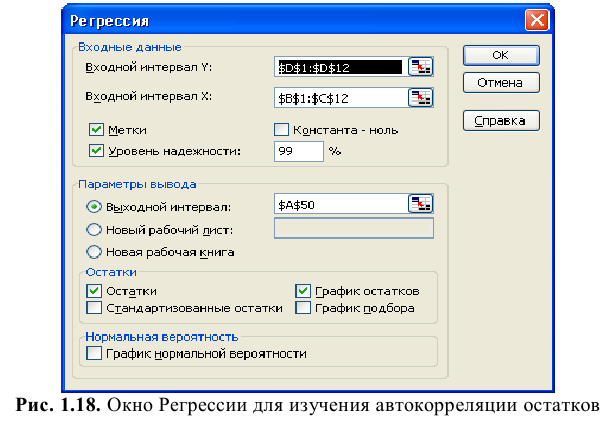
Для проверки статистической значимости 


Можно считать, что автокорреляция отсутствует, так как найденная статистика попадает в критический интервал: 1,604<
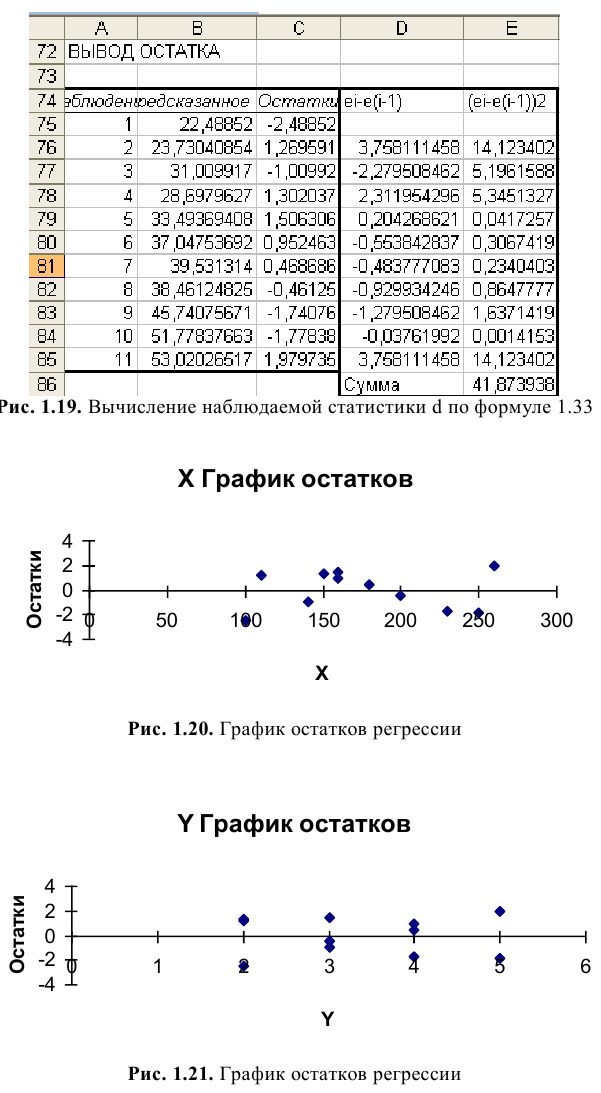
Мультиколлинеарность
Увеличение числа переменных в уравнении множественной регрессии повышает точность описания взаимосвязи, однако при этом должно выполняться условие, что 
Под мулыиколлинеарностью понимают взаимосвязь объясняющих переменных регрессии. Если между переменными 

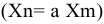
При строгой мультиколлинеарности решение матричного уравнения 1.22 становится невозможным, так как матрица 
Если же мультиколлинеарность нестрогая, то решение матричного уравнения формально можно найти, однако все оценки мало надежны.
Чтобы обнаружить мультиколлинеарность надо найти определитель матрицы 
Устранение мультиколлинеарности заключается в исключении одной из двух, находящихся во взаимосвязи переменных, либо путем пересмотра структуры уравнения регрессии. Для оценки влияния факторов на результирующий фактор 
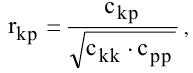
где 
Гомоскедастичность (постоянство дисперсии случайных отклонений)
Для применения МНК требуется, чтобы дисперсия остатков была величиной постоянной. Невыполнимость этого условия называется гетероскедастичностью и влечёт смещенность дисперсий оценок, так как стандартная ошибка регрессии (1.4) становится смещенной.
Обнаружение гетероскедастичности является сложной задачей потому что необходимо знать распределение 




- Все
наблюдений упорядочивают по величине.
- Упорядоченная выборка разбивается на три подвыборки размерностью
,
и
соответственно.
- Центральные наблюдения исключаются из дальнейшего рассмотрения.
- Строят регрессии для первой и последней групп и находят остаточные суммы квадратов
и
соответственно. Если условие гомоскедастичности выполняется, то
, в противном случае
.
- Построенная
-статистика, имеет распределение Фишера с
степенями свободы, где
число объясняющих переменных в уравнении регрессии.
- Чем больше
превышает значение
, тем более нарушена предпосылка о равенстве остаточных дисперсий.
- НЕЛИНЕЙНАЯ РЕГРЕССИЯ
Если между экономическими явлениями существуют нелинейные соотношения, то они выражаются с помощью соответствующих функций:
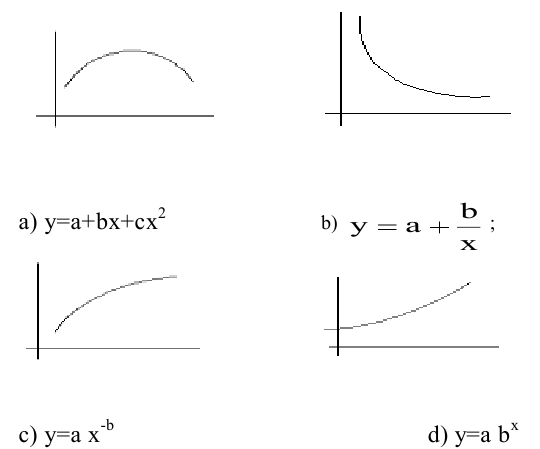
a) квадратичная функция (полином любой степени);
b) равносторонняя гипербола;
c) степенная;
d) показательная и др.
Кроме указанных функций для описания связи двух переменных можно использовать и другие типы кривых:

Различают два класса нелинейных уравнений:
1) регрессии, нелинейные относительно включенных объясняющих переменных,
но линейные по оцениваемым параметрам;
2) регрессии, нелинейные по оцениваемым параметрам.
К первому классу — нелинейные по переменным — относятся кривые а и b (рис 2.1). Нелинейными по параметрам (второй класс) являются зависимости c и d на рис. 2.1.
Линейные по параметру
Такие модели легко приводятся к линейному виду — линеаризуются. Для линейных но параметру моделей вводят новую переменную (таблица 2.1) и переходят к построению линейной регрессии по преобразованным данным. Применяя инструмент Регрессия, к преобразованным данным можно найти все оценки параметров преобразованных моделей и оценить их качество.
Качество исходной модели можно оценить, используя индекс корреляции (1.26). Оценка статистической значимости индекса корреляции проводится с помощью 
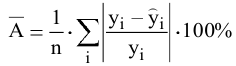
и оценивает по модулю величину отклонений расчетных значений от фактических. Допустимый предел значений средней ошибки аппроксимации не более 8-10%.
Приведем примеры использования нелинейных моделей, перечисленных в таблице 2.1.
Полиномиальная модель (1) может отражать зависимость между объемом выпуска 



Гиперболическая модель (2) — классическим примером этой модели является кривая Филлипса 









Полулогарифмические модели (3) используются, когда необходимо определить темп роста или прироста экономических показателей. Например, при анализе банковского вклада по процентной ставке, при исследовании зависимости прироста объема выпуска продукции от процентного увеличения затрат на расходы, бюджетного дефицита от темпа роста ВВП, темп роста инфляции от объема денежной массы и т.д.
Нелинейные по параметру
Уравнения нелинейные по параметру можно разделить на:
- внутренне линейные — можно привести к линейному виду путем преобразований;
- внутренне нелинейные, которые не могут быть сведены к линейной модели.
Степенная модель:
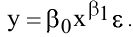
Если прологарифмировать обе части уравнения 2.2, получится модель, легко приводящаяся к линейному виду:

Надо сделать замену:

получим линейную модель (1.1).
Коэффициент модели 





Так как 
В случае парной регрессии использование обоснование использования степенной модели достаточно просто. Надо построить корреляционное поле для точек 
Данная модель легко обобщается на большее число переменных. Наиболее известная — производственная функция Кобба-Дугласа: 



Лог-линейные модели широко используются в банковском и финансовом анализе:

где 



Прологарифмируем обе части этой модели

Введя замену

получим полулогарифмическую модель:

Коэффициент 






Умножив 


определяет мгновенный темп прироста, а
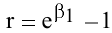
характеризует темп прироста сложного процента.
Показательные модели используются, когда анализируется изменение переменной 

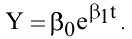
Если провести логарифмирование, то получится уравнение аналогичное 2.5 В общем виде показательная модель имеет вид:
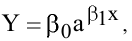
но в силу равенства
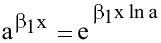
сводится к уравнению 2.8.
Коэффициент эластичности
Рассматривая степенную модель, мы ввели понятие эластичности функции: предел отношения относительных приращений независимой переменной и зависимой называется эластичностью функции
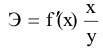
показывает на сколько процентов изменится в среднем результат, если фактор х изменится на 1%.
Для других форм связи Э зависит от значения фактора 


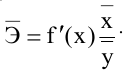
Несмотря на широкое использование в экономике коэффициентов эластичности, возможны случаи, когда они не имеют экономического смысла. Составьте таблицу коэффициентов эластичности для всех рассмотренных нелинейных моделей самостоятельно.
2.4. ПОСТРОЕНИЕ НЕЛИНЕЙНЫХ РЕГРЕССИЙ
Можно воспользоваться командой Добавить линию тренда, так же как в случае линейного тренда (раздел 1.3): необходимо построить корреляционное поле 
Использовать инструмент Регрессия можно только для преобразованных данных. Этот способ дает много не нужной информации.
Пример 3.1. По семи территориям Южного федерального округа за 2001 год известны значения двух признаков:
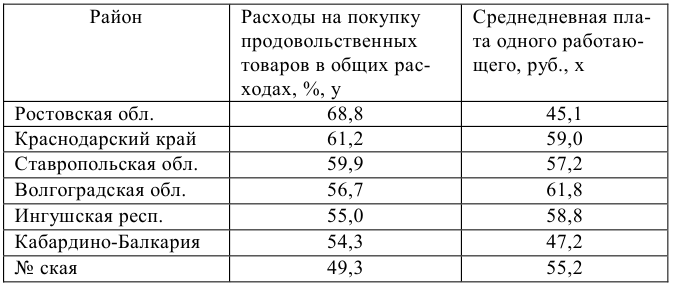
Задание
- Постройте уравнения регрессии для модели:
a) линейной;
b) степенной;
c) экспоненциальной;
d) логарифмической; гиперболы.
- Оцените каждую модель через среднюю ошибку аппроксимации
и
-критерий Фишера.
Проще всего построить поле корреляции, а затем добавить линии тренда (см. параграф 1.З.). Для полученных уравнений надо найти коэффициент аппроксимации и проверить 
1а. Уравнение линейной регрессии:


Вариация результата на 12% объясняется вариацией фактора 

Так как

то параметры линейного уравнения и показатель тесноты связи между 


l.b. Степенная модель


Подставляя в уравнение регрессии фактические значения 

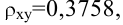
и среднюю ошибку аппроксимации:

Характеристики степенной модели указывают, что она не намного лучше линейной функции описывает связь между 

1с. Аналогично l.b. для показательной модели

сначала нужно выполнить линеаризацию

и после замены переменных

рассмотрим линейное уравнение:
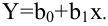
Используя столбцы для 


и уравнение

После потенциирования запишем уравнение в обычной форме:

Все эти расчеты можно не делать, если воспользоваться для вычисления параметров 



Тесноту связи оценим с помощью индекса корреляции
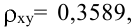
который вычисляется по формуле (1.26). Связь между 




l.d. Аналогичные расчеты надо провести и для равносторонней гиперболы 

Для этого уравнения в таблицу исходных значений надо добавить столбец 

Получена наибольшая оценка тесноты связи по сравнению с линейной, степенной и показательной регрессиями, а 


- Введем гипотезу
: уравнение регрессии статистически незначимо и рассмотрим статистику (1.30):



Гипотеза 


Возможно эти страницы вам будут полезны:
- Курсовая работа по эконометрике
- Заказать работу по эконометрике
- Лабораторная работа по эконометрике
- Помощь по эконометрике
- Системы эконометрических уравнений

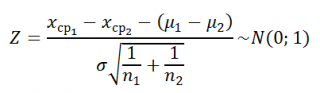
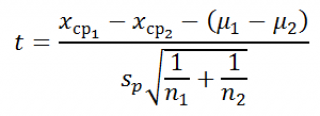
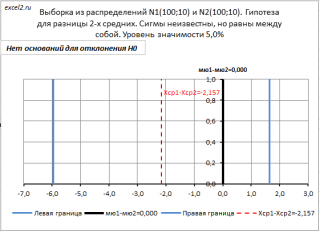
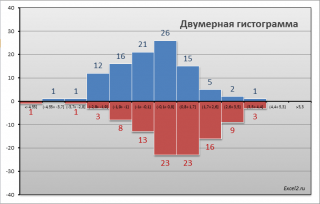
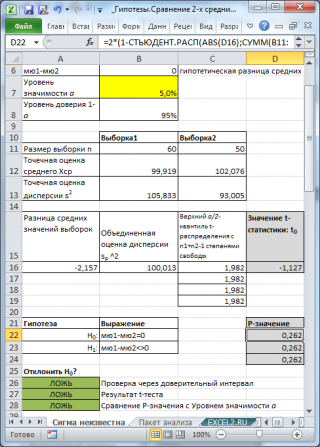
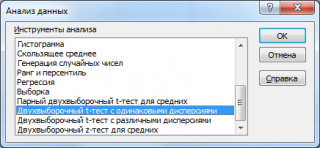

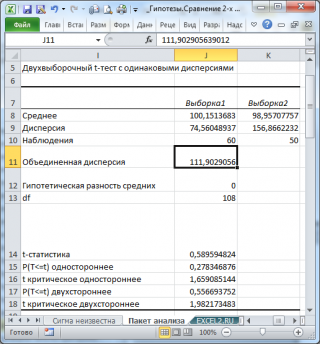
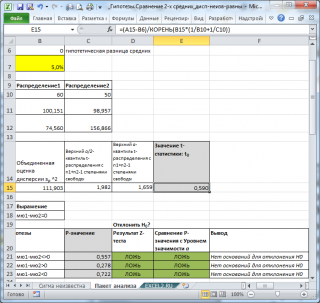
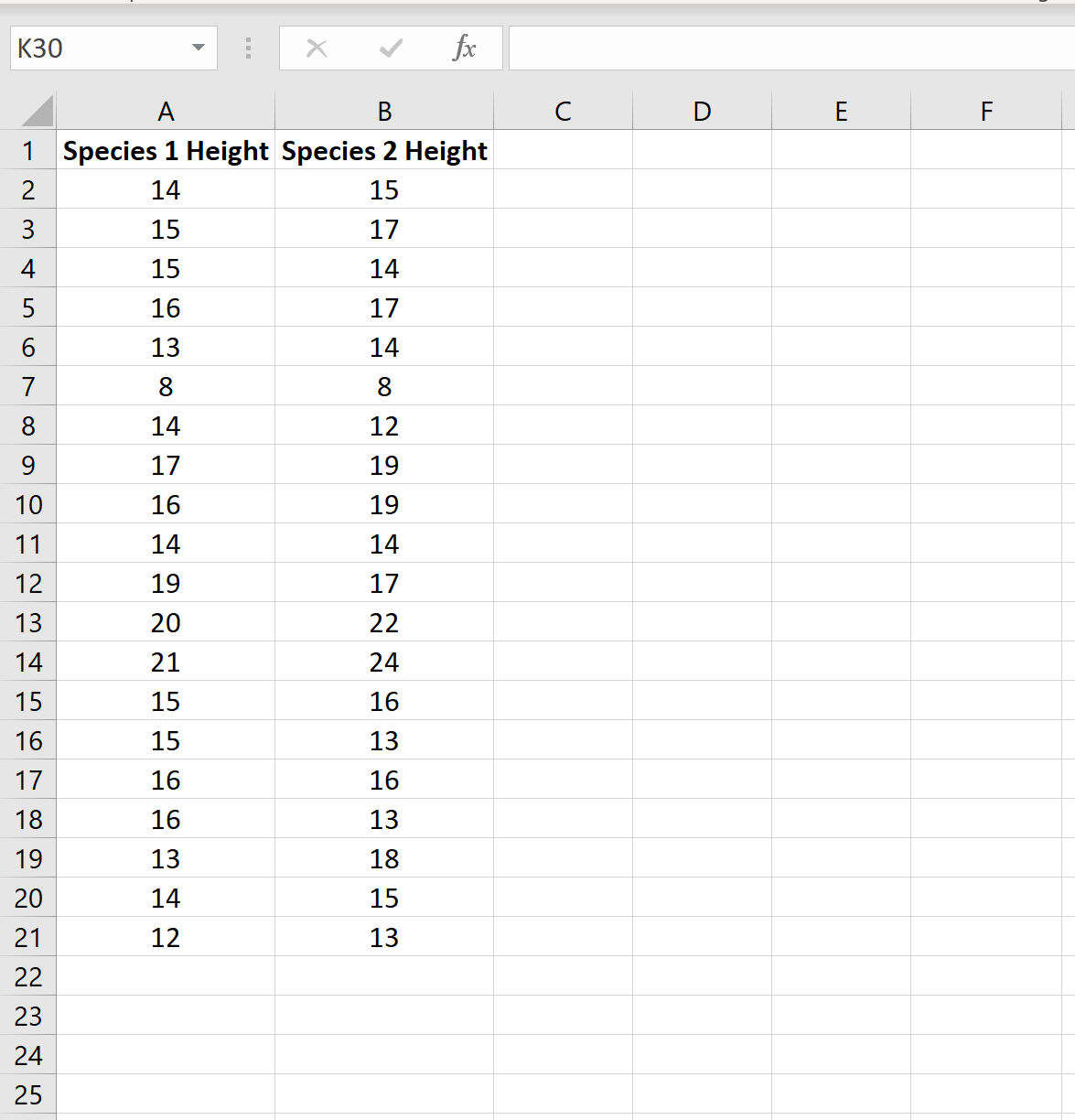
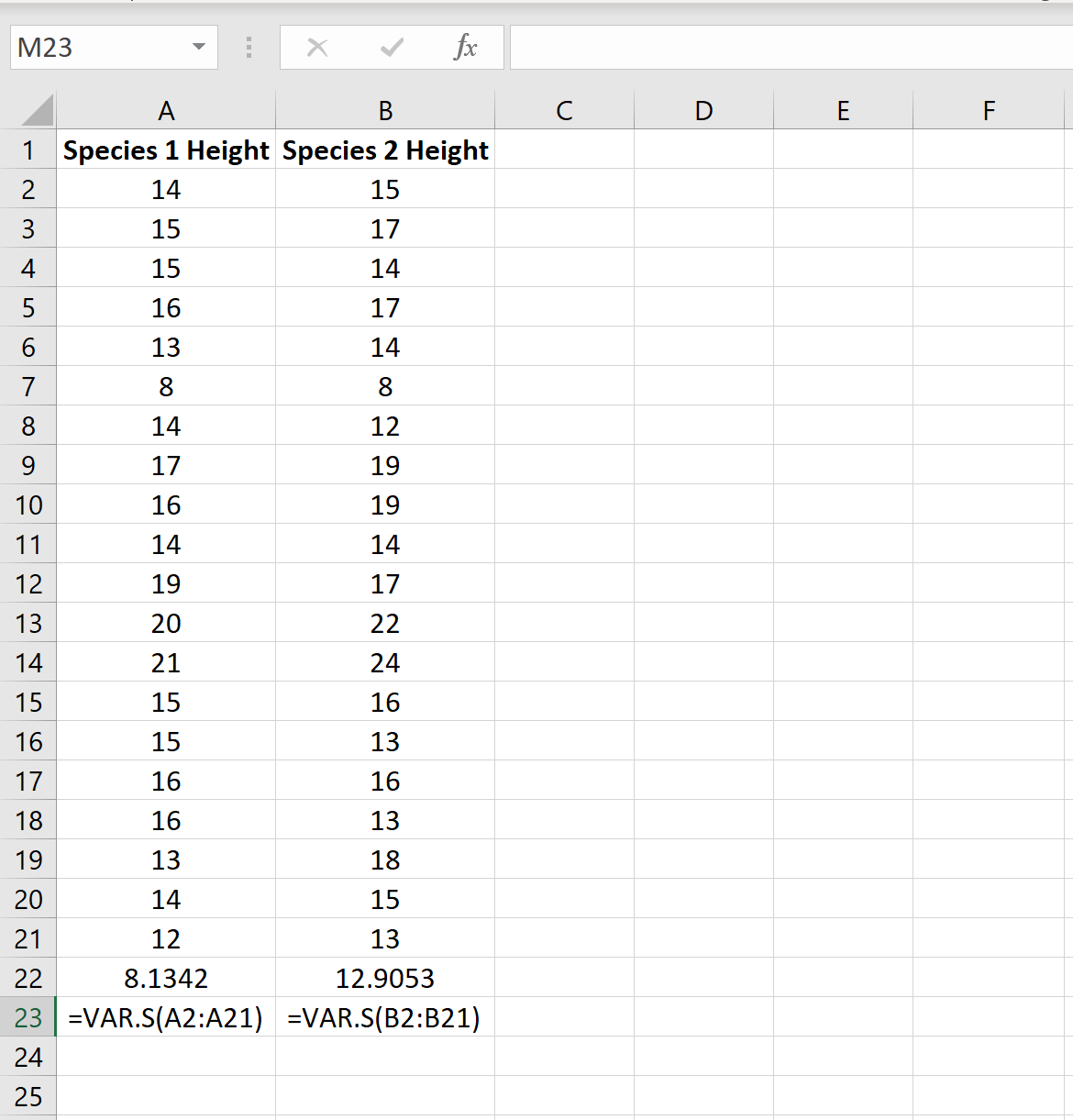

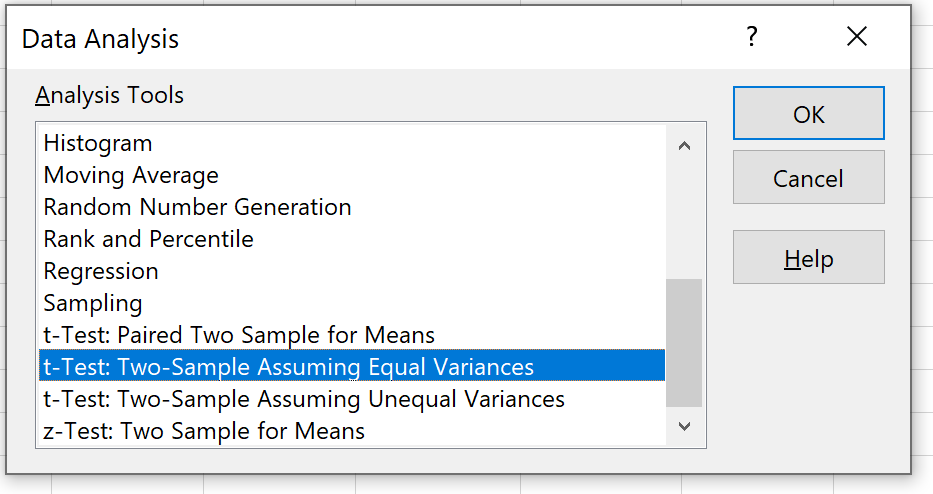
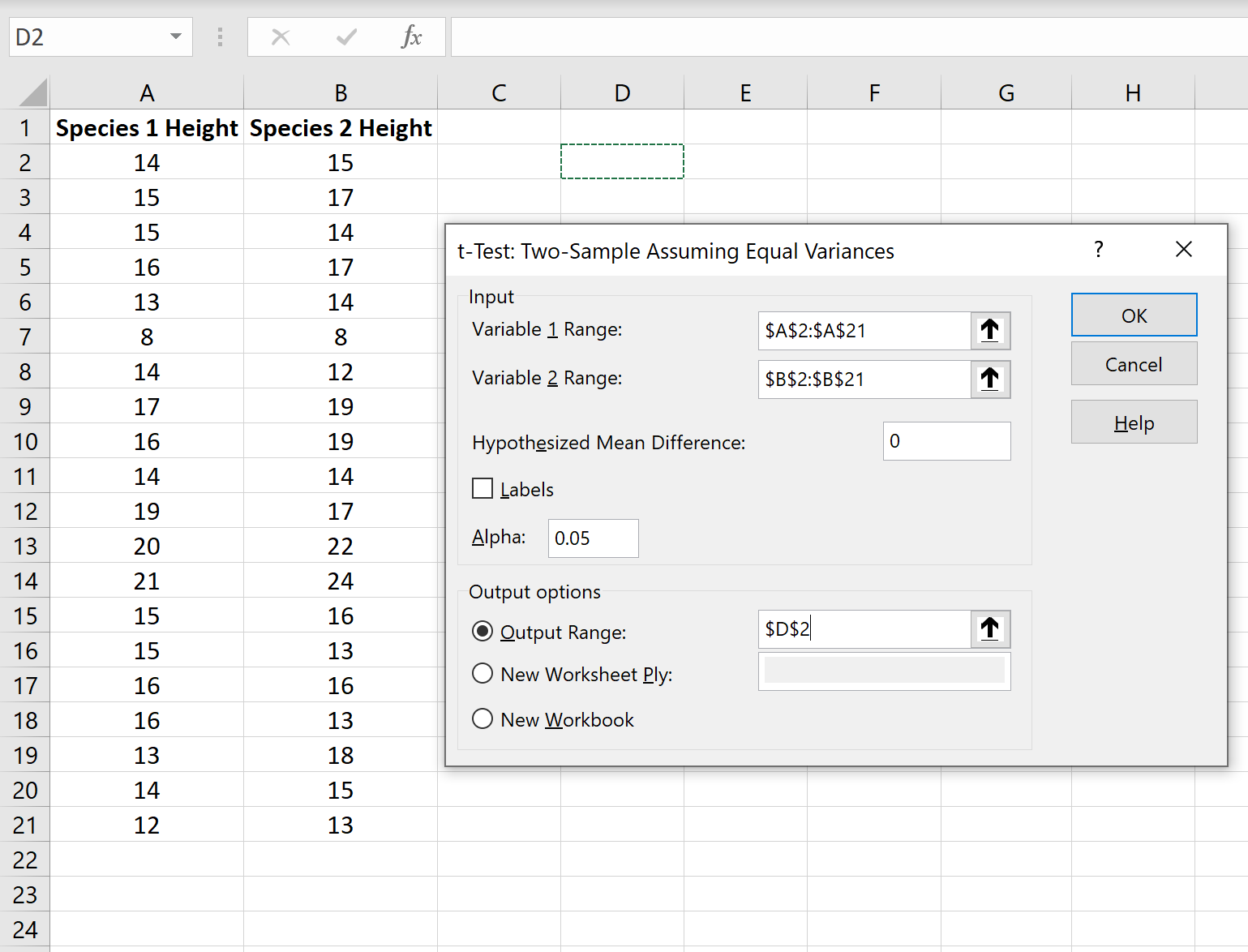
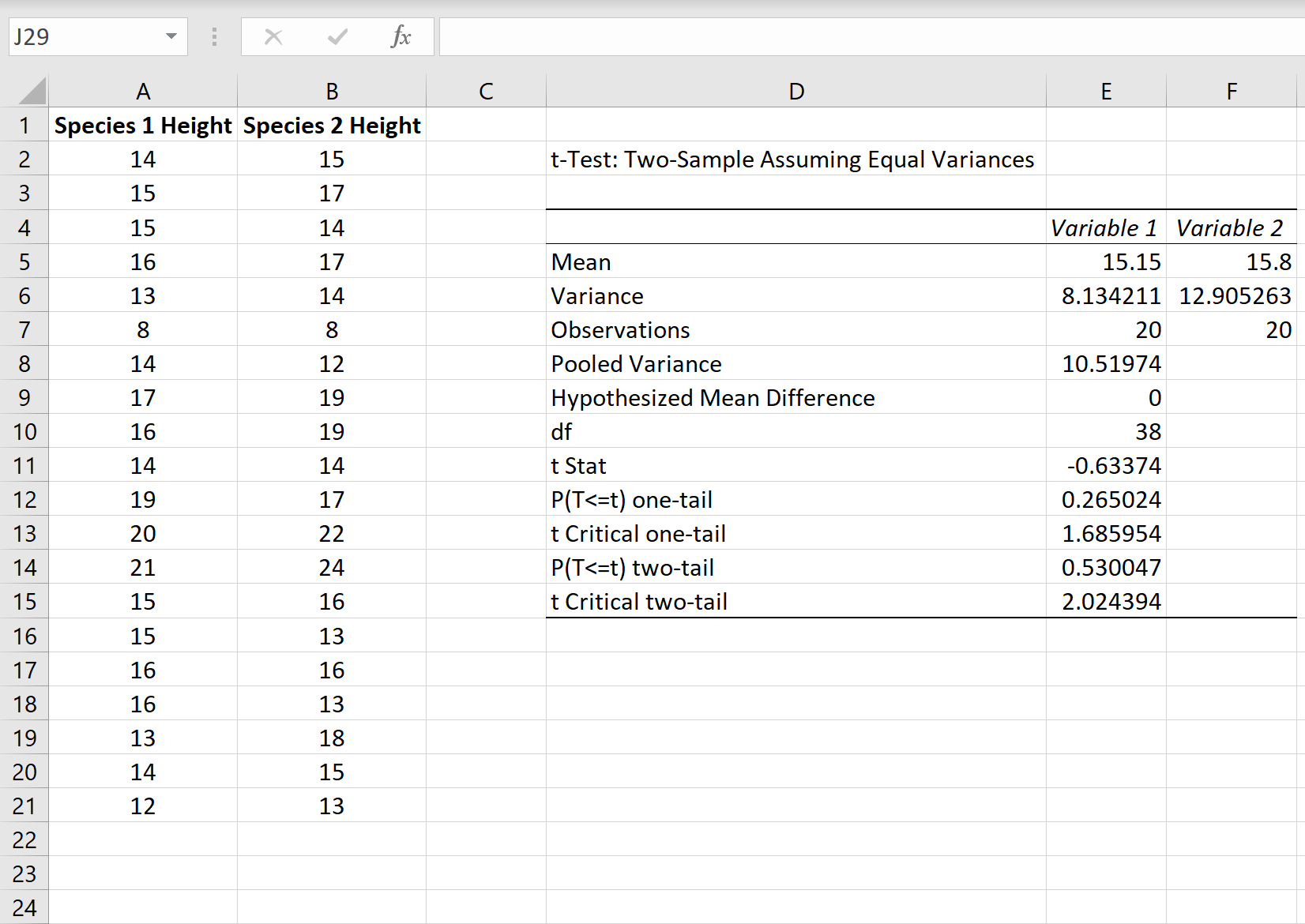



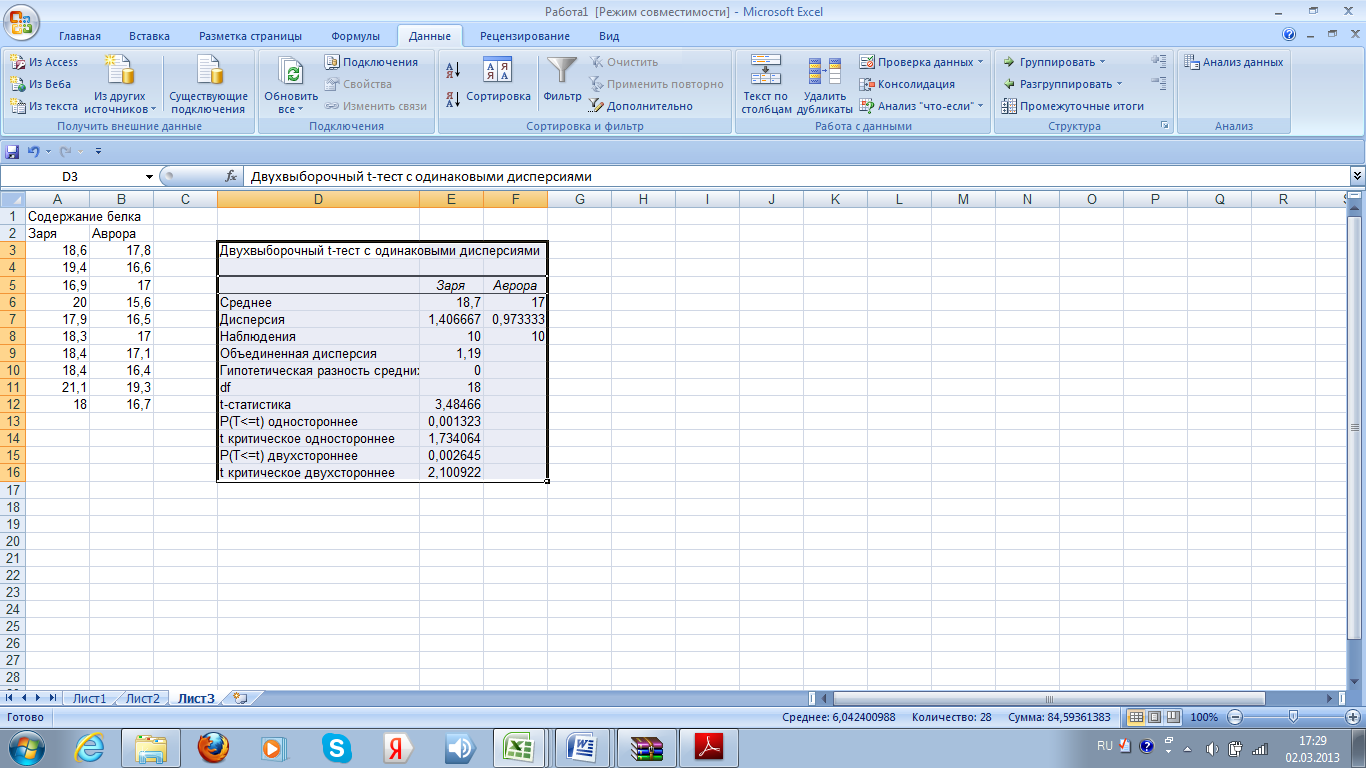
































 ,
,
 ,
,











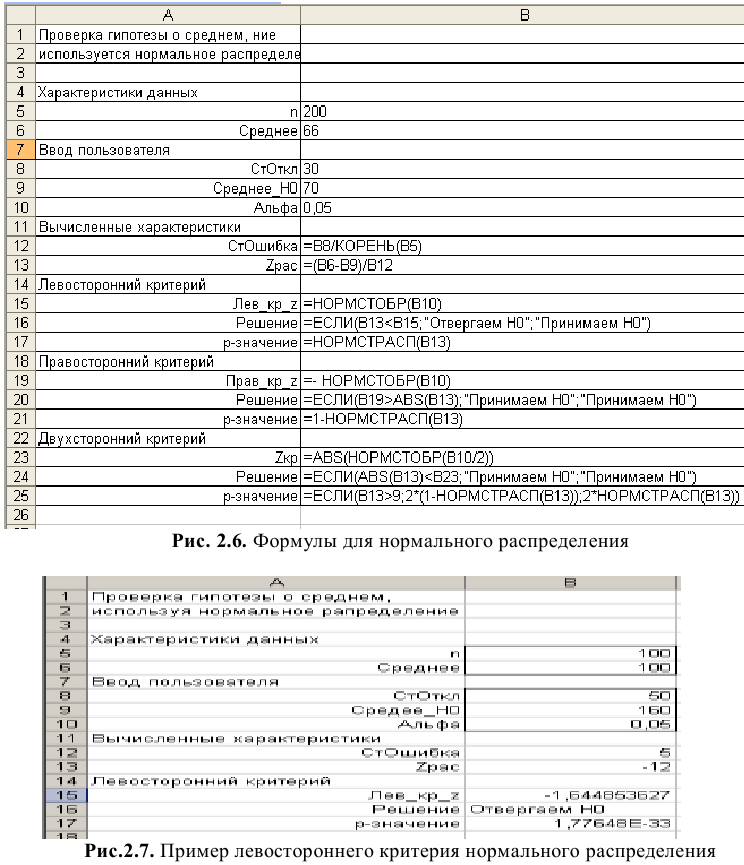
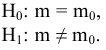
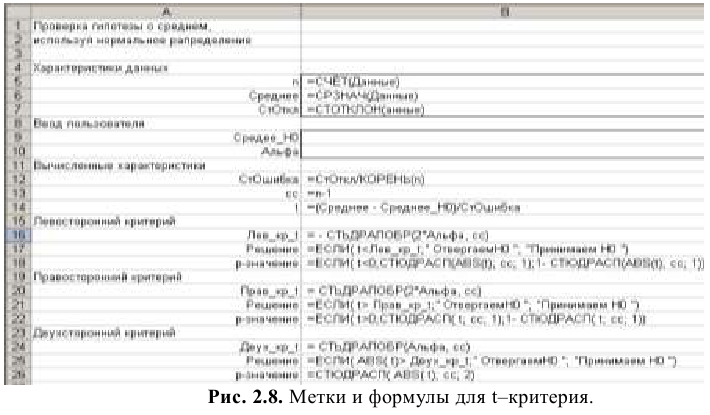
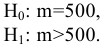
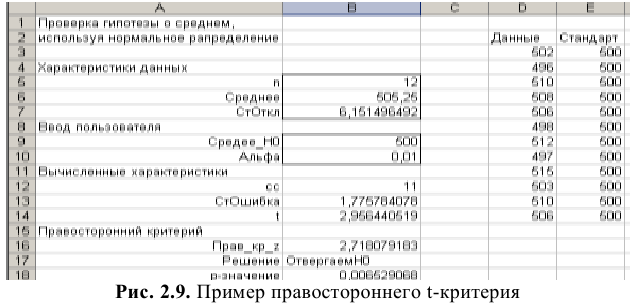
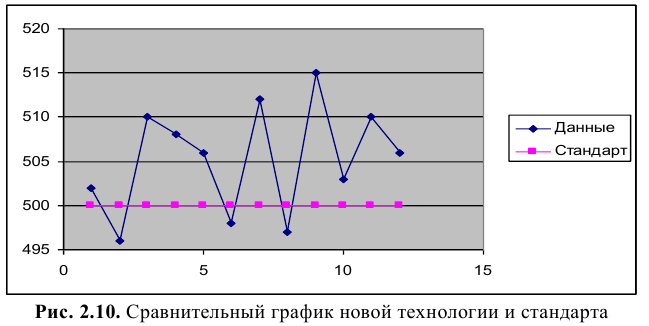


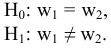
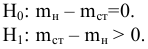
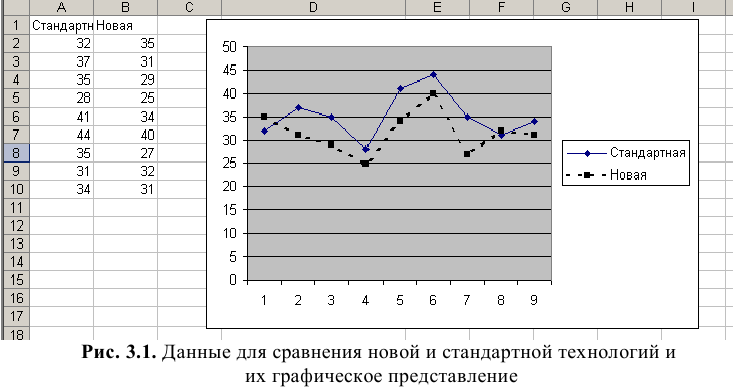
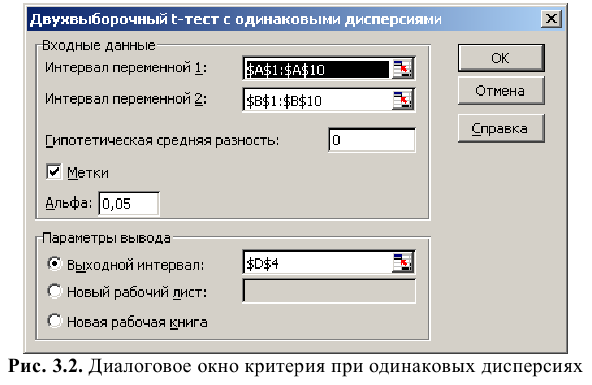
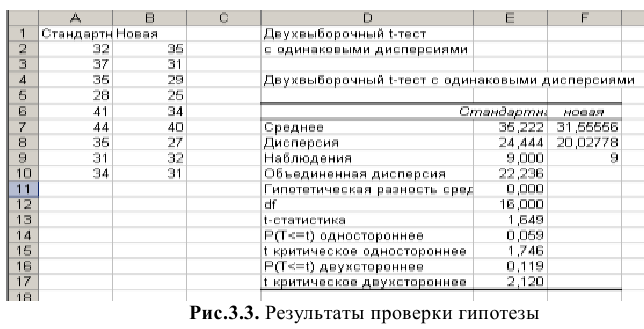
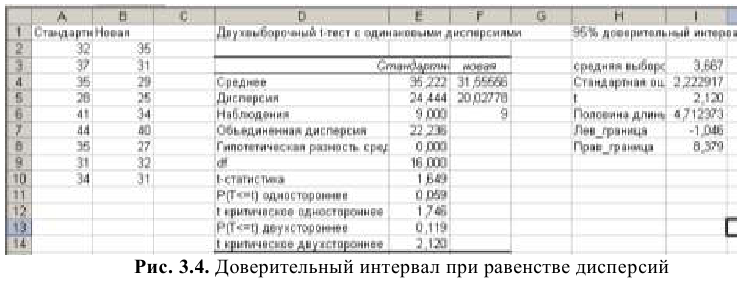
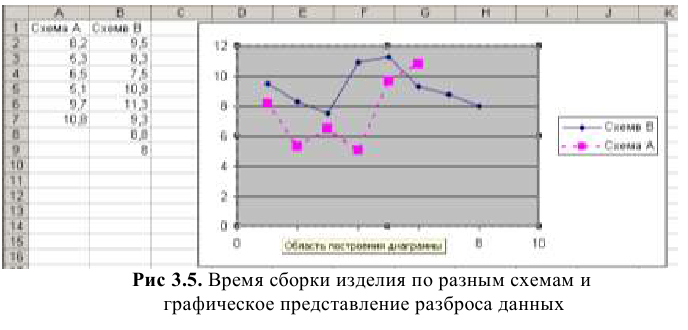
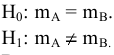

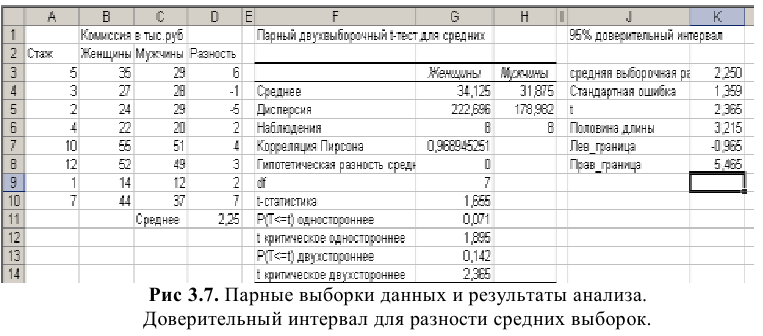

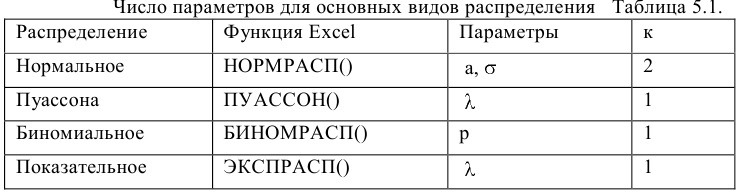
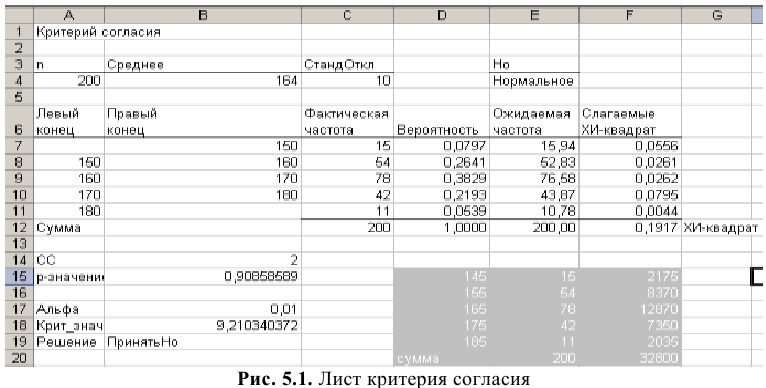
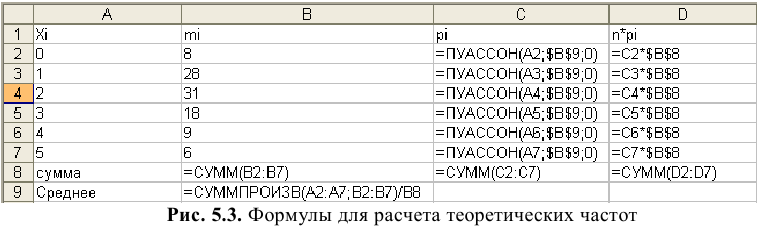
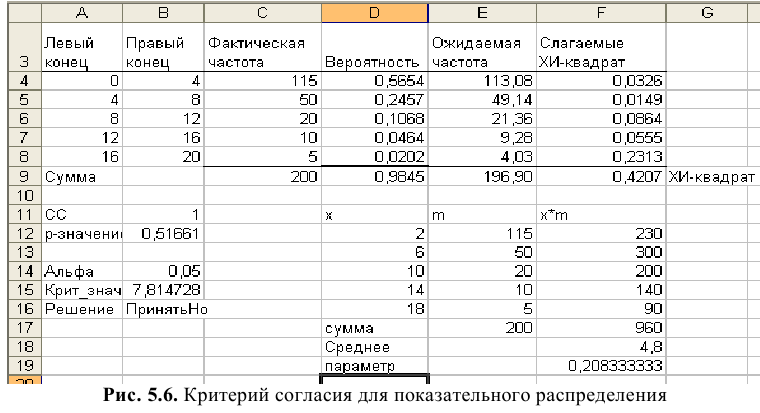


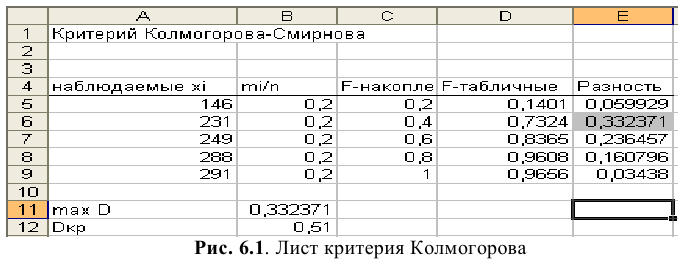
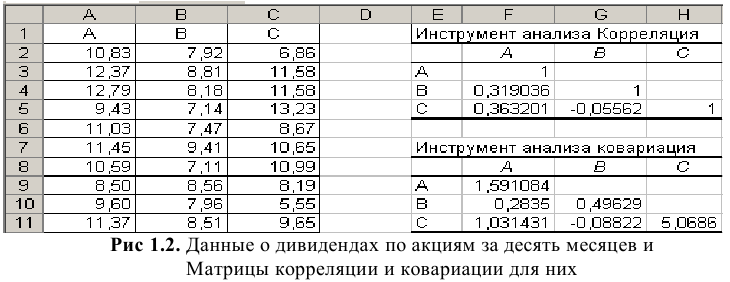
 .
.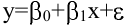 ;
; .
. на?
на? : введите ссылки на значения переменной
: введите ссылки на значения переменной  : введите ссылки на значения переменной
: введите ссылки на значения переменной 
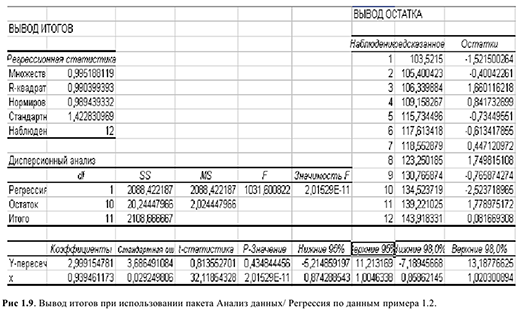
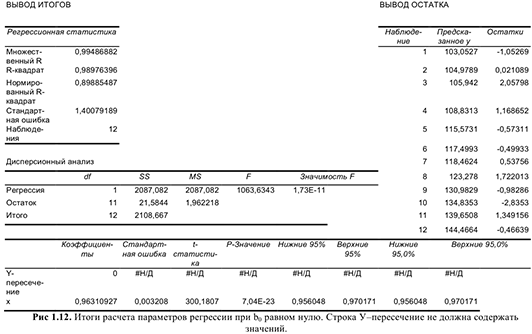
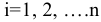



 , появится диалоговое окно (рис. 1.8)
, появится диалоговое окно (рис. 1.8) : введите ссылки на значения переменной в столбце
: введите ссылки на значения переменной в столбце  , включая метки диапазона.
, включая метки диапазона. : введите ссылки на значения переменной в столбцах
: введите ссылки на значения переменной в столбцах  .
.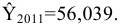




 ,
,  и
и  и
и  соответственно. Если условие гомоскедастичности выполняется, то
соответственно. Если условие гомоскедастичности выполняется, то 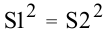 , в противном случае
, в противном случае 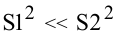 .
. степенями свободы, где
степенями свободы, где  , тем более нарушена предпосылка о равенстве остаточных дисперсий.
, тем более нарушена предпосылка о равенстве остаточных дисперсий.